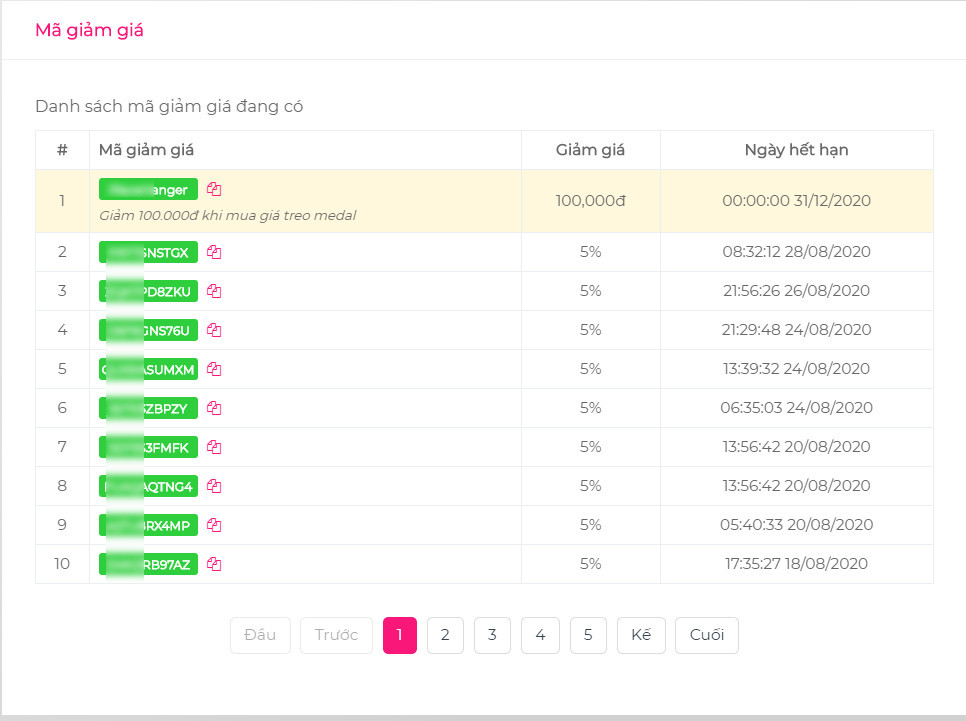Hướng dẫn sử dụng nền tảng chạy bộ iRace từ A-Z, nếu bạn mới tham gia iRace thì hãy đọc ngay bài hướng dẫn này nhé
Để bắt đầu tham gia iRace, bạn cần phải có tài khoản trên IRace.vn, và các bước đăng ký như sau
Bước 1: Truy cập vào http://irace.vn/races. Bạn vào Menu (icon 3 Gạch ngang) và chọn Đăng ký.
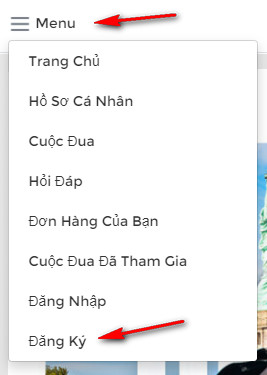
Bước 2: Điền thông tin yêu cầu
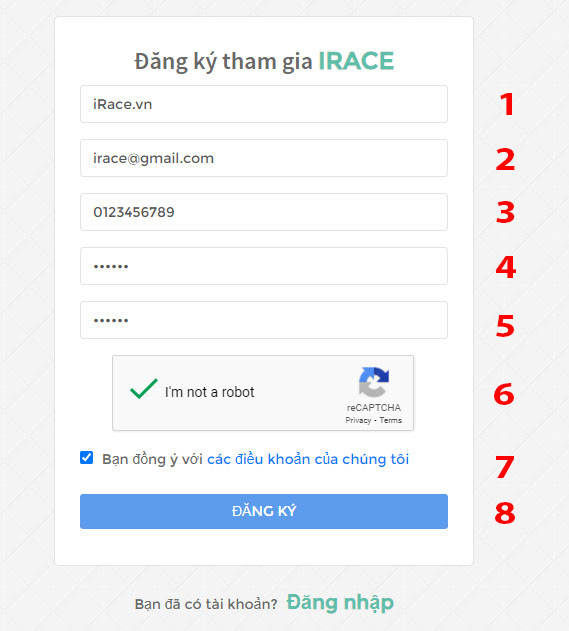
- Nhập Họ tên của bạn
- Nhập email của bạn (Hãy sử dụng email của Gmail để có thể nhận được thông báo của iRace về hòm thư của bạn, tránh dùng mail Yahoo).
- Nhập số điện thoại của bạn
- Nhập mật khẩu
- Nhập lại mật khẩu
- Tích chọn “I’m Not robot”
- Tích chọn “Bạn đồng ý với các điều khoản của chúng tôi”
- Nhấn “Đăng ký” để hoàn tất.
Bạn nên xem lại thật kỹ thông tin Email và số điện thoại trước khi nhấn “Đăng ký”.
Bạn có thể xem Video thao tác dưới đây
Chúc bạn thành công
Để đăng nhập iRace, bạn hãy làm như sau:
Bước 1: Truy cập https://irace.vn/races/. Vào Menu (3 gạch ngang) và chọn Đăng nhập.
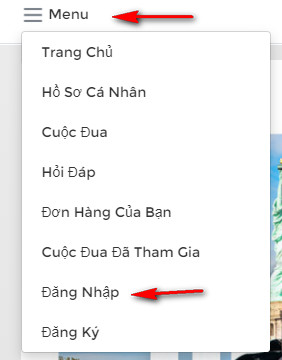
Bước 2: Nhập các thông tin mà bạn đã đăng ký vào ô trống tương ứng.
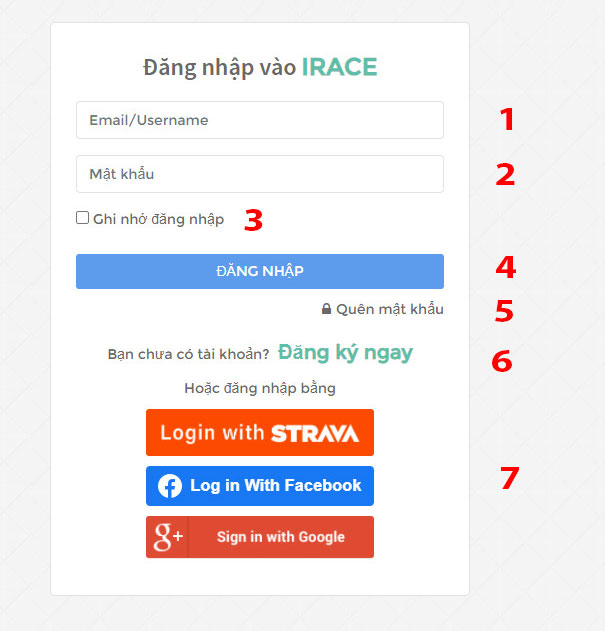
- Nhập email đã đăng ký
- Nhập mật khẩu của bạn
- Click chọn nếu muốn lần sau không cần đăng nhập nữa
- Bắt đầu đăng nhập
- Nếu bạn không nhớ mật khẩu, hãy bấm “Quên mật khẩu” và làm theo hướng dẫn.
- Nếu bạn chưa có tài khoản hãy bấm “Đăng ký ngay“
- Nếu bạn có tài khoản ở 1 trong 3 dịch vụ Strava, Facebook, Google. Hãy nhấn vào các nút tương ứng để đăng nhập nhanh.
Xem hướng dẫn đăng nhập tại đây
Chúc bạn thành công.
Tại lần đăng nhập đầu tiên, bạn sẽ nhận được thông báo yêu cầu cập nhật các thông tin cá nhân của mình để chuẩn bị cho sự kiện bạn tham gia, bạn nên cập nhật đầy đủ mọi thông tin thật chính xác để khi đăng ký sự kiện sẽ không bị sai thông tin vận chuyển huy chương của mình bạn nhé.
Bước 1:
Nhấn vào nút Cập nhật ở bảng thông báo hiện ra, hoặc bạn nhấn vào nút Thông tin cá nhân.
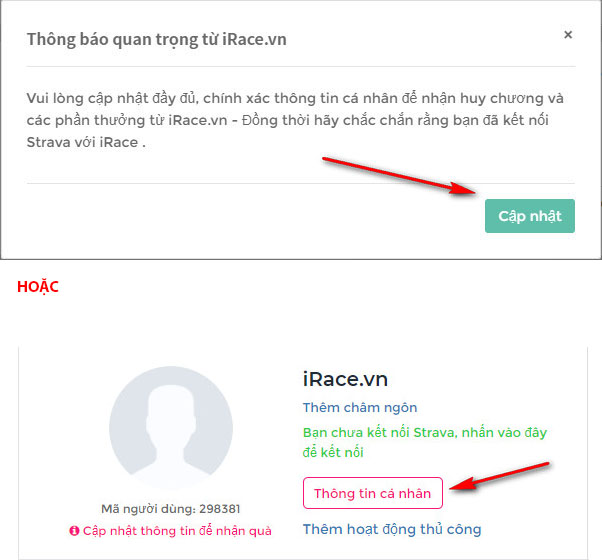
Bước 2: Bắt đầu cập nhật thông tin.
Ứng dụng
Chọn các dịch vụ Tracking dữ liệu theo giải chạy yêu cầu
- Nếu bạn dự định tham gia giải Chạy bộ: Hãy chọn Strava hoặc Garmin (nếu bạn có đồng hồ Garmin)
- Nếu bạn định tham gia giải Đi bộ: Hãy chọn Google Fit
Chi tiết hướng dẫn hãy tìm đến phần hướng dẫn kết nối.
Thông tin cá nhân:
Nhấn Chỉnh sửa để bắt đầu chỉnh sửa thông tin của bạn.
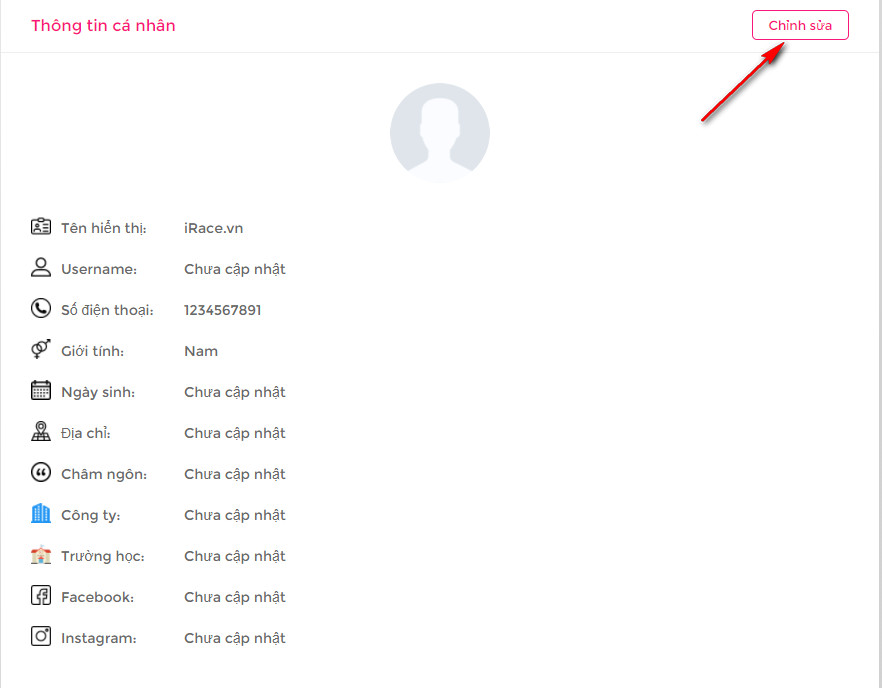
Bắt đầu thêm thông tin của bạn
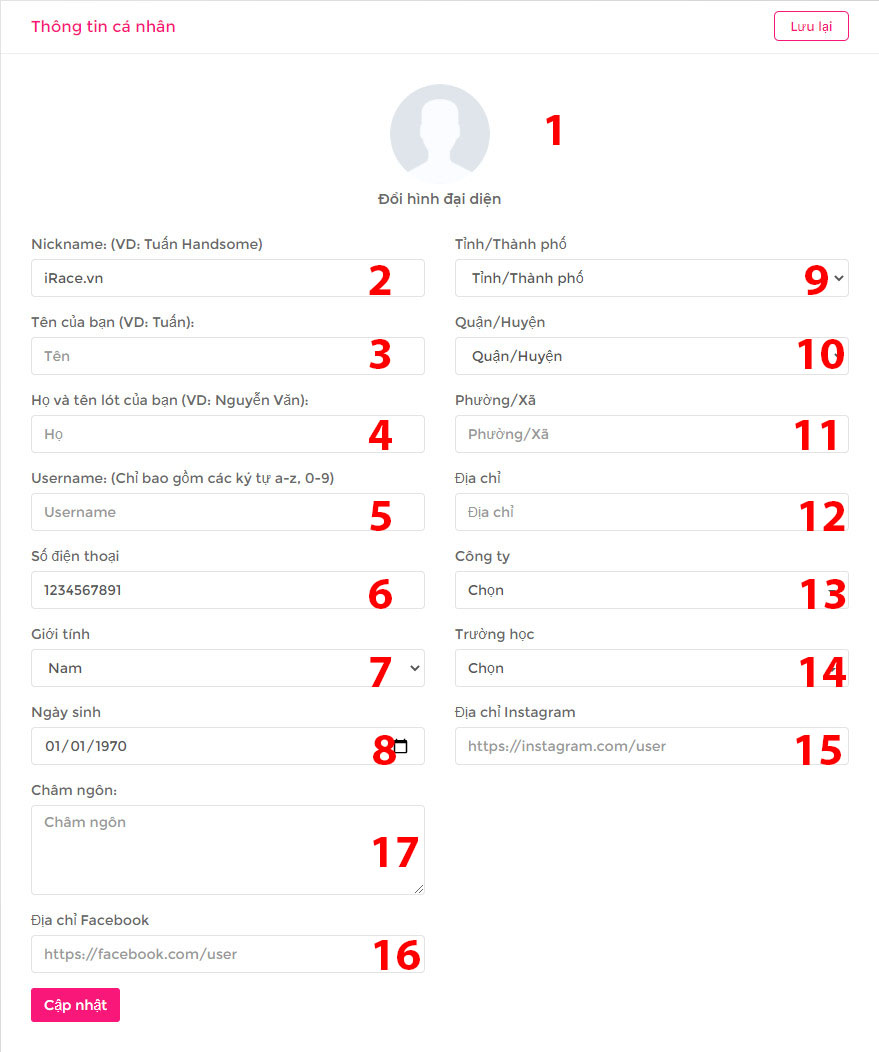
- Bấm vào và chọn hình đại diện bạn mong muốn.
- Username: Nhập nickname của bạn, tên này sẽ là tên hiển thị bên ngoài Profile, BIB, Ecert của bạn.
- Họ: Nhập Họ của bạn
- Tên: Nhập tên của bạn
- Username: Nhập Username bạn muốn. Username này có thể dùng để đăng nhập thay cho Email.
- Số điện thoại: Nhập số điện thoại của bạn, số này sẽ dùng để liên lạc với bạn khi giao huy chương.
- Giới tính: Nhập giới tính của bạn
- Ngày sinh: Chọn ngày sinh của bạn
- Tỉnh: Chọn tỉnh bạn sinh sống
- Quận Huyện: Chọn Quận/Huyện bạn sống
- Phường/Xã: Nhập Phường/Xã bạn sống (Lưu ý hãy nhập rõ là Phường hay Xã nhé. Ví dụ: Phường 1, Phường Bến Nghé, Xã Bảo Vinh….)
- Địa chỉ: Gồm số nhà và tên đường (Có thể ghi thêm Tòa nhà, tên quán….để cụ thể thêm địa chỉ giúp việc giao hàng dễ dàng hơn).
- Công ty: Chọn công ty của bạn nếu có trong danh sách
- Trường học: Chọn trường của bạn nếu có trong danh sách
- Địa chỉ Instagram: Nhập địa chỉ Instagram của bạn có dạng https://www.instagram.com/xxx/ với x là Username của bạn đã đăng ký trên Instagram. Có thể bỏ trống nếu bạn không biết rõ.
- Địa chỉ Facebook: Sao chép địa chỉ Instagram của bạn có dạng https://www.facebook.com/TriHoang2711 với x là Username của bạn đã đăng ký trên Facebook. Có thể bỏ trống nếu bạn không biết rõ.
- Châm ngôn: Nhập câu châm ngôn bạn thích.
Nhấn Cập nhật hoặc Lưu lại để hoàn tất
Phụ kiện
Để cập nhật các phụ kiện của bạn, hãy kéo đến phần này và thao tác cũng tương tự như bên trên. Bạn nhấn Chỉnh sửa để bắt đầu
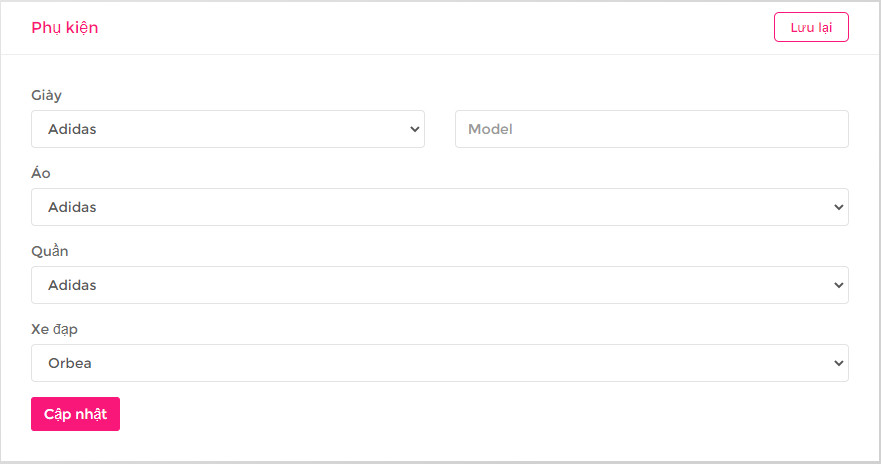
- Giày: Chọn thương hiệu bạn sử dụng
- Model: Chọn thương hiệu bạn sử dụng
- Áo: Nhập thương hiệu bạn sử dụng
- Quần: Chọn thương hiệu bạn sử dụng
- Xe đạp: Chọn thương hiệu bạn sử dụng
Nhấn Cập nhật hoặc Lưu lại để hoàn tất
Bước 3: Xác thực email
Quay trở lại trang profile của bạn. Bấm vào chữ “Cập nhật thông tin để nhận quà“
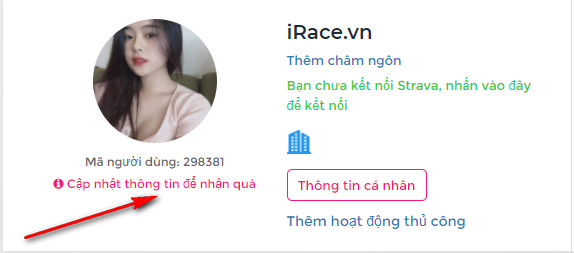
Bạn bấm tiếp vào “Xác thực ngay > Gửi ngay” để bắt đầu xác thực email của bạn.
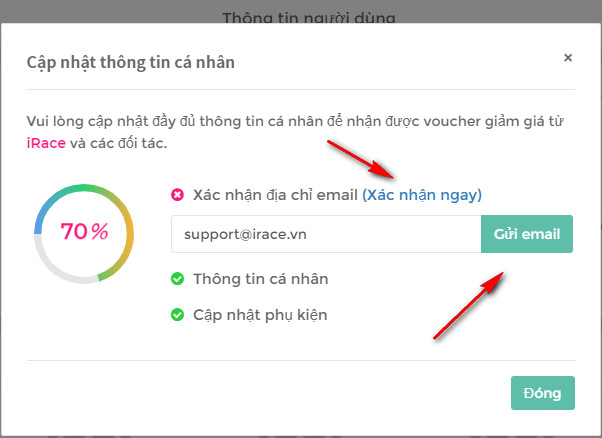
Lưu ý: Với những bạn sử dụng Yahoo Mail hoặc một số hệ thống mail khác có thể không nhận được email do iRace gửi tới, vì vậy bạn hãy vào chỉnh sửa profile của mình và đổi sang hệ thống mail Gmail bạn nhé.
Mở hòm thư của bạn ra và tìm Email có tiêu đề “[iRace.vn] Xác nhận địa chỉ email” Trong đó có 1 đường liên kết, hãy bấm vào đó để kích hoạt tài khoản.
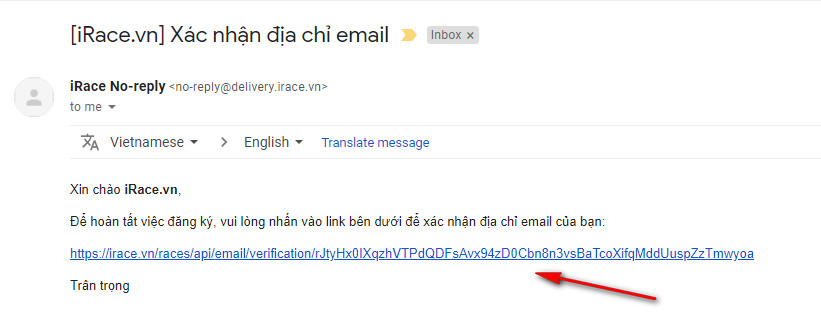
Nếu kích hoạt thành công bạn sẽ nhận được thông báo thành công như hình bên dưới.
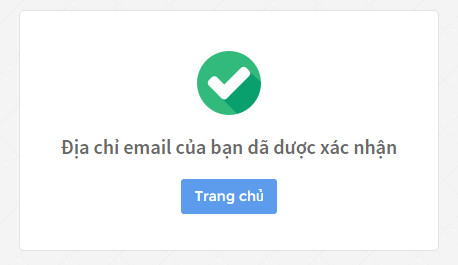
Sau khi xác thực thành công, bạn sẽ thấy trên Tên của bạn có thêm một icon màu xanh lá cây như hình báo hiệu là bạn đã xác thực hoàn tất.
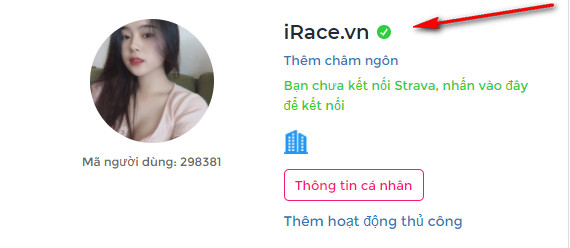
Để nhận quà của iRace, bạn hãy bấm vào “Thông tin cá nhân” và tìm đến mục “Mã giảm giá” để nhận quà. Tuỳ vào thời điểm mà quà của bạn sẽ khác nhau.
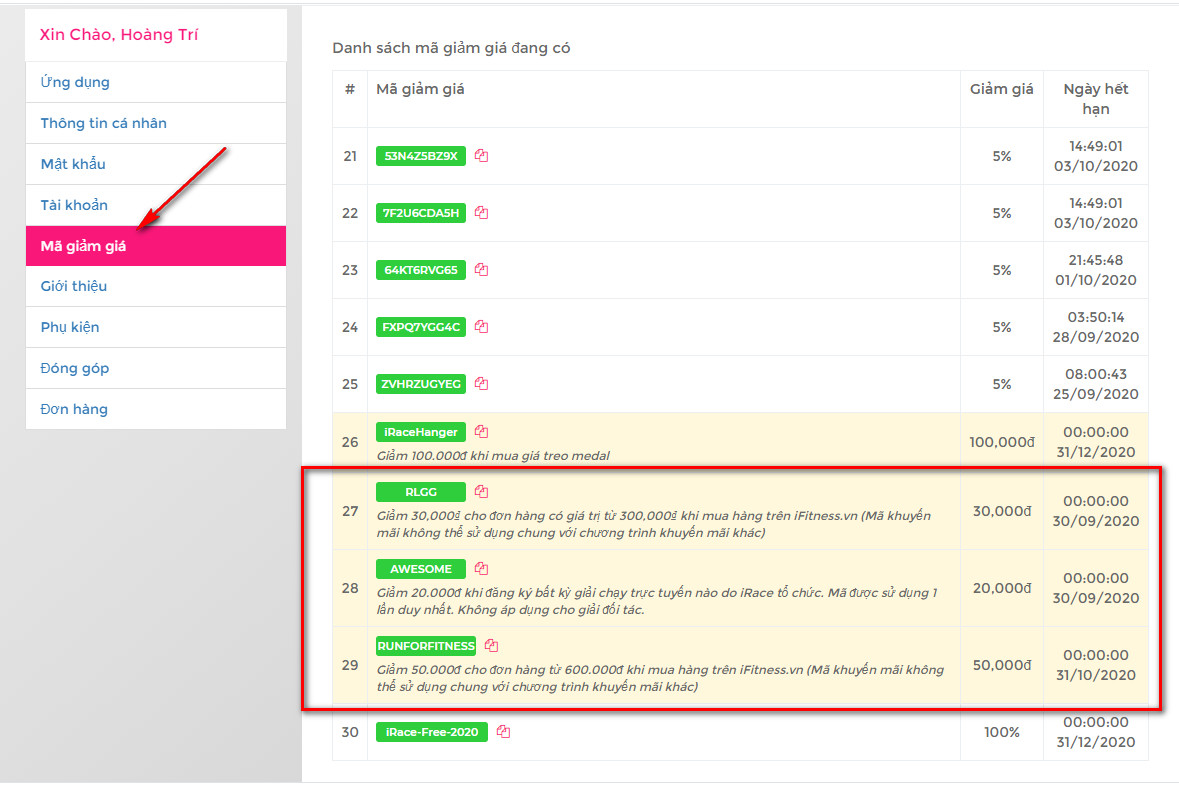
Để kết nối với iRace, đầu tiên bạn cần phải có tài khoản trên Strava, nếu chưa có tài khoản trên Strava, bạn cần đăng ký ngay 1 cái theo hướng dẫn ở đây.
Sau khi đã có tài khoản trên Strava, bạn bắt đầu tiến hành kết nối theo hướng dẫn sau.
Vào Menu > Hồ Sơ Cá Nhân (hoặc bấm vô nút Cá nhân ở góc phải màn hình) > Thông tin cá nhân, bạn tìm đến phần “Ứng dụng“, tại đây bạn sẽ thấy biểu tượng Strava và một nút nhấn “Kết nối” hãy nhấn ngay vào đó để bắt đầu thực hiện kết nối.
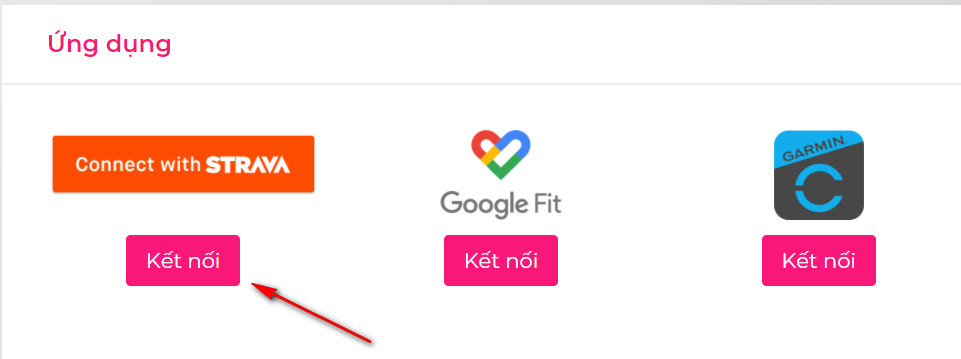
Sau khi nhấn, bạn sẽ được chuyển sang trang web của Strava tại đây nếu bạn chưa đăng nhập thì chúng ta tiến hành đăng nhập với tài khoản Strava mà bạn đã đăng ký trước đó, nếu đã đăng nhập bạn sẽ nhận được thông báo là cho phép iRace truy cập vào các thông tin của bạn trên Strava (Lưu ý hãy tích chọn tất cả các quyền được yêu cầu như hình dưới thì việc đồng bộ mới thực hiện được bạn nhé). Hãy nhấn vào nút Authorize để hoàn tất kết nối.
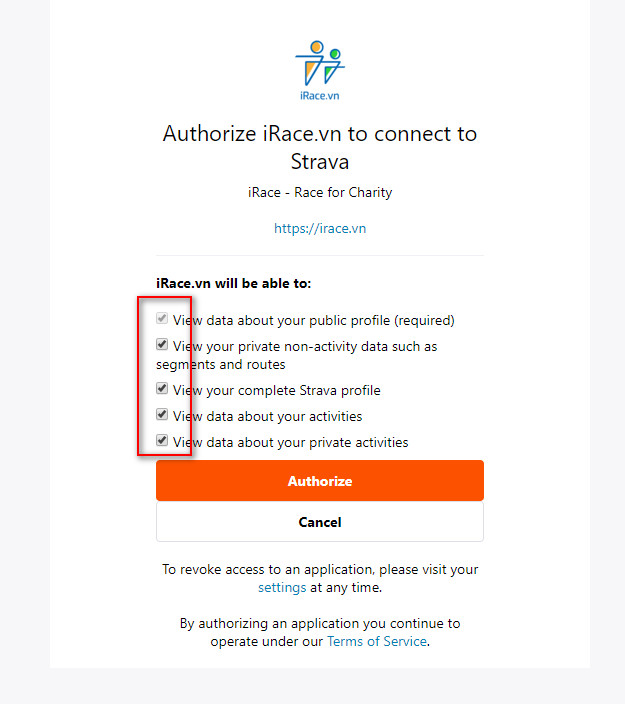 Nếu kết nối thành công, bạn sẽ thấy thông báo “Chúc mừng bạn, bạn đã kết nối thành công với tài khoản Strava” màu xanh lá dưới góc phải màn hình. Đồng thời, nút “Kết nối” ở Strava lúc này sẽ là nút “Ngắt kết nối“.
Nếu kết nối thành công, bạn sẽ thấy thông báo “Chúc mừng bạn, bạn đã kết nối thành công với tài khoản Strava” màu xanh lá dưới góc phải màn hình. Đồng thời, nút “Kết nối” ở Strava lúc này sẽ là nút “Ngắt kết nối“.
Lưu ý: Nếu bạn gặp thông báo lỗi “Tài khoản Strava này đã kết nối với tài khoản khác” giống như hình dưới đây. Thì chỉ cần nhấn “Ngắt kết nối” và chờ việc ngắt kết nối xong thì mình nhấn Kết nối lại để hoàn thành quá trình kết nối nhé.

Để đảm bảo là bạn đã kết nối đúng tài khoản hãy quay lại trang cá nhân và click vào icon Strava màu cam như hình bên dưới, nếu đã đúng thì bạn không cần làm gì thêm, nếu chưa chính xác hãy thực hiện ngắt kết nối theo bước bên dưới và kết nối lại cho chính xác.
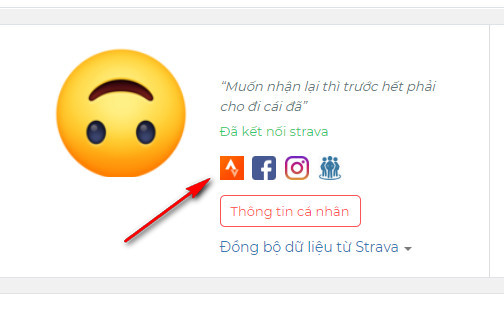
Nếu bạn có những kết quả cũ hơn trước khi thực hiện kết nối mà cần đồng bộ thì sau khi xác nhận đã kết nối đúng tài khoản, bạn hãy bấm vào “Đồng bộ dữ liệu từ Strava > Tự động” và chờ trong 5-10 phút để cập nhật các kết quả nhé.
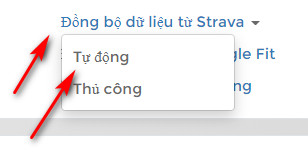
Ngắt kết nối Strava
Để ngắt kết nối nối bạn vào “Thông tin cá nhân” Mục Ứng dụng Strava nhấn “Ngắt kết nối“.

Vào Menu > Hồ Sơ Cá Nhân (hoặc bấm vô nút Cá nhân ở góc phải màn hình) > Thông tin cá nhân. Ngay phần Ứng dụng, bạn hãy bấm vào chữ Kết nối ngay bên dưới biểu tượng Garmin.
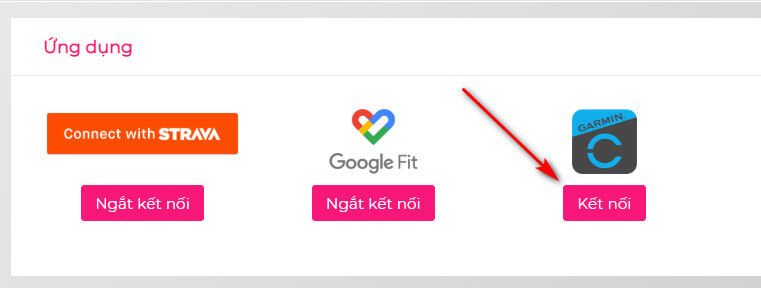 Một trang mới hiện ra, nếu bạn chưa đăng nhập Garmin thì hãy thực hiện đăng nhập. Ngay sau khi bạn đăng nhập thành công, một thông báo mới hiện ra, bạn hãy nhấn vào nút Agree màu xanh.
Một trang mới hiện ra, nếu bạn chưa đăng nhập Garmin thì hãy thực hiện đăng nhập. Ngay sau khi bạn đăng nhập thành công, một thông báo mới hiện ra, bạn hãy nhấn vào nút Agree màu xanh.
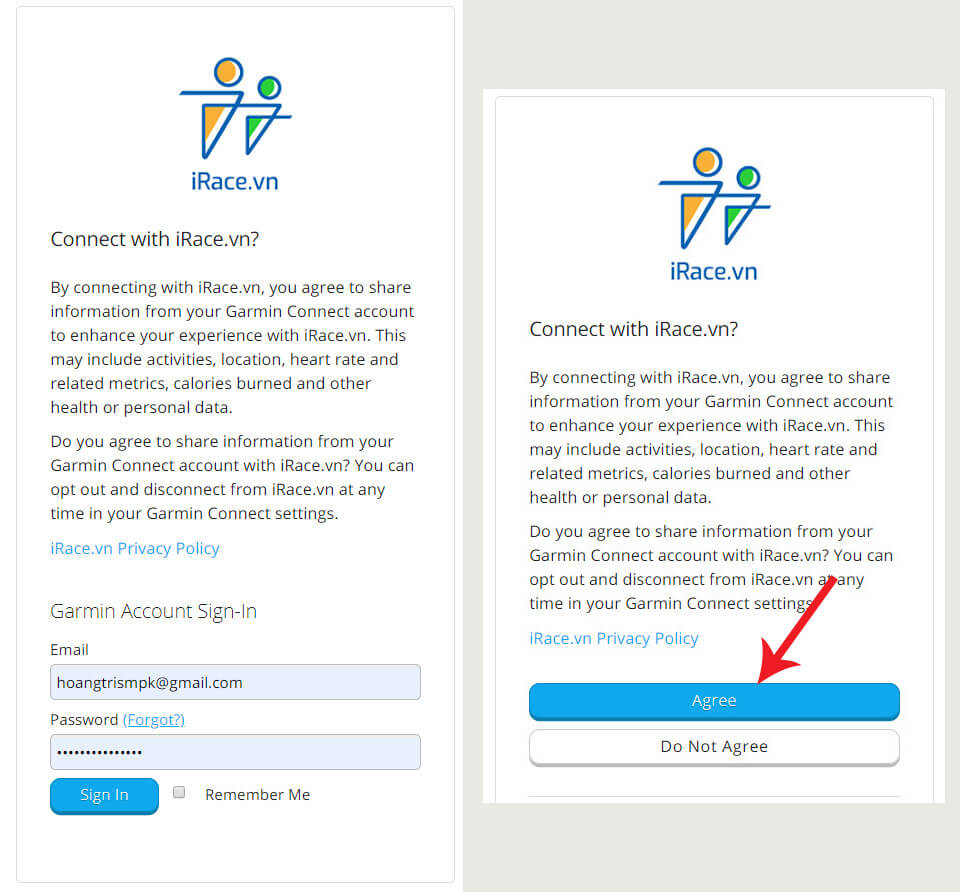 Nếu bạn thấy thông báo “Kết nối Garmin thành công” màu xanh đồng thời bên dưới biểu tượng Garmin sẽ hiện ra nút Ngắt kết nối thì việc kết nối đã hoàn tất rồi đó.
Nếu bạn thấy thông báo “Kết nối Garmin thành công” màu xanh đồng thời bên dưới biểu tượng Garmin sẽ hiện ra nút Ngắt kết nối thì việc kết nối đã hoàn tất rồi đó.
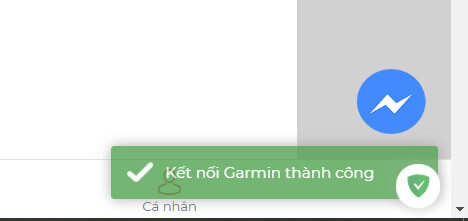
Lưu ý: Kết quả sẽ chỉ tính từ lúc kết nối thành công, nếu bạn cần đồng bộ các kết quả trước khi kết nối, hãy dùng công cụ này: https://irace.vn/dong-bo-thu-cong/
Vào Menu > Hồ Sơ Cá Nhân (hoặc bấm vô nút Cá nhân ở góc phải màn hình) > Thông tin cá nhân. Lúc này bạn sẽ thấy mục Google Fit ngay trên đầu, hãy nhấn vào chữ Kết Nối để bắt đầu thực hiện kết nối
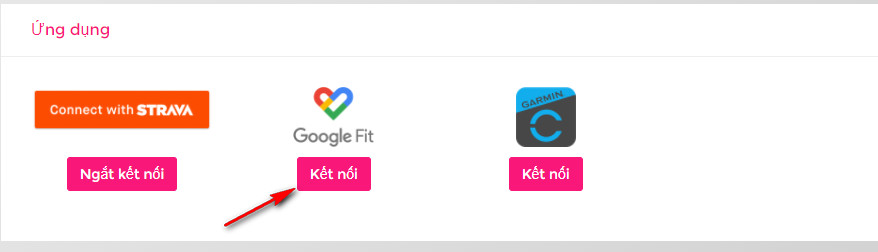
Một cửa sổ mở ra, bạn hãy đăng nhập đúng vào tài khoản Google mà bạn đã đăng ký. Các bảng thông báo yêu cầu bạn cấp quyền cho iRace.
Hãy nhấn Cho Phép để cấp quyền nhé (Lưu ý trong các thời điểm khác nhau thì thông báo có thể nhìn sẽ khác một chút tuy nhiên bạn chỉ cần nhấn Cho phép là được).
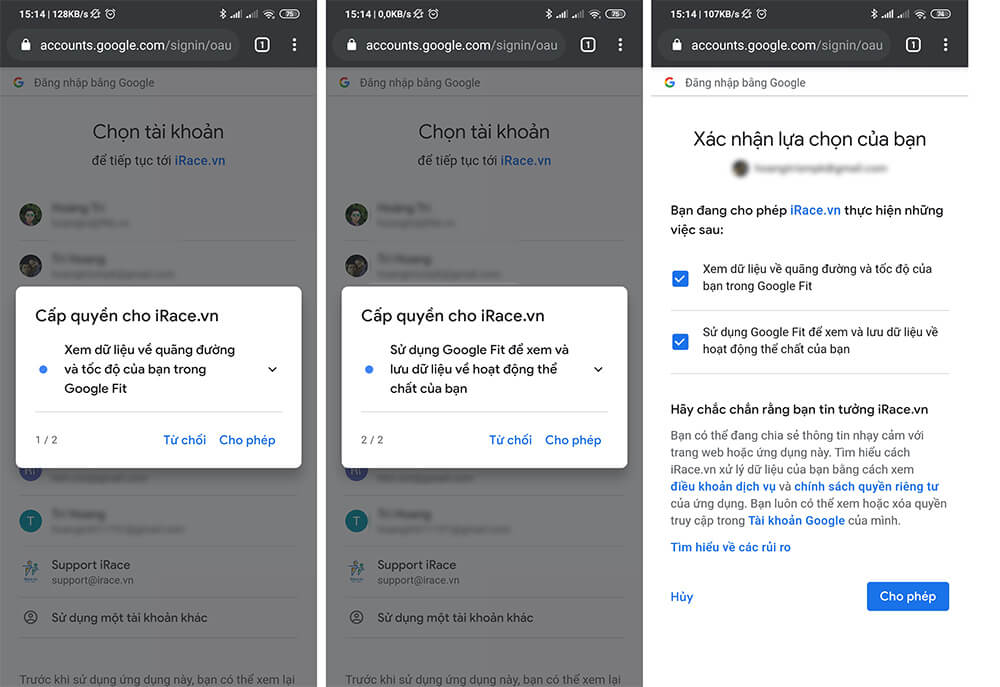
Ngay sau khi bạn nhấn Cho Phép, việc kết nối sẽ được thực hiện và bạn sẽ thấy một thông báo màu xanh ghi “Chúc mừng, bạn đã kết nối thành công với Google Fit“.
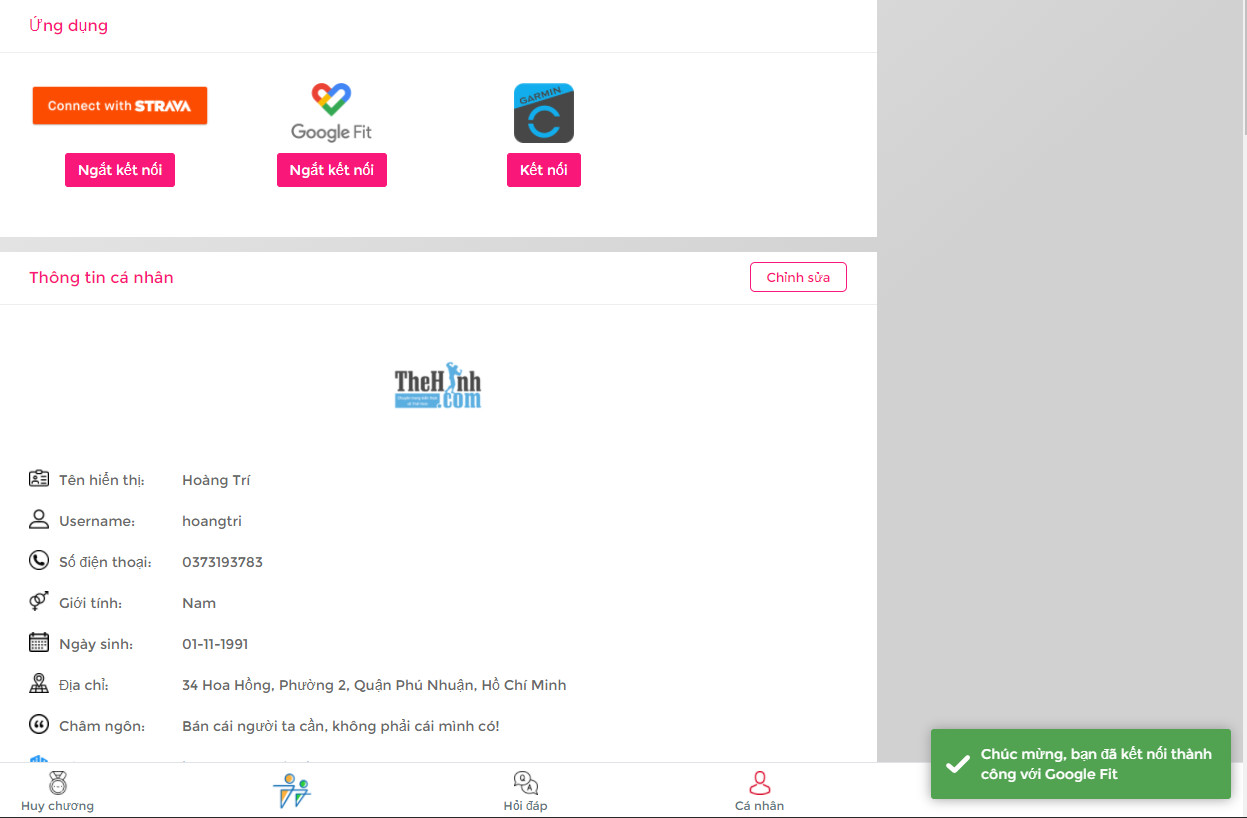
Đồng thời khi bạn quay trở ra ngoài sẽ thấy thêm dòng “Đồng bộ dữ liệu từ Google Fit“. Như vậy là bạn đã hoàn tất quá trình kết nối với iRace.
Bạn hãy thực hiện đồng bộ thử 1 hoạt động bất kỳ để kiểm tra việc kết nối có suôn sẻ hay không bằng cách nhấn vào “Đồng bộ dữ liệu từ Google Fit” sau đó nhập 1 ngày bất kỳ trước đó để đồng bộ.
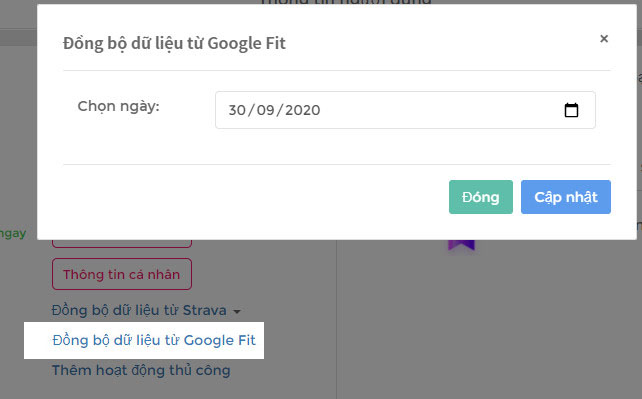
Nếu kết quả hiện ra đúng với trên app thì việc kết nối đã chính xác rồi đó.
Nếu gặp thông báo lỗi “Có lỗi xảy ra” hãy theo hướng dẫn sau để khắc phục: https://irace.vn/google-fit-khong-dong-bo/
Bước 1: Chọn giải đấu
Sau khi đã có tài khoản các bạn quay trở về trang đăng ký giải đấu (Link: https://irace.vn/races/). Tại đây bạn sẽ được thấy tất cả các giải đấu, để tham gia giải nào, bạn chỉ cần click chọn vào giải mà bạn muốn tham gia.
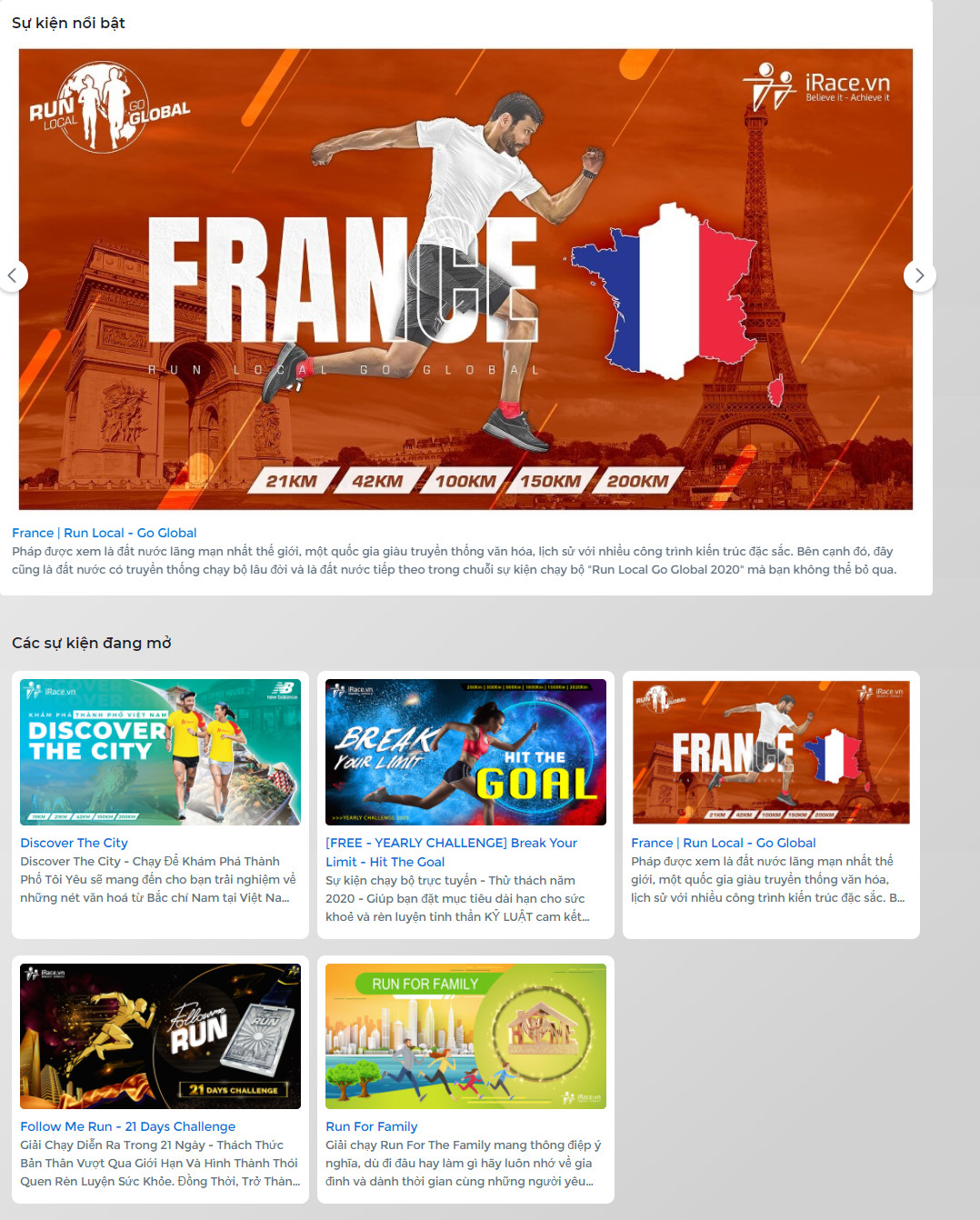
Bước 2: Đọc thông tin giải đấu
Mỗi sự kiện sẽ có thông tin riêng và quy định riêng, ban cần phải đọc THẬT KỸ trước khi tham gia.
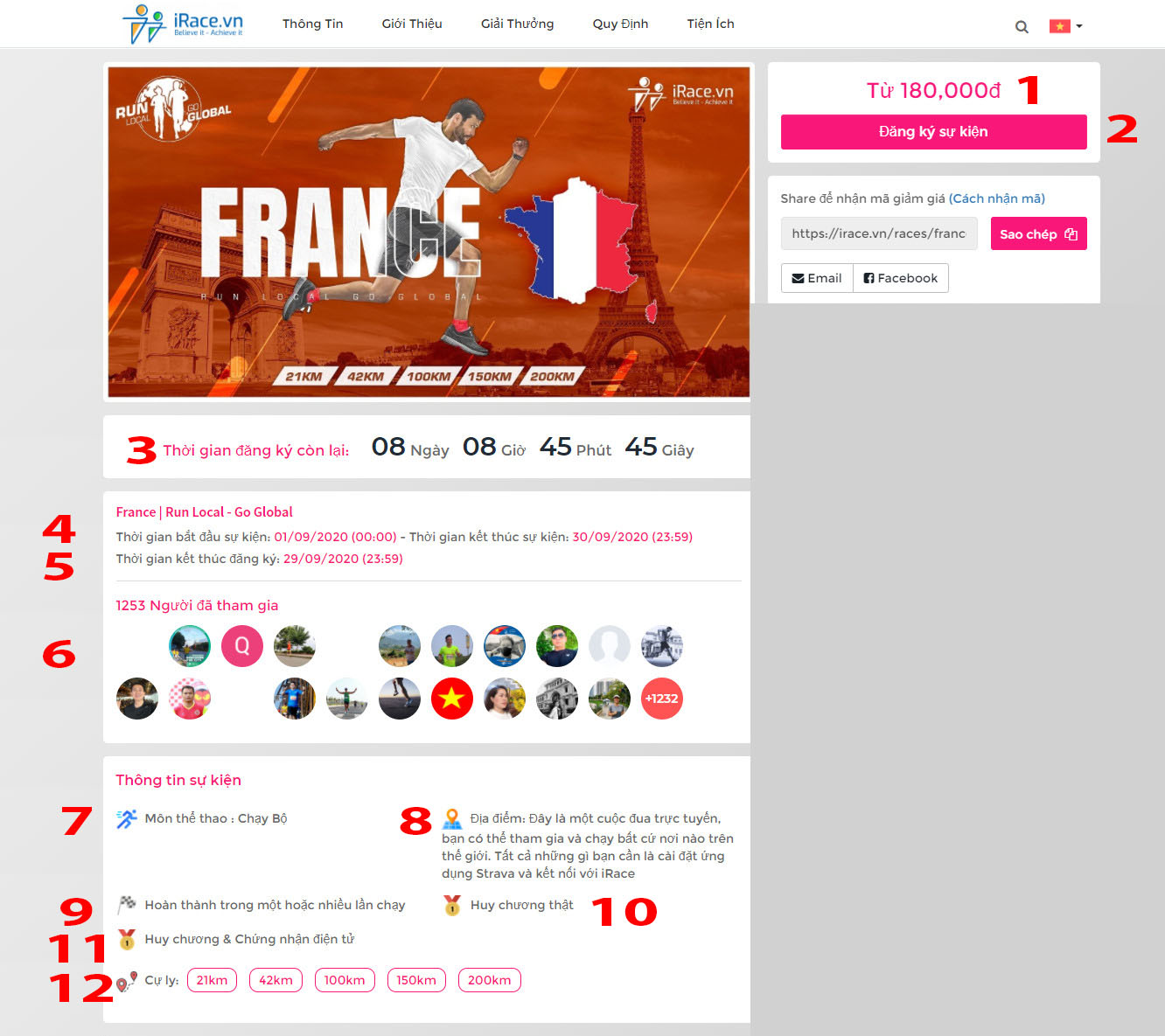
1. Giá sự kiện: Giá sự kiện có thể thay đổi theo thời gian, vì thế đăng ký càng sớm thì giá càng rẻ.
2. Nút “Đăng ký sự kiện“: Nhấn để bắt đầu đăng ký sự kiện sau khi đã nắm rõ thông tin.
3. Thời gian còn được phép đăng ký: Đây là thời gian mà bạn còn có thể tiến hành đăng ký trước khi cuộc thi đấu bạn chọn đóng đăng ký, hãy đăng ký trước khi thời gian này kết thúc nhé. Ngoài ra, giải sự sẽ giới hạn số lượng đăng ký nên nếu đủ số lượng đăng ký thì vẫn sẽ đóng cổng đăng dù thời gian đăng ký vẫn còn. Vì vậy bạn cũng cần đăng ký càng sớm càng tốt.
4. Thời gian diễn ra cuộc thi đấu: Bạn cần chú ý thời gian này để sau khi đăng ký xong thì sẽ tiến hành vào khoảng thời gian được quy đinh, sẽ có 1 số giải chỉ thi đấu trong 1 ngày nên nếu bạn không xem ngày diễn ra giải đấu đúng sẽ có thể không hoàn thành được cuộc thi đó bạn nha.
5. Thời gan đăng ký còn lại: Tương tự như số 3 nhưng sẽ cho bạn biết chính xác thời gian hơn.
6. Số lượng người đã đăng ký: Thống kê số người đã tham gia sự kiện theo thời gian thực.
7. Môn thể thao: Có nhiều môn thể thao khác nhau trên iRace và mỗi bộ môn sẽ sử dụng ứng dụng ghi dữ liệu khác nhau, bạn cần nắm rõ để sử dụng cho đúng
8. Đia điểm: Địa điểm mà bạn có thể tham gia sự kiện này
9. Số lần chạy: Cho bạn biết sự kiện này có thể hoàn thành trong nhiều lần chạy hay chỉ 1 lần duy nhất.
10. Huy chương thật: Cho bạn biết sự kiện này sau khi hoàn thành sẽ nhận được huy chương thật (khi đăng ký có phí)
11. Huy chương và chứng nhận điện tử: Bạn sẽ nhận được huy chương và chứng nhận diện tử sau khi hoàn thành sự kiện
12. Cự ly: Phân loại cự ly, bạn hãy chọn tuỳ vào khả năng của mình. Lưu ý rằng, cự ly không được hỗ trợ thay đổi sau khi đăng ký.
13. Quy định khi tham gia sự kiện: Các quy định bạn cần tuần thủ khi tham gia, mỗi giải sẽ có quy định khác nhau, vi phạm bất kỳ quy định nào thì hoạt động của bạn sẽ bị loại.
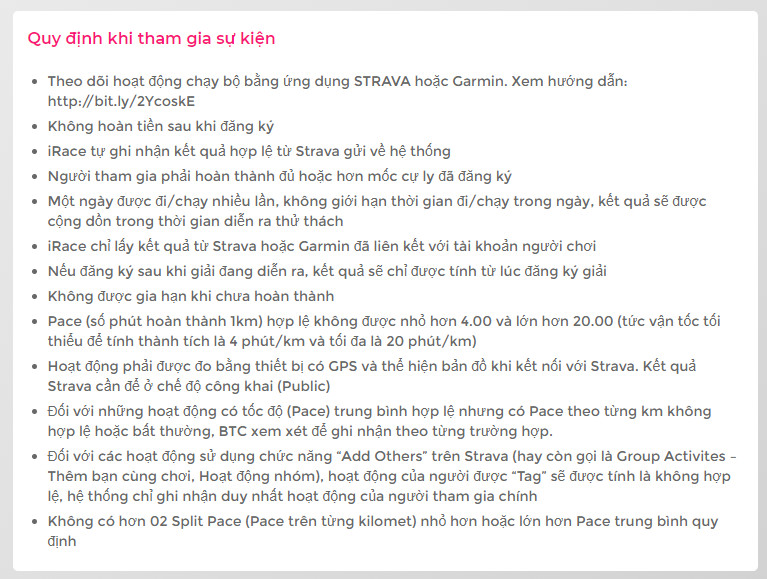
14. Tiện ích: Các tiện ích bạn có thể mua thêm khi đăng ký sự kiện. Việc mua thêm tiện ích này là không bắt buộc.
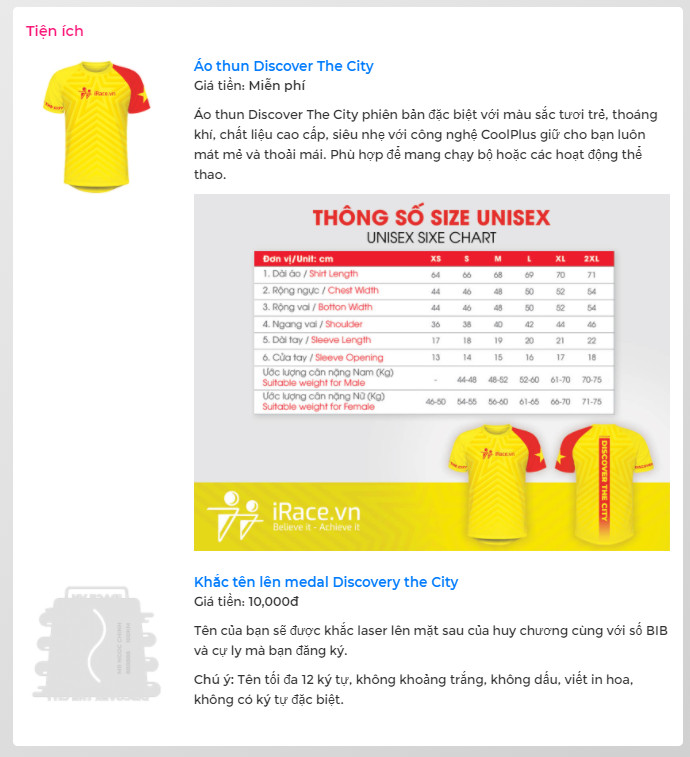
Sau khi đã nắm rõ mọi thông tin cần thiết, bạn nhấn “Đăng ký sự kiện” để bắt đầu đăng ký/
Bước 3: Đăng ký
3.1: Đăng ký cá nhân
Sau khi nhấn nút “Đăng ký sự kiện” Bạn sẽ thấy giao diện như hình bên dưới. Bạn đăng ký cự ly thì hãy nhấn “Chọn” ở cự ly đó và nhấn Đăng ký.
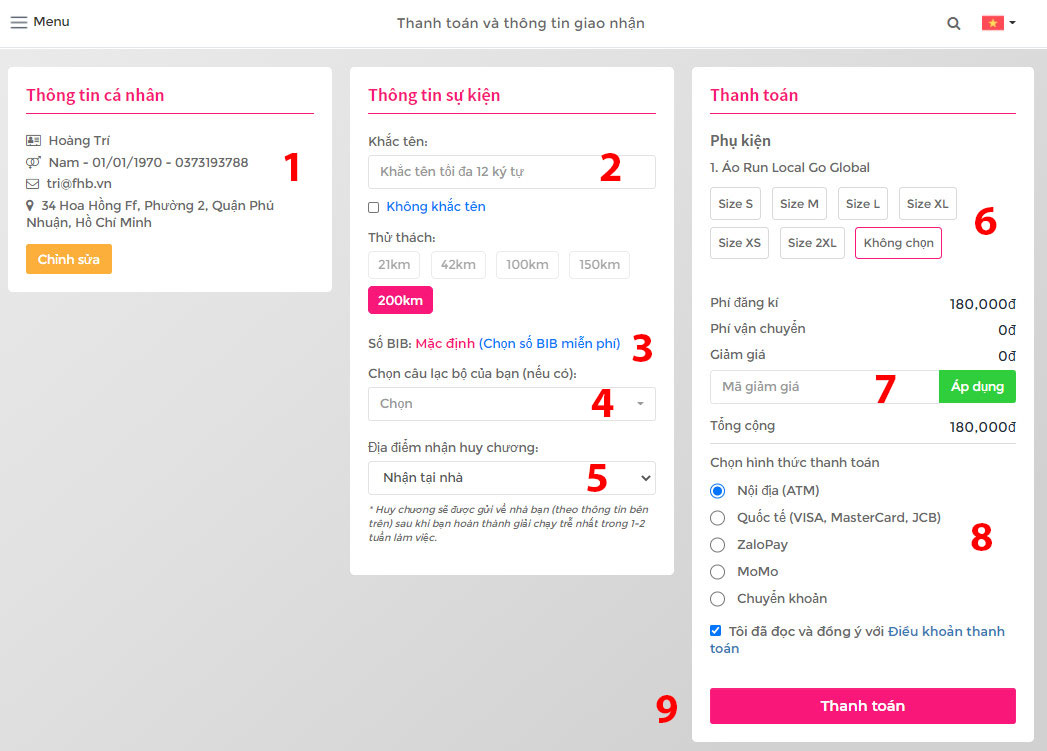
- Thông tin cá nhân: Đây là thông tin dùng để nhận huy chương sau khi sự kiện kết thúc, nếu bạn thấy thông tin đã đúng có thể bỏ qua. Nếu thấy sai hoặc cần thay đổi, hãy nhấn vào nút “Chỉnh sửa” để cập nhật lại thông tin cho chính xác. (Lưu ý: Thông tin cập nhật tại đây cũng sẽ được cập nhật vào Profile của bạn)
- Khắc tên: Một số huy chương có hỗ trợ khắc tên, nếu bạn muốn có tên trên huy chương hãy nhập nó vào ô này nhé. Số ký tự sẽ bị giới hạn tùy sự kiện, khắc tên sẽ không có dấu và ký tự đặc biệt. Nếu không muốn khắc tên hãy nhấn chọn “Không khắc tên“.
- Chọn số BIB: Bạn có thể chọn số BIB mà mình thích tại đây, nếu bạn không chọn hệ thống sẽ tạo số ngẫu nhiên cho bạn.
- Câu lạc bộ: Nếu bạn thuộc một câu lạc bộ nào hãy chọn ở đây. Nếu không có câu lạc bộ của bạn, hãy đăng ký theo form này
- Địa điểm nhận huy chương: Mặc định sẽ được gửi về nhà, bạn có thể chọn các địa điểm khác được hỗ trợ tại đây.
- Phụ kiện: Nếu bạn muốn mua thêm phụ kiện đây là khu vực để bạn lựa chọn, tùy vào phụ kiện mà sẽ có các lựa chọn khác nhau.
- Mã giảm giá: Nếu bạn có mã giảm giá hãy nhập vào ô trống và nhấn Áp dụng.
- Phần hình thức thanh toán: Bạn hãy chọn cách mà bạn muốn thanh toán: Hỗ trợ ATM nội địa, Visa, Momo và Zalo Pay: Các hình thức này sẽ được kích hoạt đơn hàng ngay lập tức khi thanh toán thành công. Riêng hình thức “Chuyển khoản” sau khi thanh toán bạn phải làm theo hướng dẫn trên màn hình hiện ra và chờ 24 tiếng để kích hoạt đơn hàng.
- Xác nhận thông tin: Khi nhấn thanh toán, bạn sẽ thấy một thông báo xác nhận thông tin. Hãy kiểm tra lại thông tin của bạn đã đúng hay chưa, nếu đúng hãy bấm “Tôi xác nhận”, nếu sai hãy bấm “Sửa lại” và sửa lại các thông tin cho chính xác.
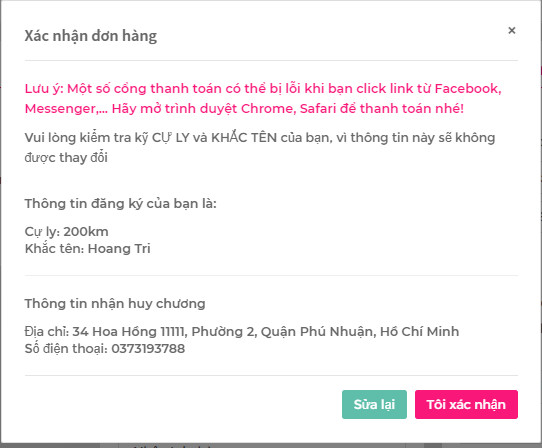
Sau khi hoàn thành mọi thủ tục, bạn tiến hành thanh toán theo hướng dẫn hiện ra trên màn hình.
Tùy vào mục hình thức thanh toán bạn chọn mà sẽ có các trang web mở ra khác nhau. Bạn chỉ cần làm theo hướng dẫn để hoàn tất quá trình này là được.
Hoàn tất thanh toán bạn sẽ nhận được số BIB cùng email xác nhận đăng ký giải thành công (Lưu ý Yahoo Mail và 1 số mail công ty sẽ không nhận được, bạn nên sử dụng Gmail khi đăng ký).
3.2: Đăng ký nhóm
IRace hỗ trợ đăng ký nhóm tối đa 10 người mỗi lần. Cách đăng ký nhóm như sau
Bước 1: Chọn số lượng tham gia
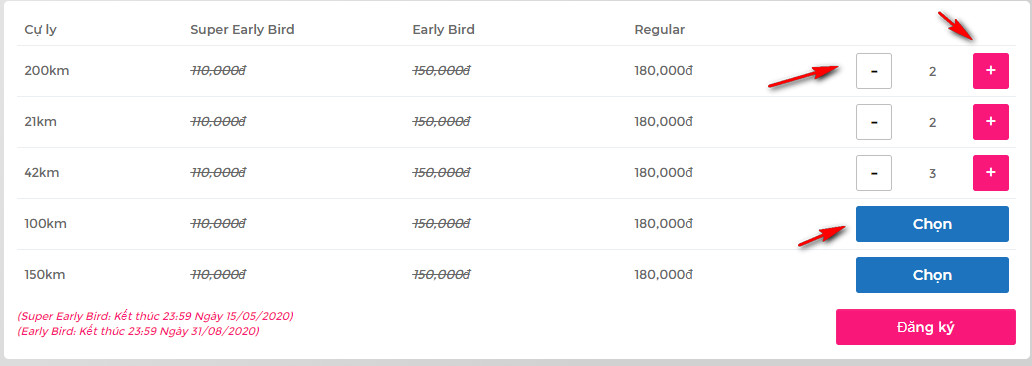
Sau khi nhấn nút “Đăng ký sự kiện” Bạn hãy bấm vào các cự ly, bấm cộng (+) hoặc trừ (-) để tăng giảm số lượng người đăng ký cự ly đó. Bấm Đăng ký để sang bước tiếp theo.
Bước 2: Nhập thông tin người tham gia
Tại đây bạn bắt đầu cập nhật thông tin các thành viên tham gia tương tự như đăng ký cá nhân ở trên.
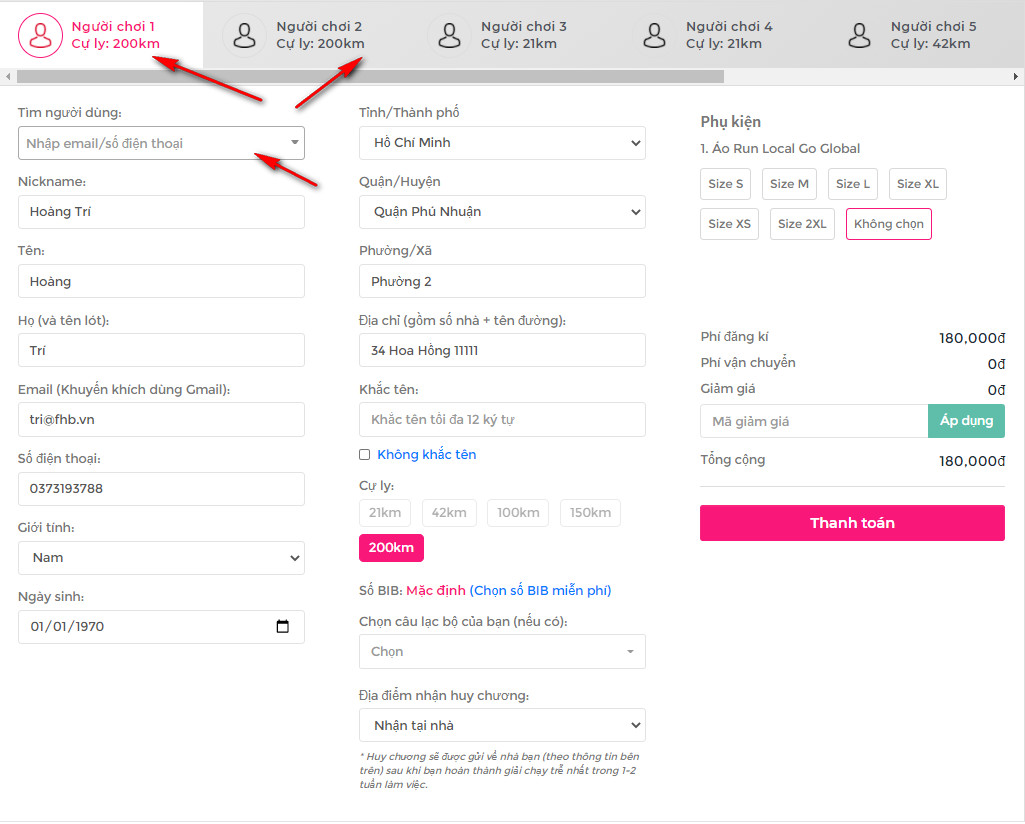
Tuy nhiên bạn hãy chú ý nếu người chơi đã có tài khoản trên iRace, bạn chỉ cần bấm thông tin người dùng vào ô “Tìm người dùng” các thông tin như: Mã người dùng, Email, Số điện thoại. Nếu người đó đã tham gia sự kiện rồi thì sẽ không có tên trong danh sách nữa.
Nếu người dùng chưa tham gia, bạn chỉ cần điền các thông tin yêu cầu của họ vào là được.
Để theo dõi quá trình tham gia sự kiện đạt được bao nhiêu, có hoàn thành hay chưa bạn có thể kiểm tra theo cách sau.
Cách 1: Vào trang sự kiện đã tham gia
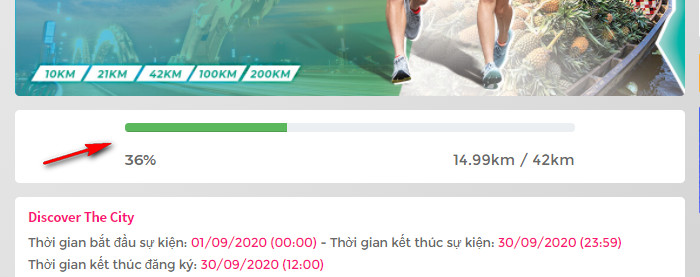
Tại đây bạn sẽ thấy thanh tiến trình màu xanh thể hiện số kilomet bạn đã thực hiện và đạt bao nhiêu phần trăm tổng lượng cự ly bạn đã đăng ký.
Cách 2: Truy cập vào Profile cá nhân
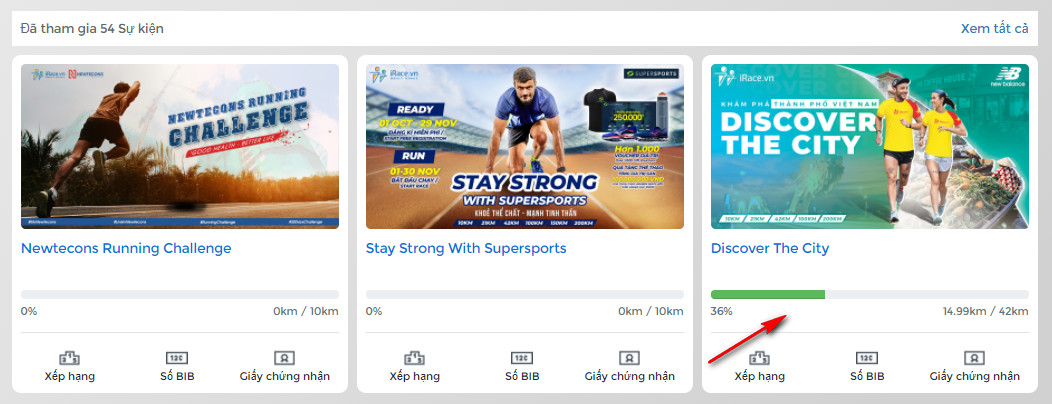
Bạn vào Menu > Hồ sơ cá nhân (Hoặc bấm vào “Cá nhân” ở góc phải màn hình). Kéo xuống tìm đến giải chạy bạn đang tham gia để xem.
Để tìm số BIB bạn sẽ có những chỗ như sau:
Cách 1. Ngay sau khi đăng ký thành công
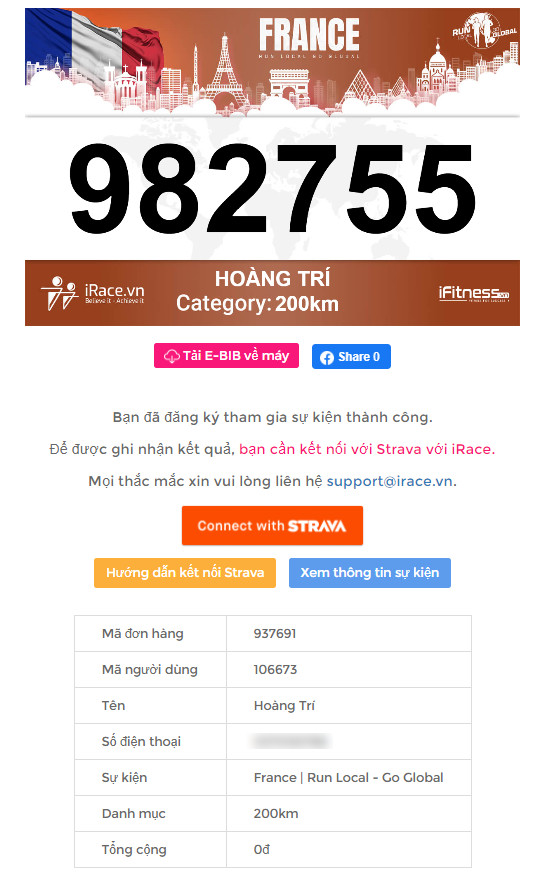
Ngay sau khi đăng ký 1 sự kiện thành công, bạn sẽ nhận được số BIB ngay lập tức ở màn hình tiếp theo. Tuy nhiên bạn chỉ nhận được khi áp dụng thanh toán Online, không áp dụng khi bạn chọn hình thức chuyển khoản.
Cách 2: Truy cập vào sự kiện đã tham gia
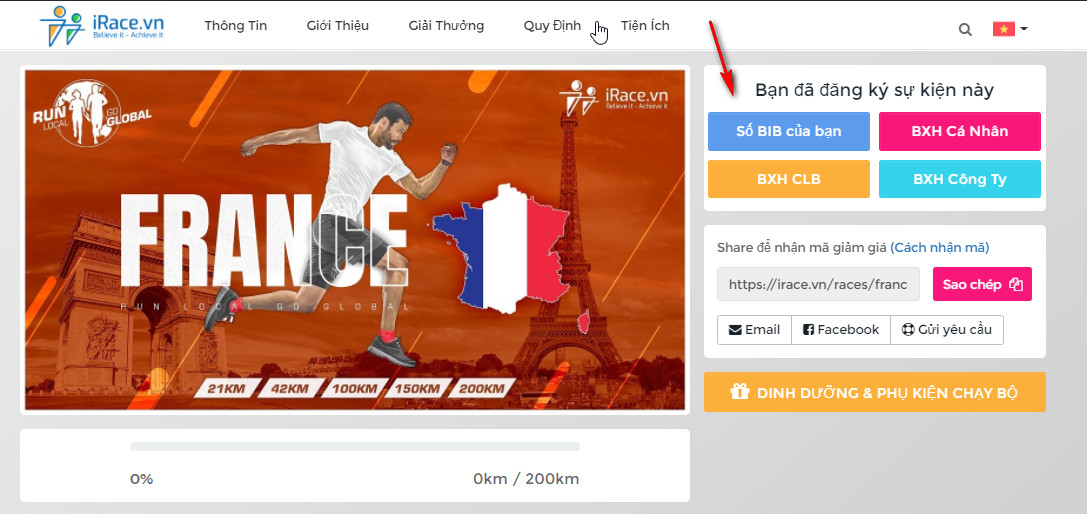
Sau khi đăng ký giải, bạn truy cập vào sự kiện đã tham gia thì bên phải sẽ hiện nút bấm “Số BIB của bạn” hãy bấm vào đó để xem.
Cách 3: Trong trang cá nhân
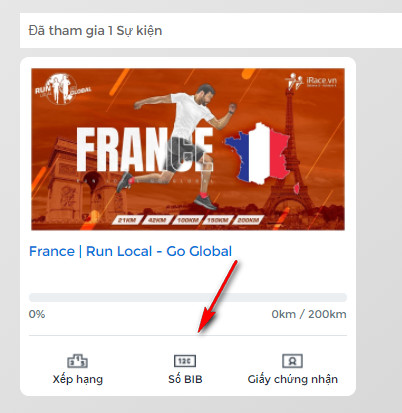
Bạn vào Menu > Hồ sơ cá nhân (Hoặc bấm vào “Cá nhân” ở góc phải màn hình). Tìm đến giải chạy bạn tham gia. Bấm vô “Số BIB” để xem BIB của bạn.
Bấm vào nút “Tải E-BIB về máy” nếu bạn muốn tải về hoặc nhấn “Share” (hay Chia sẻ) để đăng lên Facebook.
Để tìm giấy chứng nhận bạn hãy tìm đến các khu vực sau:
Cách 1: Truy cập vào giải chạy đã đăng ký
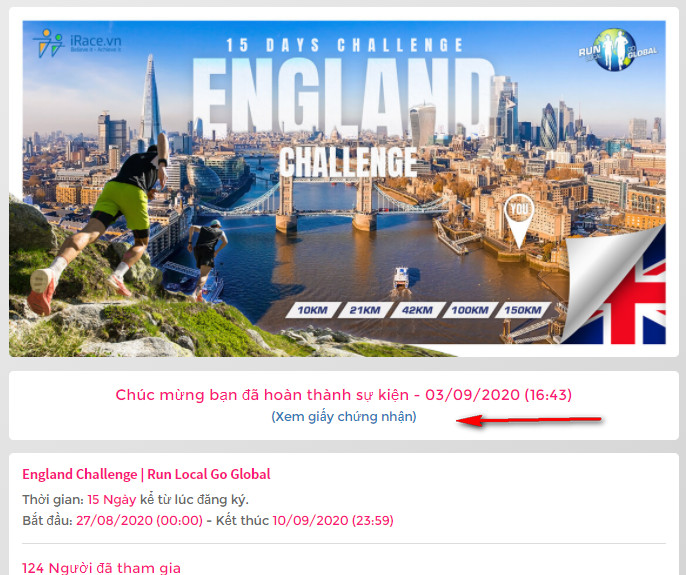
Sau khi bạn hoàn thành sự kiện, hãy truy cập vào giải chạy bạn đã đăng ký và bấm vào chữ “Xem giấy chứng nhận“.
Cách 2: Trong trang cá nhân
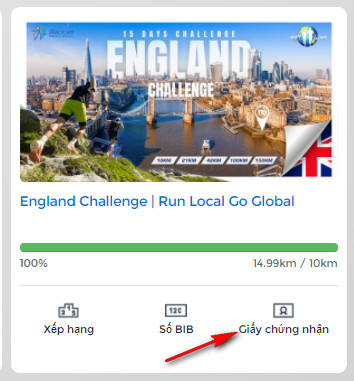
Bạn vào Menu > Hồ sơ cá nhân (Hoặc bấm vào “Cá nhân” ở góc phải màn hình). Tìm đến sự kiện bạn đã tham gia và bấm vào “Giấy chứng nhận“.
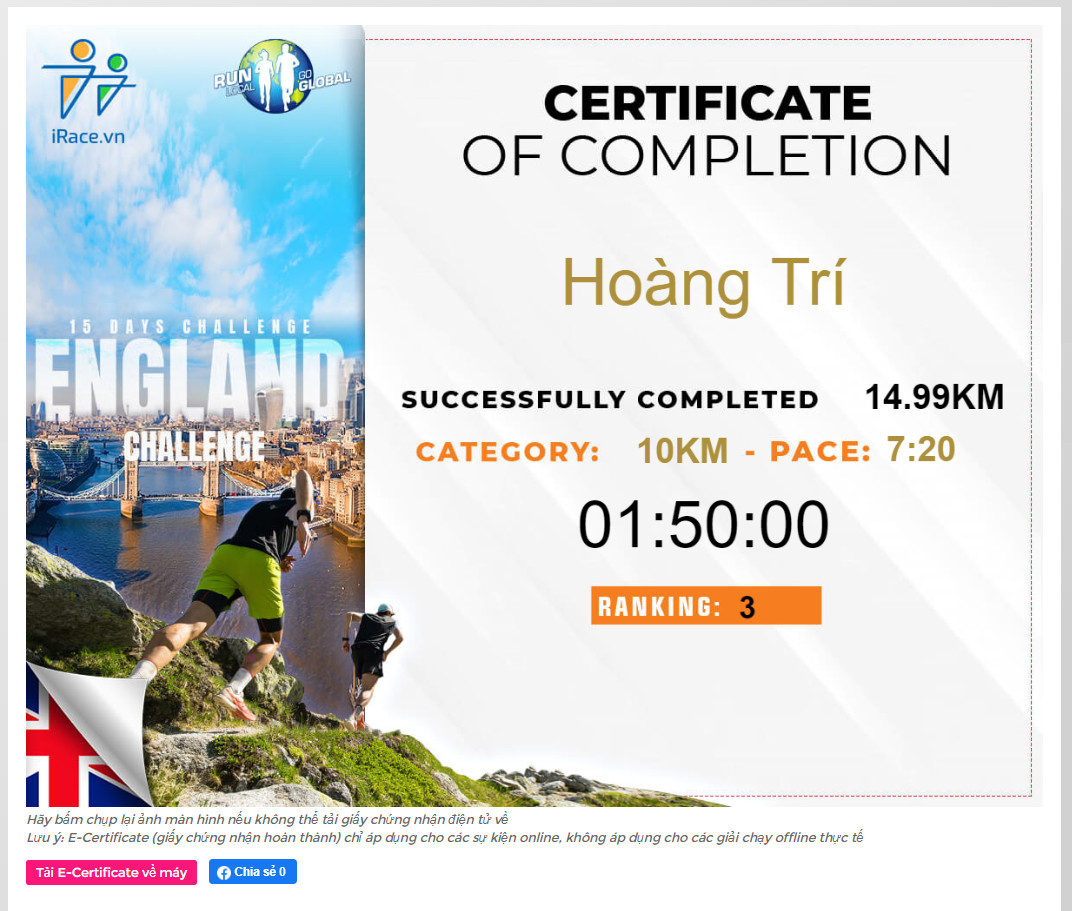
Bạn có thể tải về bằng cách bấm vào “Tải E-Certificate về máy” hoặc bấm “Chia sẻ” để đăng lên Facebook.
Để xem bảng xếp hạng hãy làm như sau
Xem xếp hạng cá nhân
Cách 1: Truy cập vào giải chạy bạn tham gia. Bấm vào nút “BXH cá nhân”
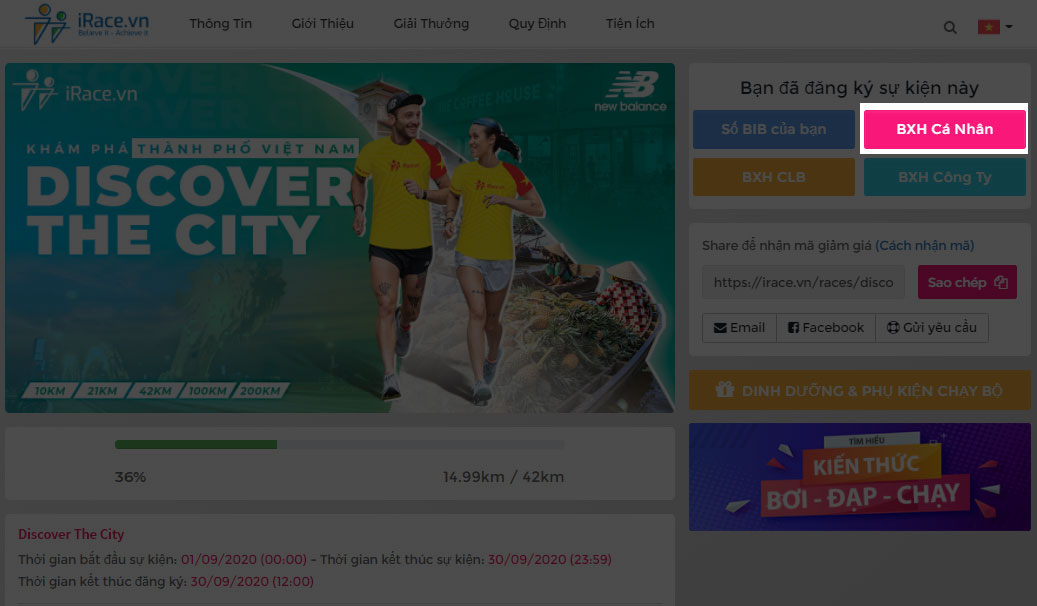
Cách 2: Vào menu > Hồ sơ cá nhân (hoặc bấm vào nút Cá nhân ở góc phải màn hình). Kéo đến giải chạy bạn cần xem. Bấm vào Xếp hạng
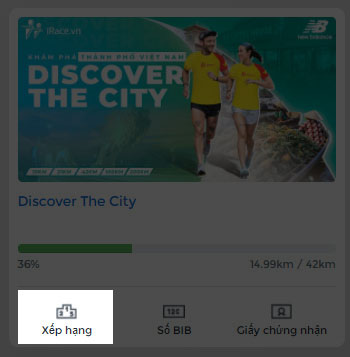
Xem xếp hạng CLB và công ty
Truy cập vào giải chạy tham gia và bấm vào nút:
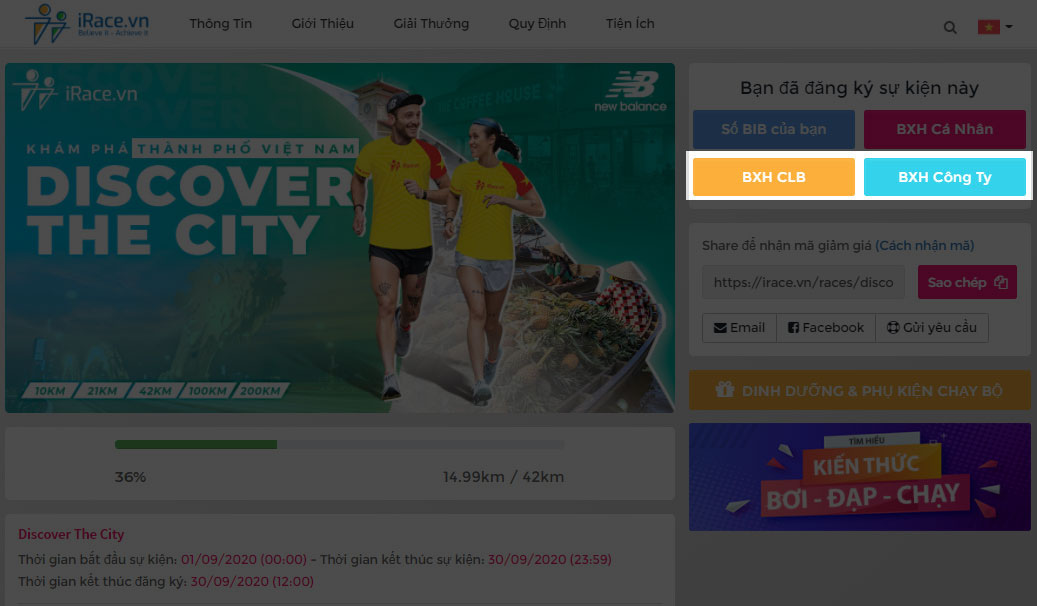
- BXH CLB: Để xem bảng xếp hạng các câu lạc bộ
- BXH Công ty: Để xem bảng xếp hạng các công ty
Để tìm kiếm trong bảng xếp hạng hãy làm như sau.
Truy cập vào bảng xếp hạng cá nhân (Xem lại “Xem bảng xếp hạng”).
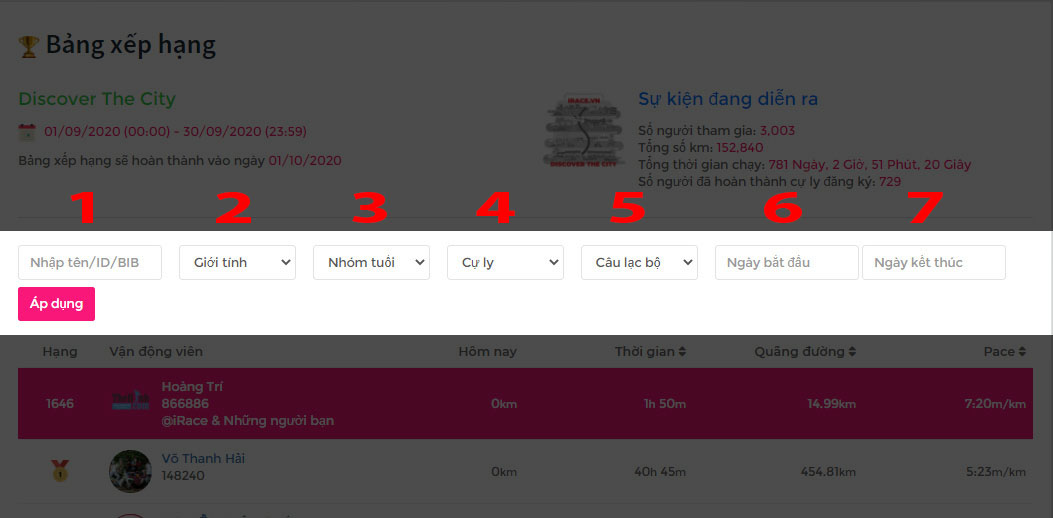
- 1. Nhập tên/ID/BIB: Tìm kiếm nhanh một người dùng bằng tên, ID (mã người dùng) hoặc BIB
- 2. Lọc kết quả theo giới tính
- 3. Lọc kết quả theo độ tuổi
- 4. Lọc kết quả theo cự ly
- 5. Lọc kết quả theo câu lạc bộ
- 6-7. Lọc kết quả theo khoảng thời gian
1. Chỉnh sửa đơn hàng
Để chỉnh sửa các thông tin trong đơn hàng như Tên, địa chỉ, số điện thoại, cự ly, số BIB, khắc tên, size áo….bạn hãy làm như sau.
Vào Menu > Đơn hàng của bạn. Tim đến đơn hàng cần chình sửa, nhấn “Xem chi tiết“, nhấn tiếp “Chính sửa” và nhập các thông tin bạn muốn sửa. Nhấn “Cập nhật” để hoàn tất.
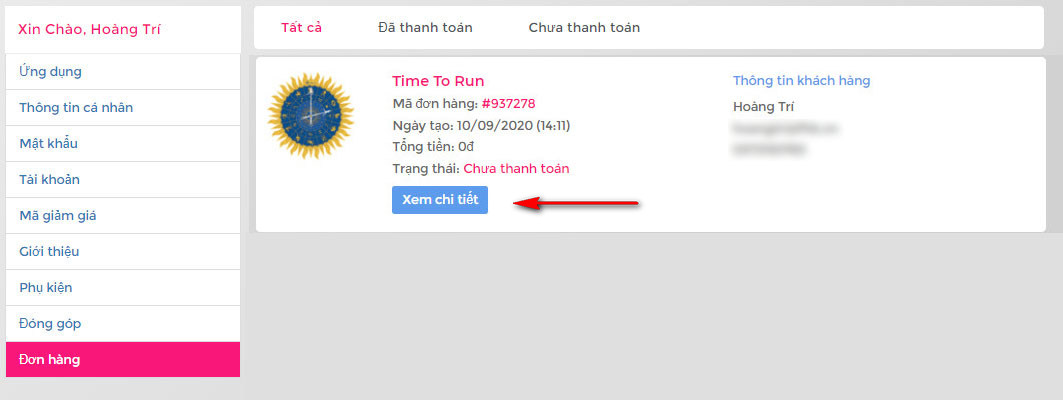
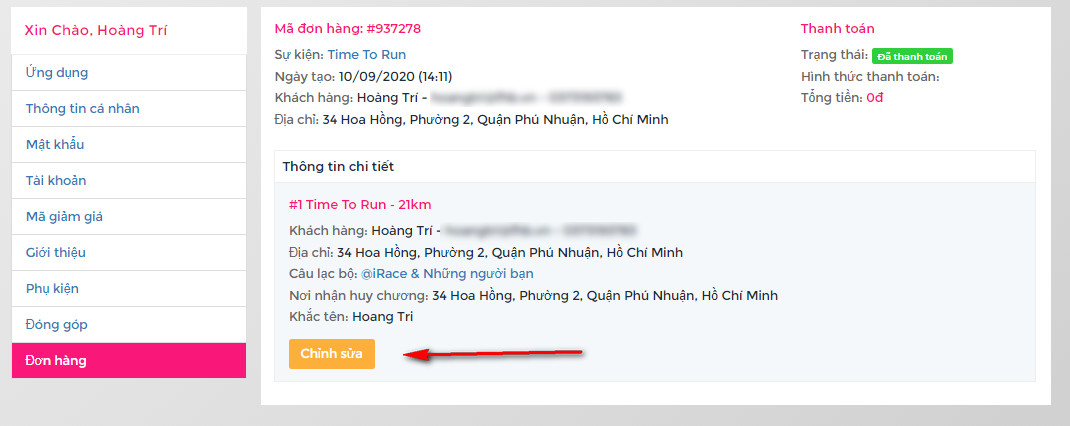
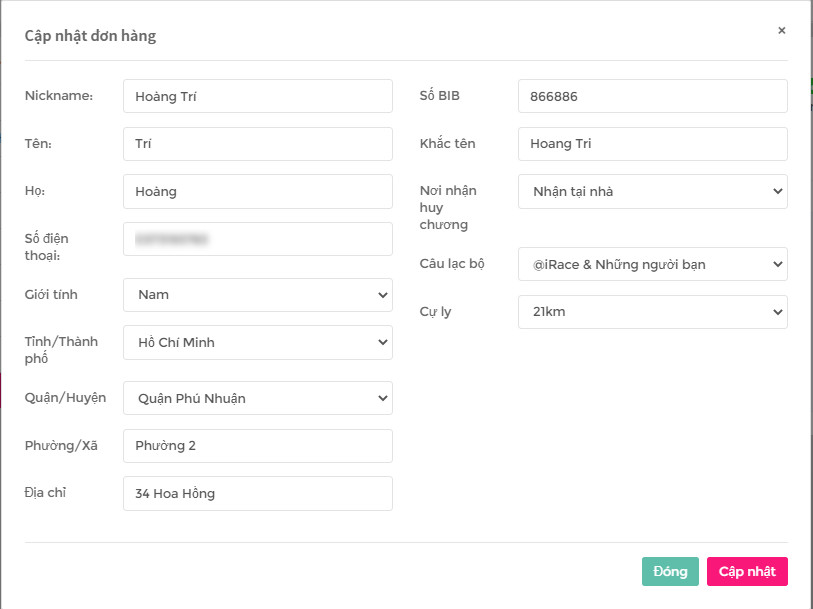
Lưu ý: Bạn chỉ có thể chỉnh sửa đơn hàng trước khi sự kiện diễn ra. Nếu sự kiện đã diễn ra bạn sẽ không được phép chỉnh sửa nữa. Vì vây, nếu bạn đăng ký giải trong lúc giải đang diễn ra thì hãy chú ý nhập các thông tin thật chính xác nhé.
2. Theo dõi đơn hàng vận chuyển
Để theo dõi đơn hàng đã được vận chuyển hay chưa và đã chuyển tới đâu, hãy làm như sau.
Vào Menu > Đơn hàng của bạn. Tim đến đơn hàng cần chình sửa, nhấn “Xem chi tiết“.
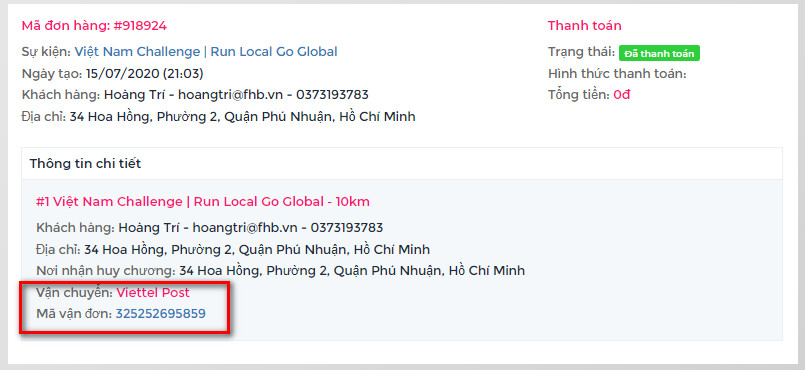
Nếu đơn hàng của bạn được giao đi, bạn sẽ thấy xuất hiện thêm thông tin:
- Vận chuyển: Đơn vị đảm nhận giao huy chương của bạn
- Mã vận đơn: Để theo dõi đơn hàng
Bạn hãy bấm vào “Mã vận đơn” để biết huy chương của bạn đang được giao tới đâu.
Nếu bạn không thấy thông tin trên, tức là đơn hàng của bạn chưa được giao đi, hãy quay lại kiểm tra vào lúc khác.
Khi bạn gặp tình trạng lỗi không đồng bộ kết quả từ Strava, Google Fit, Garmin…thì các bạn sẽ xử lý như sau
Đối với Strava
Trường hợp số 1: Đã kết nối nhưng không đồng bộ
Trường hợp này là phổ biến nhất mà bạn có thể gặp, khi gặp lỗi này đầu tiên bạn cần kiểm tra như sau.
Đầu tiên, truy cập vào Profile cá nhân trên IRace (Menu > Hò sơ cá nhân). Bấm vào icon Strava bên cạnh Avatar của bạn. Và nhìn xem bạn có đang kết nối đúng tài khoản mà bạn đang sử dụng trên điện thoại hay không, đơn giản nhất là nhìn vào Avatar và tên có giống nhau hay không, nếu không giống tức là bạn đã kết nối sai tài khoản. Nếu giống nhau, hãy thực hiện kiểm tra thêm 1 bước nữa.
- Trên trình duyệt máy tính: Click vào Avatar của bạn trên menu > Setting > Change Email Address
- Trên App Strava trên điện thoại: Bạn vào Profile > Settings (iCon bánh răng) > Change Email
Nếu 2 email khác nhau điều này chứng tỏ bạn đang dùng 2 tài khoản khác nhau.
Cách khắc phục đơn giản là bạn sử dụng cùng 1 tài khoản Strava là được.
Đầu tiên bạn truy cập vào iRace và nhấn Ngắt kết nối (Xem lại phần Kết nối Strava). Tiếp theo bạn truy cập vào Strava.com và đăng nhập với tài khoản bạn sử dụng. Sau đó thực hiện kết nối trở lại. Trên app Strava các bạn cũng thực hiện tương tự. Đảm bảo tài khoản Strava kết nối với iRace và trên App Strava là một.
Nếu email của 2 phiên bản là giống nhau thì bạn chuyển sang trường hợp tiếp theo.
Trường hợp số 2: Hoạt động không có trong thống kê dù đã kết nối đúng tài khoản.
Trường hợp này đơn giản là bạn bấm vào “Đồng bộ dữ liệu từ Strava > Tự động” và chờ trong vài phút để xử lý.
Nếu không được, khả năng là bạn không cấp đủ quyền cho iRace. Hãy đọc lại phần “Kết nối Strava” để kết nối lại cho đúng.
Trường hợp số 3: Đã đồng bộ nhưng giải chạy vẫn không có kết quả
Nếu giải chạy bạn tham gia không ghi nhận kết quả, hãy kiểm tra các thông tin sau.
Quy định giải chạy: Hãy đọc lại quy định giải chạy bạn tham gia xem bạn có vi phạm vào quy định nào hay không. Các lỗi thường gặp nhất là Pace sai, thời gian chạy sai (diễnn ra trước khi đăng ký giải hoặc trước khi sự kiện diễn ra), hoạt động tạo thủ công, hoạt động tag từ bạn bè, hoạt động không có gps, hoạt động không công khai (xem cách khắc phục hoạt động không công khai). Nếu hoạt động của bạn vi phạm bất kỳ quy định nào của giải thì sẽ đều bị loại và không ghi nhận.
Sai hoạt động: Trường hợp này rất thường gặp với những bạn lần đầu sử dụng Strava. Đối với từng giải chạy trên iRace bạn phải chọn đúng hoạt động thì mới được ghi nhận. Ví dụ bạn tham gia chạy bộ, nhưng Strava bạn lại chọn đạp xe thì sẽ không ghi nhận. Cách khắc phục đơn giản là bạn chỉnh lại hoạt động đó thành Run hoặc Walk (với giải chạy bộ), Ride (với giải đạp xe), Swim (với giải bơi lội). Sau đó bạn lên iRace, xóa hoạt động đó đi (Xem phần Xóa hoạt động) và nhấn “Đồng bộ dữ liệu từ Strava > Tự động” là xong.
Đã đúng quy định nhưng vẫn không đồng bộ: Trường hợp này bạn hãy liên hệ qua iRace theo email: support@irace.vn để được hỗ trợ, đừng quên cung cấp đầy đủ thông tin của bạn bao gồm email, số điện thoại để đội support có thể kiểm tra được nhé.
Đối với Google Fit
Đầu tiên các bạn cấn biết rằng việc đồng bộ với Google Fit sẽ bị phụ thuộc hoàn toàn vào việc Google Fit trả kết quả về cho iRace. Nếu Google Fit không trả kết quả đủ thì iRace sẽ không thể cập nhật đủ cho bạn được. Đây là lỗi mà Google đã xác nhận và hiện Google đang xử lý khắc phục.
Trường hợp số 1: Đã kết nối nhưng không đồng bộ
Tương tự như Strava, bạn kết nối sai tài khoản nên cách khắc phục đơn giản nhất là Ngắt kết nối (Xem lại phần kết nối Google Fit) và thực hiện kết nối lại từ đầu, trên app Google Fit bạn cũng thoát ra và đăng nhập lại cho đúng một tài khoản.
Trường hợp số 2: Đã kết nối nhưng không đồng bộ
Nếu đã kết nối đúng tài khoản nhưng không đồng bộ kết quả, đầu tiên hãy kiểm tra hoạt động đó có diễn ra trong thời gian giải đang diễn ra hay không. Ngoài ra, nếu bạn thử đồng bộ một hoạt động mà gặp báo lỗi “Có lỗi xảy ra” thì hãy thực hiện theo hướng dẫn này.
Đối với Garmin
Đã kết nối nhưng không đồng bộ: Hoạt động từ Garmin chỉ có thể đồng bộ qua iRace sau khi bạn kết nối thành công, tức nếu hoạt động của bạn diễn ra trước khi kết nối thì sẽ không đồng bộ. Vì vậy bạn cần kết nối trước khi tham gia giải nhé.
Để bắt đầu sử dụng, các bạn vào Menu > Hồ sơ cá nhân > Thêm hoạt động thủ công (Hoặc truy cập nhanh bằng link này: https://irace.vn/races/upload-activity)
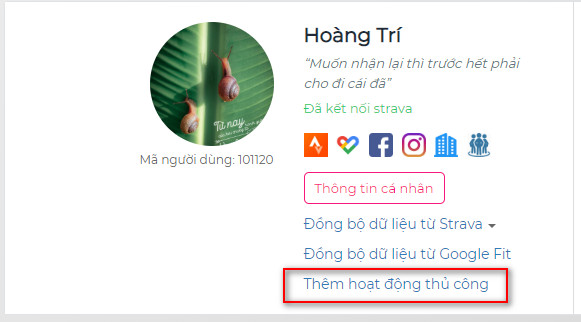 Tại giao diện hiện ra phần Loại hoạt động bạn hãy chọn loại hoạt động mà bạn đang tham gia (Workout, Đi bộ, Chạy bộ).
Tại giao diện hiện ra phần Loại hoạt động bạn hãy chọn loại hoạt động mà bạn đang tham gia (Workout, Đi bộ, Chạy bộ).
Lưu ý:
- Chỉ những hoạt động bạn tham gia mới được hiển thị, nên phần tùy chọn sẽ hơi khác nhau ở từng người. Tuy nhiên về cơ bản sẽ có 3 phần chính như sau
- Phần Thành tích bạn nhập số ngày của ngày hôm đó vào. Ví dụ hôm nay bạn chạy được 10km thì bạn điền 10km. Bạn đi bộ được 3000 bước thì nhập 3000 bước. Không phải nhập số ki-lô-mét của toàn chặng nhé.
- Công cụ này chỉ hoạt động khi giải đang diễn ra, nếu giải bạn tham gia đã kết thúc bạn cũng sẽ không sử dụng được nữa.
Với loại hoạt động Workout
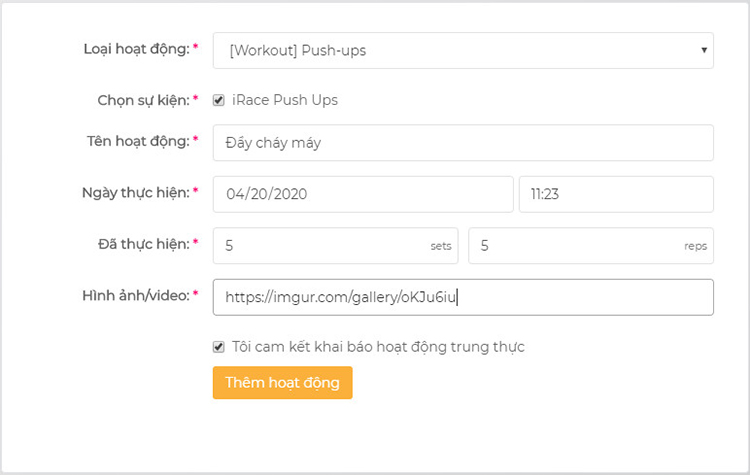
- Chọn sự kiện: Hãy chọn sự kiện bạn muốn cập nhật thành tích, nếu muốn cập nhật cho nhiều giải cùng lúc thì bạn chọn đồng thời nhiều giải.
- Tên hoạt động: Nhập tên của hoạt động mà bạn muốn
- Ngày thực hiện: Nhập ngày mà bạn thực hiện hoạt động này.
- Đã thực hiện: Ở đây bạn đã thực hiện số lần và số hiệp bao nhiêu thì nhập vào các ô tương ứng
- Hình ảnh/video: Để xác minh hoạt động bạn nhập là đúng sự thật, bạn hãy nhập link Video mà bạn đã tham gia vào ô này. Bạn có thể sử dụng dịch vụ Drive, Youtube để lưu trữ video của mình. Các hoạt động cập nhật nếu không có video xác thực sẽ bị hủy. Bạn cần phải đặt video đó ở chế độ công khai thì mới hợp lệ bạn nhé.
- Tích chọn Tôi cam kết khai báo hoạt động trung thực
- Bấm Thêm hoạt động để hoàn tất.
Với loại hoạt động Đi bộ
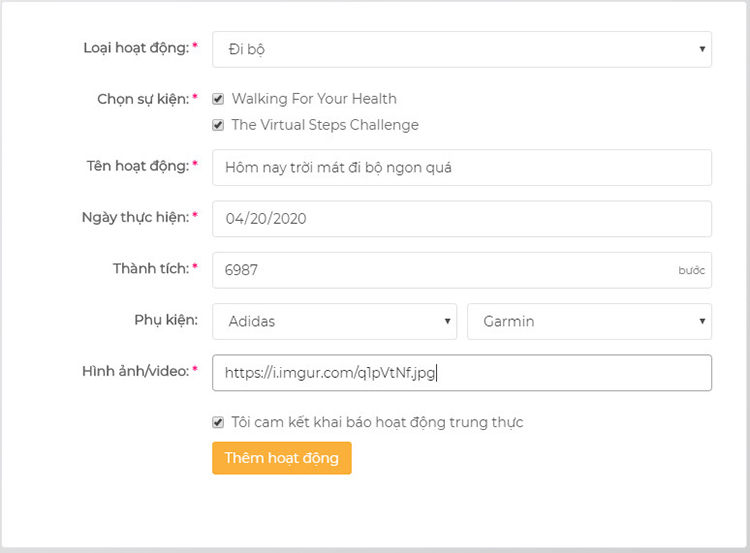
- Chọn sự kiện: Hãy chọn sự kiện bạn muốn cập nhật thành tích, nếu muốn cập nhật cho nhiều giải cùng lúc thì bạn chọn đồng thời nhiều giải.
- Tên hoạt động: Nhập tên của hoạt động mà bạn muốn
- Ngày thực hiện: Nhập ngày mà bạn thực hiện hoạt động này.
- Thành tích: Ở đây các bạn nhập số bước mà bạn đã thực hiện trong ngày.
- Phụ kiện: Phần này bạn có thể tùy chọn nhập hoặc không, bạn có thể chọn giày và thiết bị đo đi kèm để thông tin được rõ ràng hơn nhé.
- Hình ảnh/video: Để xác minh hoạt động bạn nhập là đúng sự thật, bạn hãy nhập link hình ảnh trên ứng dụng hoặc thiết bị mà bạn sử dụng vào ô này. Bạn có thể sử dụng dịch vụ lưu trữ hình ảnh như Google Photo, Imgur, Facebook để cập nhật link vào ô này. Các hoạt động cập nhật nếu không có hình ảnh xác thực sẽ bị hủy. Bạn cần phải đặt hình ảnh đó ở chế độ công khai thì mới hợp lệ bạn nhé.
- Tích chọn Tôi cam kết khai báo hoạt động trung thực
- Bấm Thêm hoạt động để hoàn tất.
Với loại hoạt động Chạy bộ
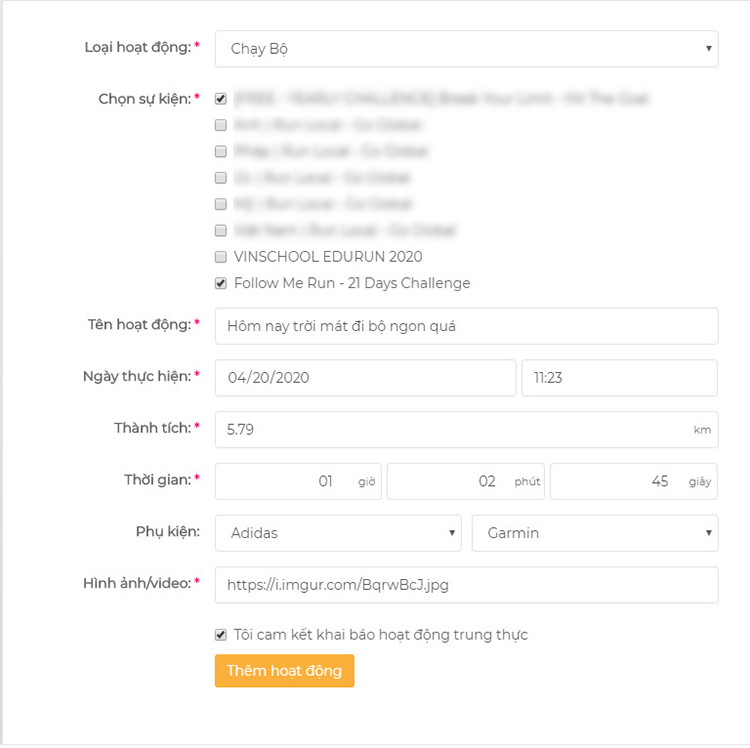 Chọn sự kiện: Hãy chọn sự kiện bạn muốn cập nhật thành tích, nếu muốn cập nhật cho nhiều giải cùng lúc thì bạn chọn đồng thời nhiều giải.
Chọn sự kiện: Hãy chọn sự kiện bạn muốn cập nhật thành tích, nếu muốn cập nhật cho nhiều giải cùng lúc thì bạn chọn đồng thời nhiều giải.- Tên hoạt động: Nhập tên của hoạt động mà bạn muốn
- Ngày thực hiện: Nhập ngày mà bạn thực hiện hoạt động này.
- Thành tích: Ở đây các bạn nhập số bước mà bạn đã thực hiện trong ngày.
- Thời gian: Bạn nhập thời gian vào các ô giờ, phút, giây tương ứng với hoạt động mà bạn thực hiện.
- Phụ kiện: Phần này bạn có thể tùy chọn nhập hoặc không, bạn có thể chọn giày và thiết bị đo đi kèm để thông tin được rõ ràng hơn nhé.
- Hình ảnh/video: Để xác minh hoạt động bạn nhập là đúng sự thật, bạn hãy nhập link hình ảnh trên ứng dụng hoặc thiết bị mà bạn sử dụng vào ô này. Bạn có thể sử dụng dịch vụ lưu trữ hình ảnh như Google Photo, Imgur, Facebook để cập nhật link vào ô này. Các hoạt động cập nhật nếu không có hình ảnh xác thực sẽ bị hủy. Bạn cần phải đặt hình ảnh đó ở chế độ công khai thì mới hợp lệ bạn nhé.
- Tích chọn Tôi cam kết khai báo hoạt động trung thực
- Bấm Thêm hoạt động để hoàn tất.
Hướng dẫn thao tác lấy link ảnh/video hoạt động để cập nhật thủ công
Nếu bạn không biết cách lấy link ảnh/video để điền vào form đăng ký ở trên thì đây sẽ là hướng dẫn dành cho bạn. Có rất nhiều dịch vụ hỗ trợ bạn làm việc này, iRace sẽ hướng dẫn bạn thực hiện trên các ứng dụng phổ biến nhất hiện nay.
Đa số ai cũng có sẵn tài khoản Facebook nên tận dụng mạng xã hội này để làm nơi chia sẻ ảnh là hết sức hợp lý và cũng dễ dàng thực hiện.
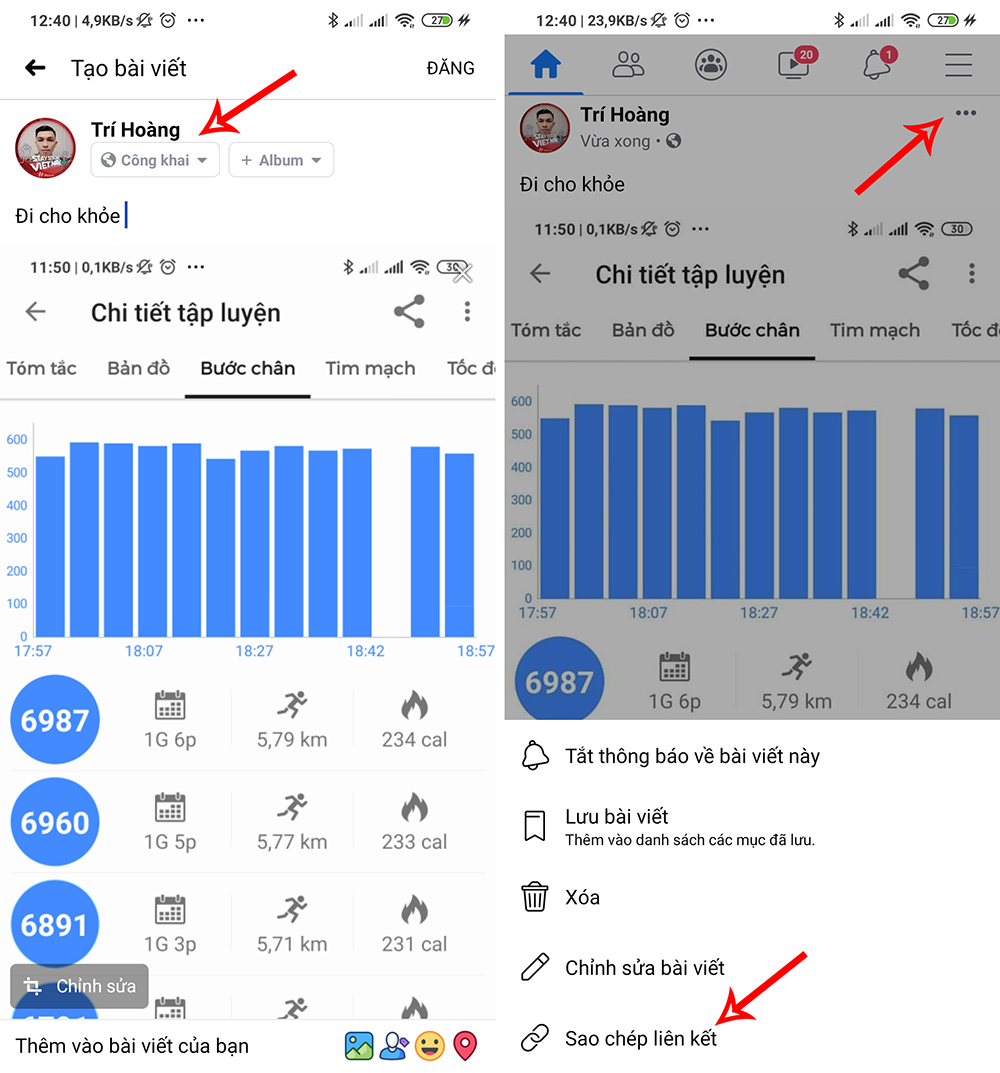
Các bạn thực hiện upload 1 tấm ảnh lên Facebook như thông thường, nhớ cài đặt chế độ công khai khi tải ảnh lên bạn nhé. Sau khi tải xong, bạn tìm đến bài đăng đó, bấm vào 3 chấm góc phải bài viết và chọn Sao chép liên kết. Sau đó bạn chỉ cần dán nội dung vào ô trống tương ứng trên Form cập nhật thủ công là được.
Google Photos
Đây là ứng dụng được cài đặt sẵn trên các máy điện thoại, nếu máy bạn không có, hãy tải về từ kho ứng dụng để sử dụng nhé
Sau khi cài đặt, bạn mở app lên và đăng nhập tài khoản Google của mình, sau đó bạn tiến hành chọn hình ảnh cần tải lên, bấm vào biểu tượng Chia sẻ như hình dưới và chọn tiếp Tạo liên kết. Chờ 1 chút để Google tạo và sau đó bạn quay trở lại form để dán link vào.
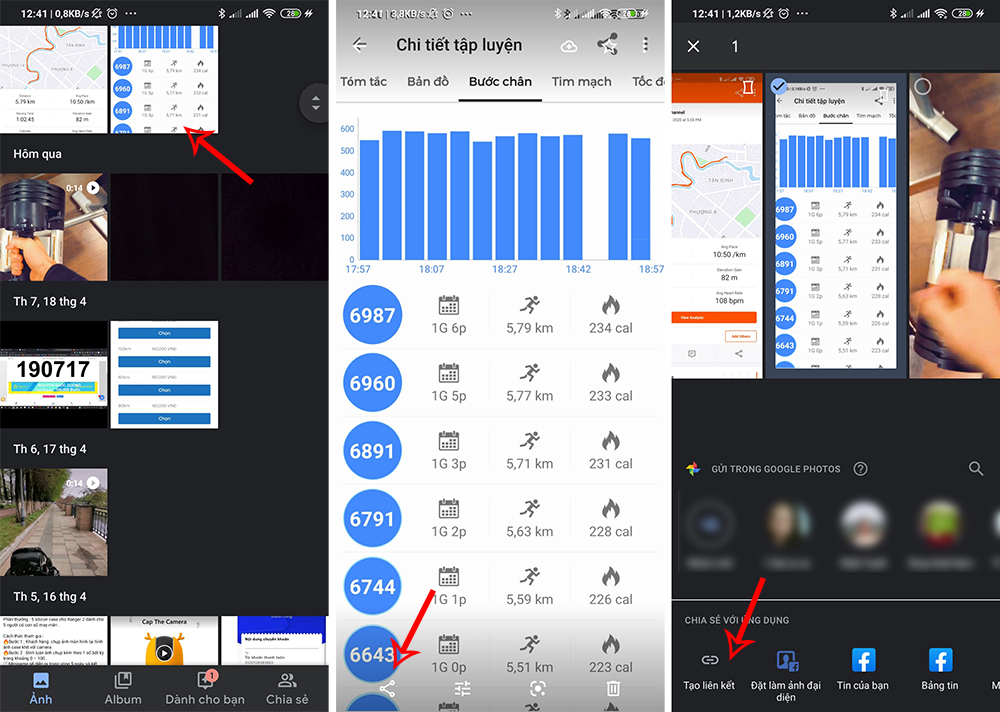
Dùng Google Drive
Với mỗi tài khoản Google, bạn có 15GB lưu trữ miễn phí, nếu chỉ để dùng lưu ảnh thì bạn lưu được khá nhiều ảnh đó, vì vậy bạn có thể tận dụng nó để tải ảnh lên. Nếu máy bạn chưa có ứng dụng Google Drive hãy tải về và cài đặt nó nhé.
Đầu tiên mở app lên, bạn nhấn vào biểu tượng dấu cộng (+) sau đó chọn Tải lên và tìm đến file ảnh cần tải, sau khi tải lên hoàn tất, bạn hãy bấm vào dấu 3 chấm ở góc phải hình ảnh, chọn tiếp Sao chép đường liên kết và quay lại Form trên iRace để dán nó vào nhé.
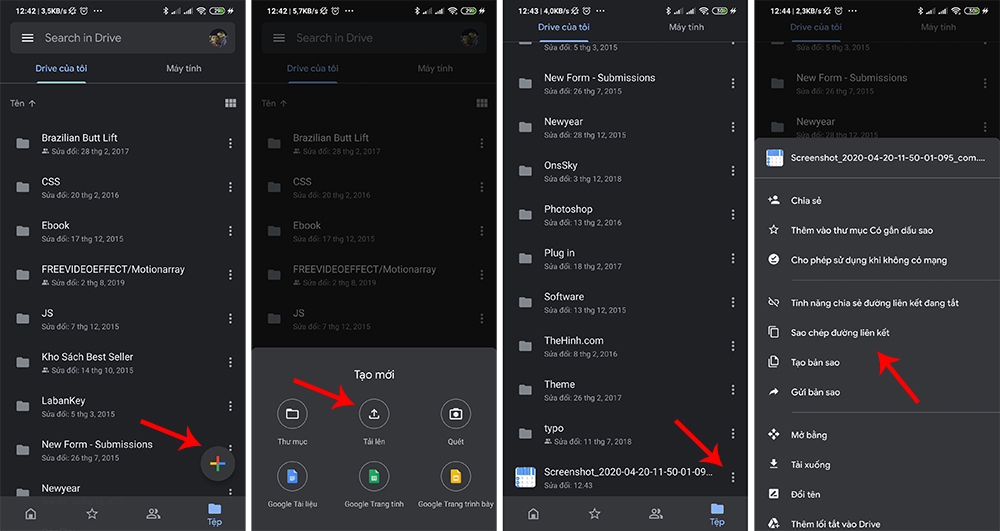
Imgur
Đây là một trang mạng xã hội chia sẻ hình ảnh lớn trên thế giới, việc lưu trữ ảnh trên này hoàn toàn miễn phí và tốc độ khá nhanh nên nếu bạn không thích dùng các ứng dụng ở trên có thể sử dụng dịch vụ này làm nơi lưu trữ ảnh cũng rất tốt.
Sau khi tải về, bạn tiến hành đăng ký tài khoản, cách đăng ký khá đơn giản nên iRace không đi sâu thêm nha.
Để tải ảnh lên, bạn hãy bấm vào icon Camera như hình, sau đó chọn đến tấm ảnh mà bạn muốn tải lên. Nhập tiêu đề cho ảnh, nhớ chọn Public phần bên dưới ô tiêu đề nhé. Sau đó nhấn Post chờ một lúc để ảnh tải lên và nhấn View sau khi hoàn tất. Bạn nhấn tiếp vào 3 chấm ở góc phải ảnh và chọn Copy Permalink và dán nó vào Form cập nhật thủ công là xong.
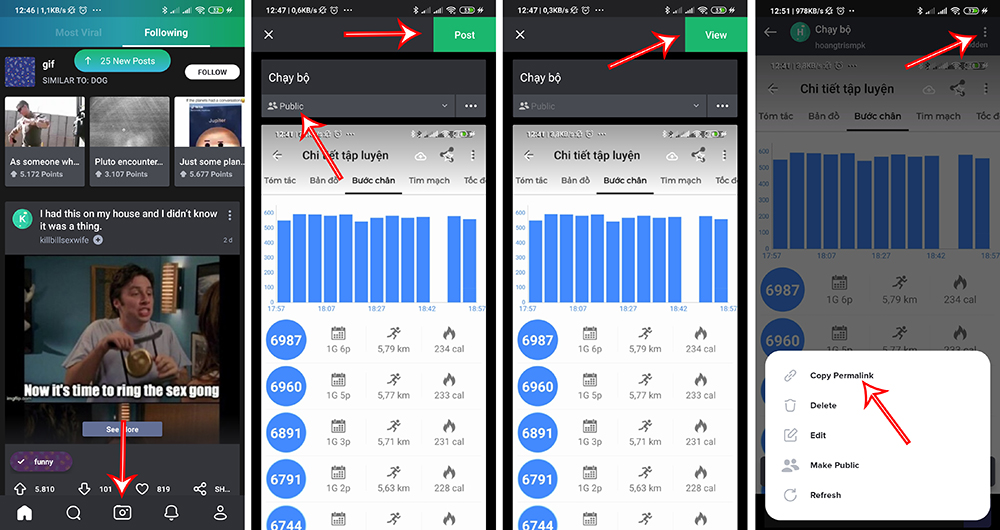
Youtube
Với một số hoạt động cần phải quay clip lại để làm bằng chứng thì bạn có thể sử dụng các dịch vụ ở trên để làm cũng được hoặc bạn sử dụng Youtube để thay thế bạn nhé.
Đầu tiên, các bạn nhấn vào icon Camera như hình, sau đó chọn Video cần tải lên, Nhập thông tin tiêu đề và mô tả vào ô trống tương ứng, mục Quyền riêng tư bạn hãy chọn là Công khai. Nhấn vào Tải biểu mẫu lên và chờ quá trình hoàn tất. Sau khi tải lên xong, bạn nhấn vào Video của mình, chọn Chia sẻ > Sao chép đường dẫn và dán nó vào Form cập nhật thủ công là xong nha.

Với việc cập nhật thủ công này thì bạn sẽ yên tâm là hoạt động của bạn không bị cập nhật thiếu hoặc không được cập nhật nữa rồi bạn nhé, việc cập nhật này áp dụng cho tất cả các phụ kiện hiện không hỗ trợ trên iRace miễn là bạn chụp lại bằng chứng đầy đủ là được bạn nhé. Chúc bạn thành công.
Để xóa hoạt động, bạn chỉ cần bấm vào chữ “Xóa” kế bên hoạt động và xác nhận xóa để hoàn tất.
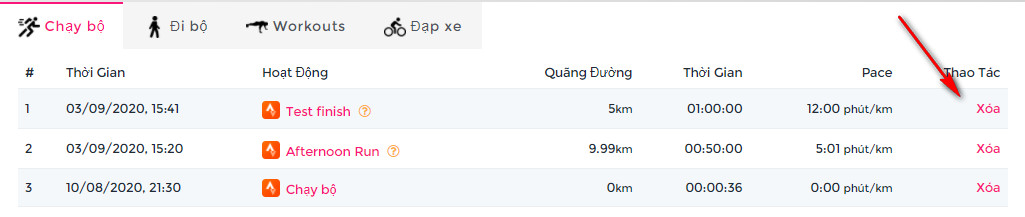
Sau khi xóa hoạt động, nếu bạn muốn đồng bộ lại hãy làm như sau:
Bạn vào “Đồng bộ dữ liệu từ Strava > Tự động” và chờ trong ít phút.
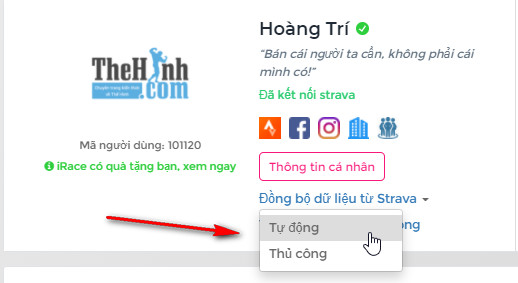
Lưu ý: Chỉ áp dụng cho các hoạt động từ Strava, các hoạt động từ Garmin sẽ không thể đồng bộ lại được. Nếu bạn lỡ xóa hoạt động từ Garmin mà muốn đồng bộ lại, hãy đọc hướng dẫn “Đồng bộ thủ công“
Để có thể săn mã giảm giá bạn hãy thực hiện như sau
Bước 1: Chia sẻ đường
Đầu tiên, các bạn vào phần Menu > Hồ sơ cá nhân.
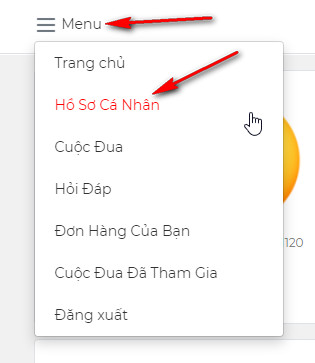
Sau đó Click tiếp vào nút Thông tin cá nhân
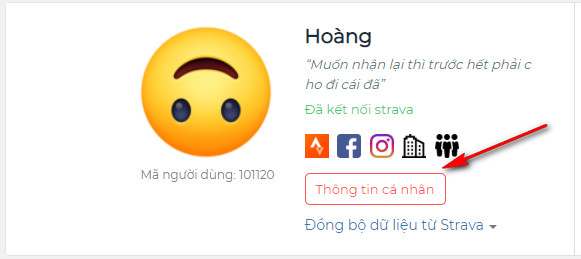
Chọn tiếp Giới thiệu hoặc kéo trang web xuống tới phần giới thiệu.
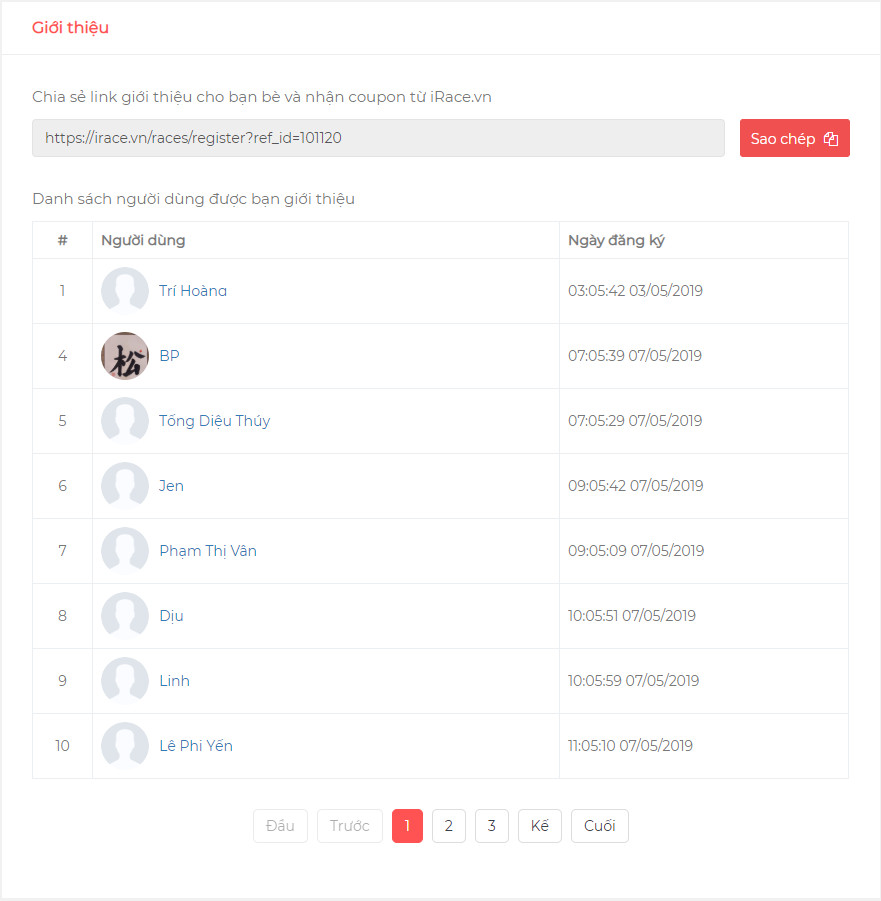
Tại mục “Chia sẻ link giới thiệu cho bạn bè và nhận coupon từ iRace.vn” bạn sẽ thấy một đường link có dạng https://irace.vn/races/register?ref_id=xxxxx với X là 6 số Mã người dùng (ID User) của bạn khi bạn đăng ký tài khoản trên iRace và số này là cố định. Bạn hãy copy đường link này và gửi cho bạn bè của mình qua facebook, zalo, viber…..
Hoặc bạn có thể lấy link ở các giải chạy mà mình tham gia cũng sẽ có phần Share để nhận mã giảm giá như hình bên dưới này.
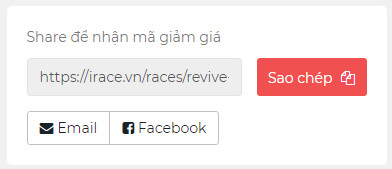 Khi bạn bè của bạn click vào link mà bạn đã gửi cho họ và tiến hành đăng ký tài khoản mới và đăng ký thành công 1 giải đấu bất kỳ trên iRace thì bạn sẽ nhận được một mã giảm giá như hình bên dưới này.
Khi bạn bè của bạn click vào link mà bạn đã gửi cho họ và tiến hành đăng ký tài khoản mới và đăng ký thành công 1 giải đấu bất kỳ trên iRace thì bạn sẽ nhận được một mã giảm giá như hình bên dưới này.
Để xem danh sách mã giảm giá thì cũng ở trang Hồ Sơ Cá Nhân bạn kéo đến phần Mã giảm giá để xem số lượng mã giảm giá mà bạn đạt được.
Bước 2: Sử dụng mã giảm giá
Để sử dụng các mã giảm giá này, bạn hãy tiến hành đăng ký một giải đấu mới trên iRace, tại mục thanh toán, sẽ có phần nhập mã giảm giá, bạn chỉ cần nhập mã giảm giá được cung cấp vào và nhấn Áp dụng là xong.
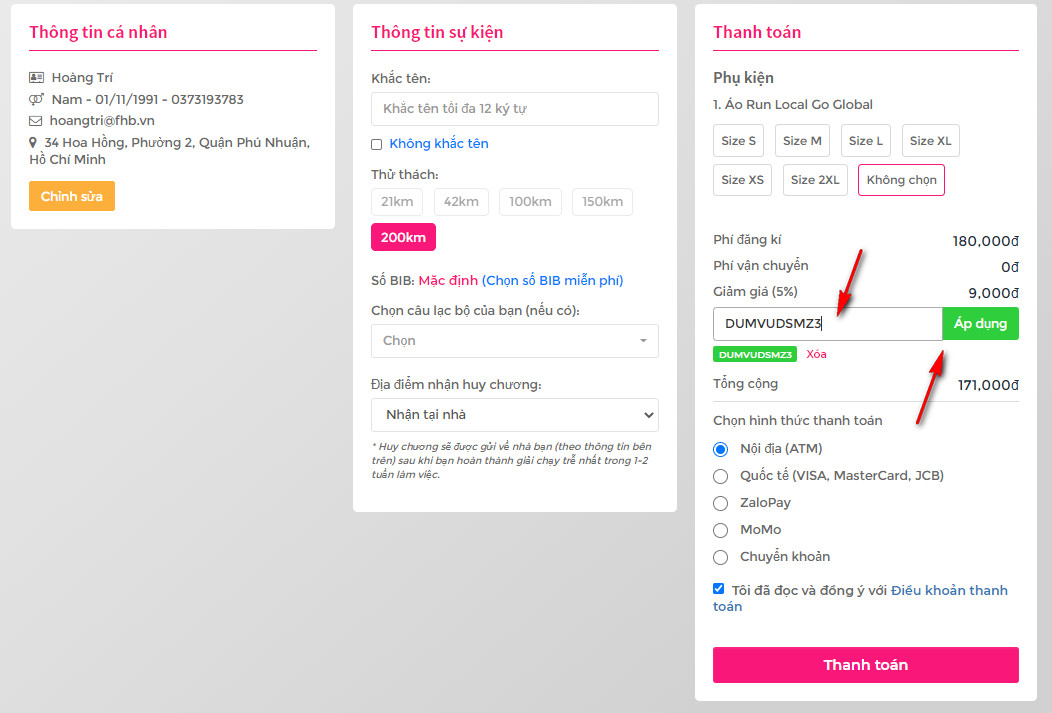
Hiện tại khi sử dụng các mã giảm giá này, bạn sẽ được giảm tối đa 5% các bạn nha.
Để bắt đầu tham gia iRace, bạn cần phải có tài khoản trên IRace.vn, và các bước đăng ký như sau
Bước 1: Truy cập vào http://irace.vn/races. Bạn vào Menu (icon 3 Gạch ngang) và chọn Đăng ký.
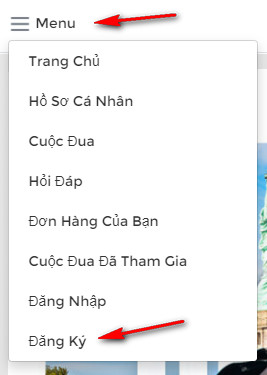
Bước 2: Điền thông tin yêu cầu
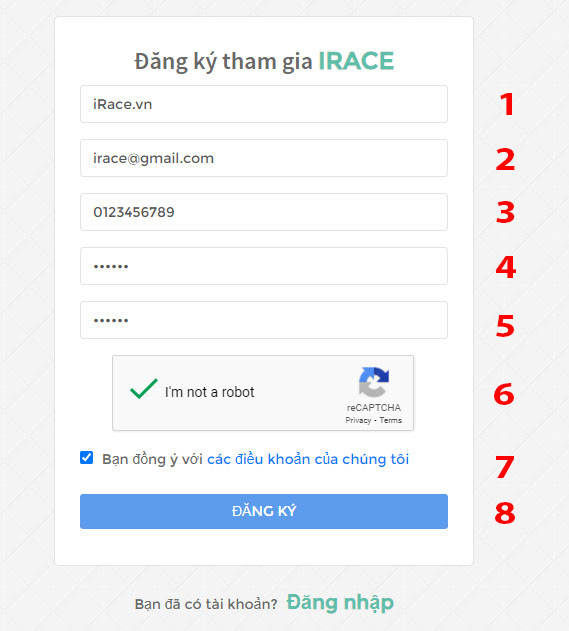
- Nhập Họ tên của bạn
- Nhập email của bạn (Hãy sử dụng email của Gmail để có thể nhận được thông báo của iRace về hòm thư của bạn, tránh dùng mail Yahoo).
- Nhập số điện thoại của bạn
- Nhập mật khẩu
- Nhập lại mật khẩu
- Tích chọn “I’m Not robot”
- Tích chọn “Bạn đồng ý với các điều khoản của chúng tôi”
- Nhấn “Đăng ký” để hoàn tất.
Bạn nên xem lại thật kỹ thông tin Email và số điện thoại trước khi nhấn “Đăng ký”.
Bạn có thể xem Video thao tác dưới đây
Chúc bạn thành công
Để đăng nhập iRace, bạn hãy làm như sau:
Bước 1: Truy cập https://irace.vn/races/. Vào Menu (3 gạch ngang) và chọn Đăng nhập.
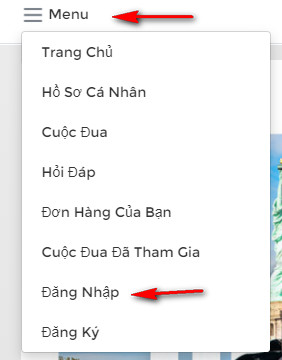
Bước 2: Nhập các thông tin mà bạn đã đăng ký vào ô trống tương ứng.
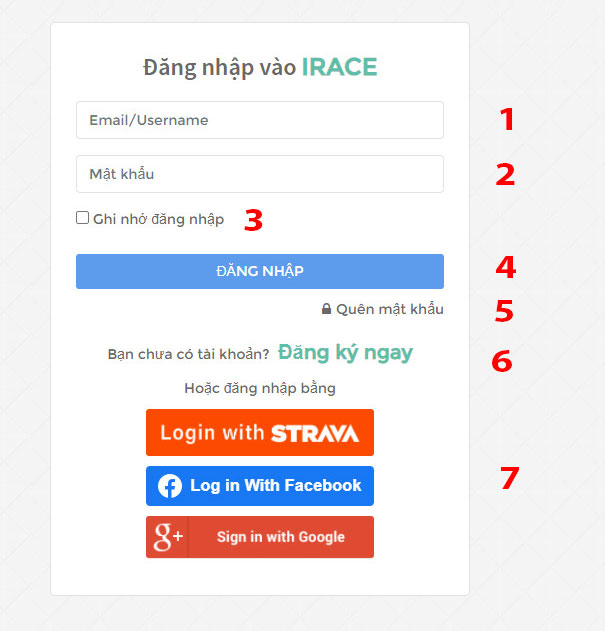
- Nhập email đã đăng ký
- Nhập mật khẩu của bạn
- Click chọn nếu muốn lần sau không cần đăng nhập nữa
- Bắt đầu đăng nhập
- Nếu bạn không nhớ mật khẩu, hãy bấm “Quên mật khẩu” và làm theo hướng dẫn.
- Nếu bạn chưa có tài khoản hãy bấm “Đăng ký ngay“
- Nếu bạn có tài khoản ở 1 trong 3 dịch vụ Strava, Facebook, Google. Hãy nhấn vào các nút tương ứng để đăng nhập nhanh.
Xem hướng dẫn đăng nhập tại đây
Chúc bạn thành công.
Tại lần đăng nhập đầu tiên, bạn sẽ nhận được thông báo yêu cầu cập nhật các thông tin cá nhân của mình để chuẩn bị cho sự kiện bạn tham gia, bạn nên cập nhật đầy đủ mọi thông tin thật chính xác để khi đăng ký sự kiện sẽ không bị sai thông tin vận chuyển huy chương của mình bạn nhé.
Bước 1:
Nhấn vào nút Cập nhật ở bảng thông báo hiện ra, hoặc bạn nhấn vào nút Thông tin cá nhân.
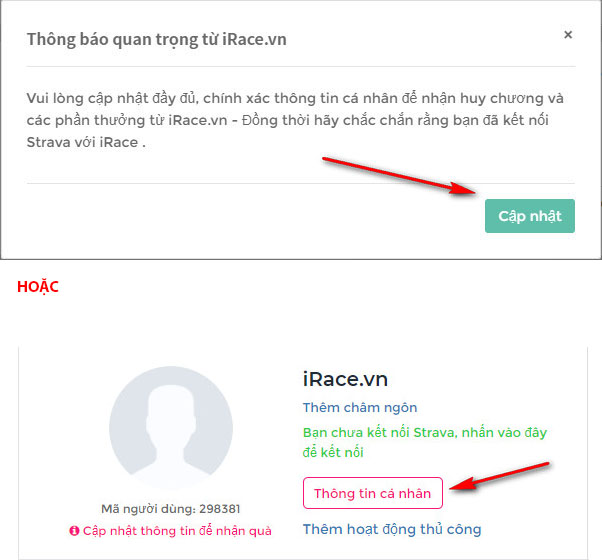
Bước 2: Bắt đầu cập nhật thông tin.
Ứng dụng
Chọn các dịch vụ Tracking dữ liệu theo giải chạy yêu cầu
- Nếu bạn dự định tham gia giải Chạy bộ: Hãy chọn Strava hoặc Garmin (nếu bạn có đồng hồ Garmin)
- Nếu bạn định tham gia giải Đi bộ: Hãy chọn Google Fit
Chi tiết hướng dẫn hãy tìm đến phần hướng dẫn kết nối.
Thông tin cá nhân:
Nhấn Chỉnh sửa để bắt đầu chỉnh sửa thông tin của bạn.
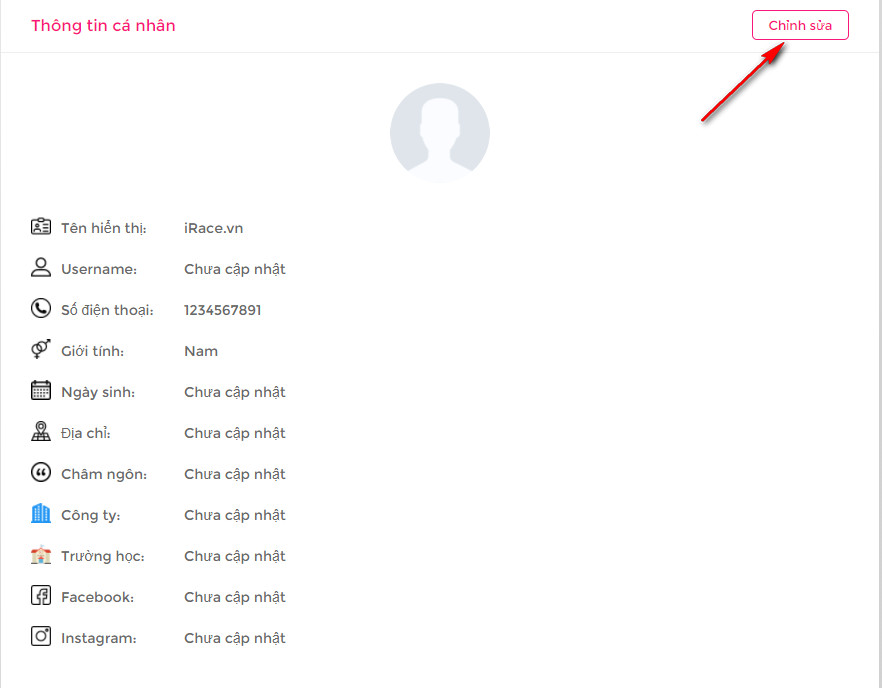
Bắt đầu thêm thông tin của bạn
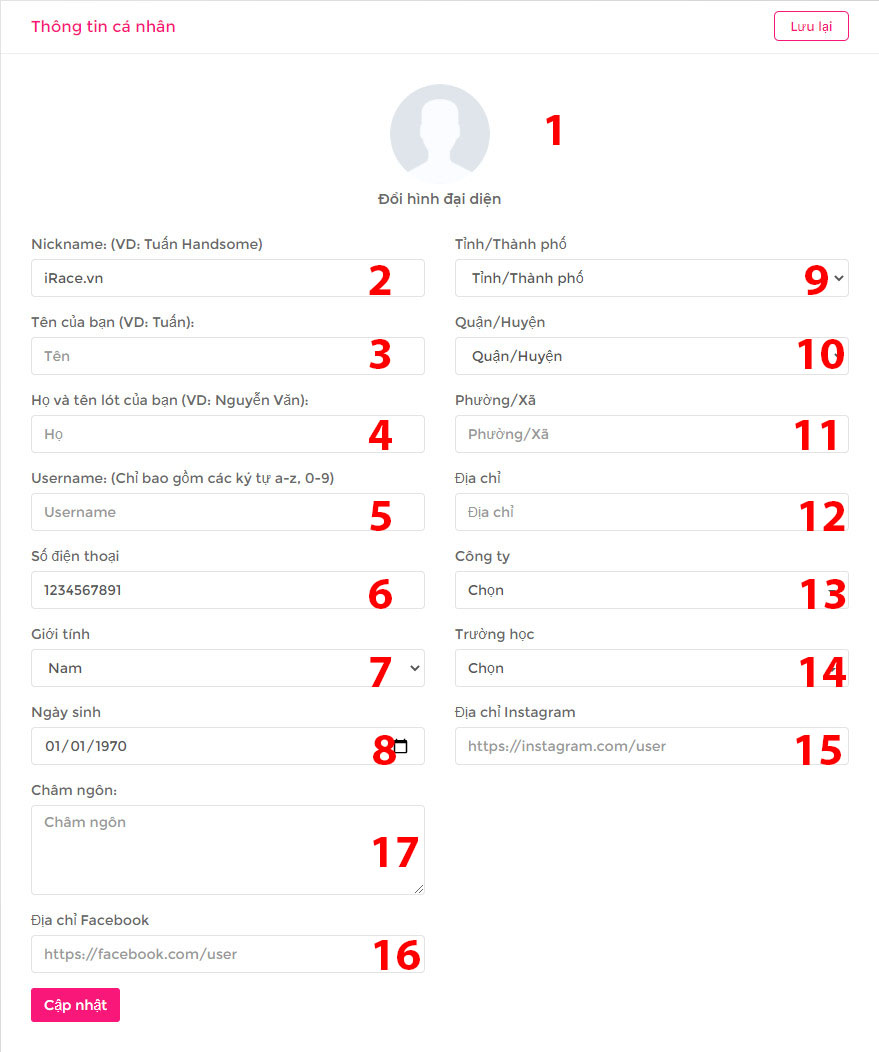
- Bấm vào và chọn hình đại diện bạn mong muốn.
- Username: Nhập nickname của bạn, tên này sẽ là tên hiển thị bên ngoài Profile, BIB, Ecert của bạn.
- Họ: Nhập Họ của bạn
- Tên: Nhập tên của bạn
- Username: Nhập Username bạn muốn. Username này có thể dùng để đăng nhập thay cho Email.
- Số điện thoại: Nhập số điện thoại của bạn, số này sẽ dùng để liên lạc với bạn khi giao huy chương.
- Giới tính: Nhập giới tính của bạn
- Ngày sinh: Chọn ngày sinh của bạn
- Tỉnh: Chọn tỉnh bạn sinh sống
- Quận Huyện: Chọn Quận/Huyện bạn sống
- Phường/Xã: Nhập Phường/Xã bạn sống (Lưu ý hãy nhập rõ là Phường hay Xã nhé. Ví dụ: Phường 1, Phường Bến Nghé, Xã Bảo Vinh….)
- Địa chỉ: Gồm số nhà và tên đường (Có thể ghi thêm Tòa nhà, tên quán….để cụ thể thêm địa chỉ giúp việc giao hàng dễ dàng hơn).
- Công ty: Chọn công ty của bạn nếu có trong danh sách
- Trường học: Chọn trường của bạn nếu có trong danh sách
- Địa chỉ Instagram: Nhập địa chỉ Instagram của bạn có dạng https://www.instagram.com/xxx/ với x là Username của bạn đã đăng ký trên Instagram. Có thể bỏ trống nếu bạn không biết rõ.
- Địa chỉ Facebook: Sao chép địa chỉ Instagram của bạn có dạng https://www.facebook.com/TriHoang2711 với x là Username của bạn đã đăng ký trên Facebook. Có thể bỏ trống nếu bạn không biết rõ.
- Châm ngôn: Nhập câu châm ngôn bạn thích.
Nhấn Cập nhật hoặc Lưu lại để hoàn tất
Phụ kiện
Để cập nhật các phụ kiện của bạn, hãy kéo đến phần này và thao tác cũng tương tự như bên trên. Bạn nhấn Chỉnh sửa để bắt đầu
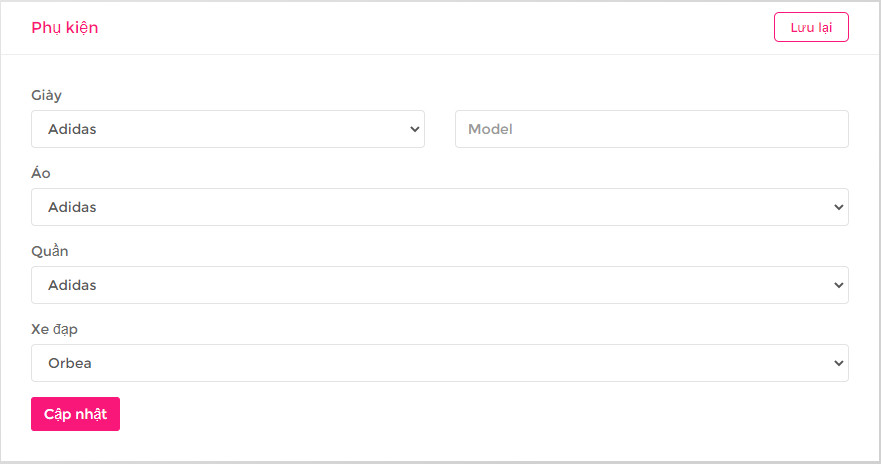
- Giày: Chọn thương hiệu bạn sử dụng
- Model: Chọn thương hiệu bạn sử dụng
- Áo: Nhập thương hiệu bạn sử dụng
- Quần: Chọn thương hiệu bạn sử dụng
- Xe đạp: Chọn thương hiệu bạn sử dụng
Nhấn Cập nhật hoặc Lưu lại để hoàn tất
Bước 3: Xác thực email
Quay trở lại trang profile của bạn. Bấm vào chữ “Cập nhật thông tin để nhận quà“
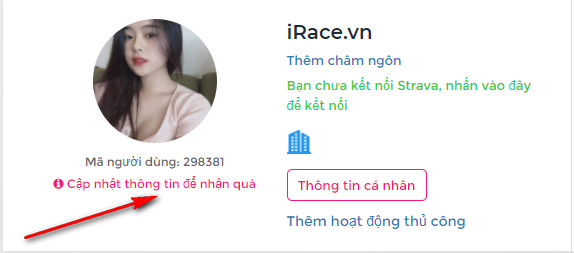
Bạn bấm tiếp vào “Xác thực ngay > Gửi ngay” để bắt đầu xác thực email của bạn.
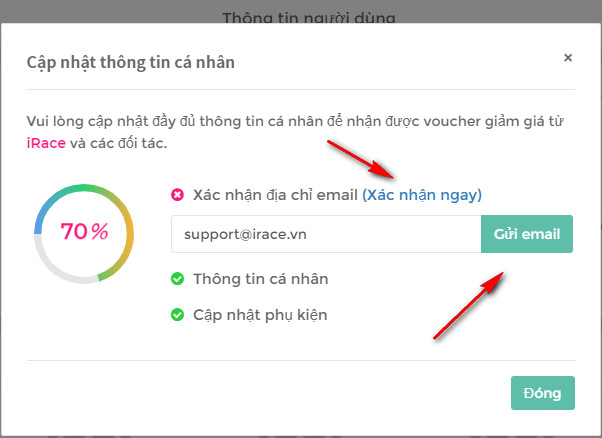
Lưu ý: Với những bạn sử dụng Yahoo Mail hoặc một số hệ thống mail khác có thể không nhận được email do iRace gửi tới, vì vậy bạn hãy vào chỉnh sửa profile của mình và đổi sang hệ thống mail Gmail bạn nhé.
Mở hòm thư của bạn ra và tìm Email có tiêu đề “[iRace.vn] Xác nhận địa chỉ email” Trong đó có 1 đường liên kết, hãy bấm vào đó để kích hoạt tài khoản.
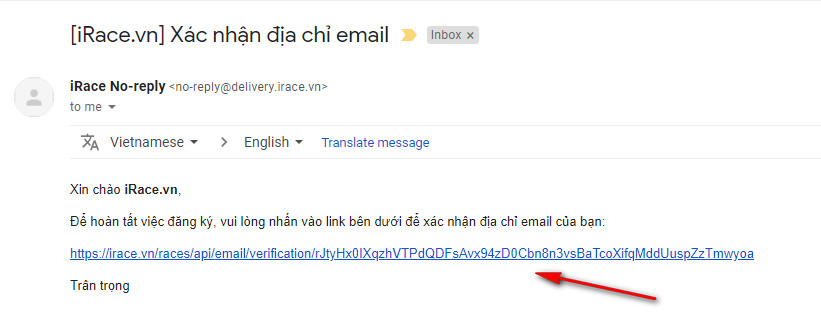
Nếu kích hoạt thành công bạn sẽ nhận được thông báo thành công như hình bên dưới.
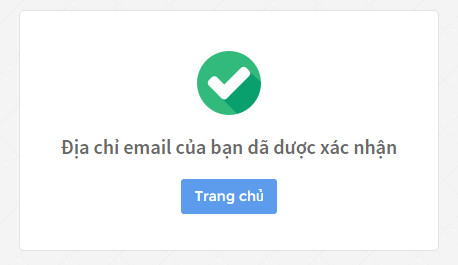
Sau khi xác thực thành công, bạn sẽ thấy trên Tên của bạn có thêm một icon màu xanh lá cây như hình báo hiệu là bạn đã xác thực hoàn tất.
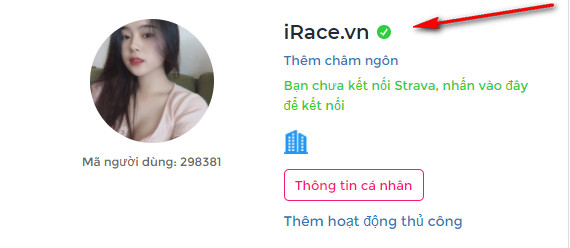
Để nhận quà của iRace, bạn hãy bấm vào “Thông tin cá nhân” và tìm đến mục “Mã giảm giá” để nhận quà. Tuỳ vào thời điểm mà quà của bạn sẽ khác nhau.
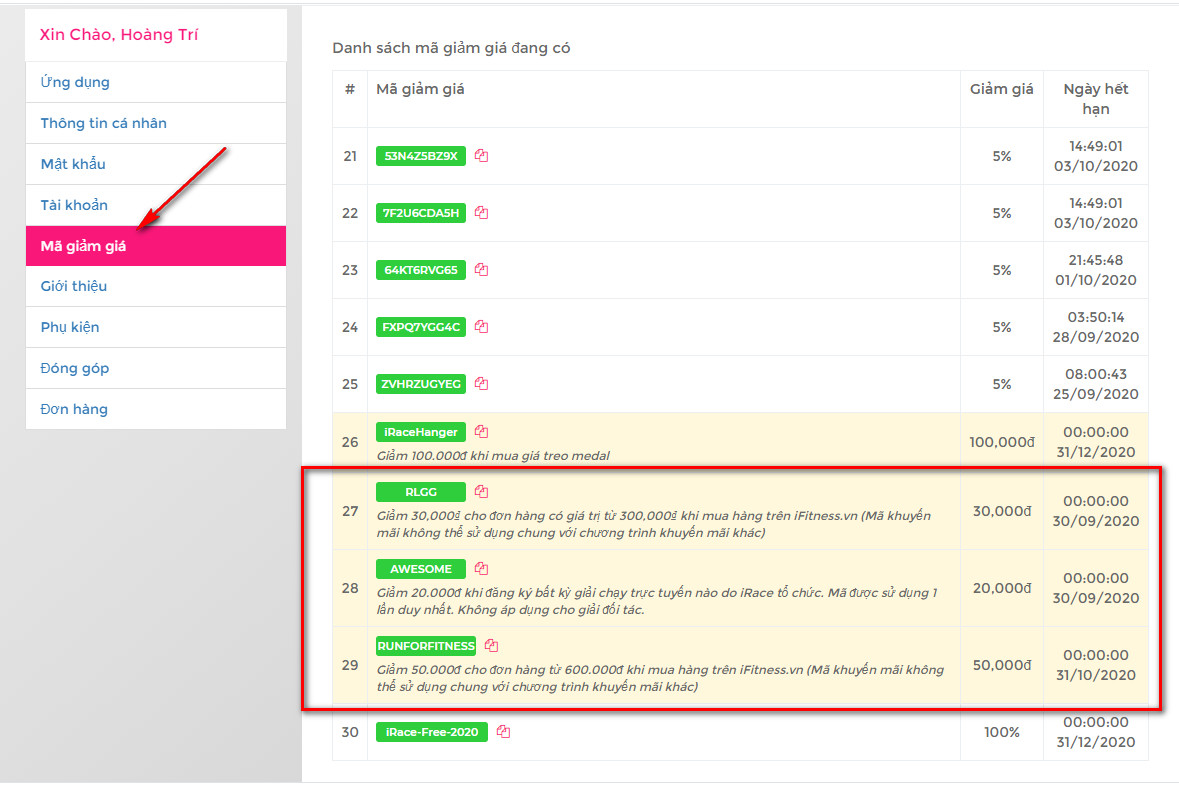
Để kết nối với iRace, đầu tiên bạn cần phải có tài khoản trên Strava, nếu chưa có tài khoản trên Strava, bạn cần đăng ký ngay 1 cái theo hướng dẫn ở đây.
Sau khi đã có tài khoản trên Strava, bạn bắt đầu tiến hành kết nối theo hướng dẫn sau.
Vào Menu > Hồ Sơ Cá Nhân (hoặc bấm vô nút Cá nhân ở góc phải màn hình) > Thông tin cá nhân, bạn tìm đến phần “Ứng dụng“, tại đây bạn sẽ thấy biểu tượng Strava và một nút nhấn “Kết nối” hãy nhấn ngay vào đó để bắt đầu thực hiện kết nối.
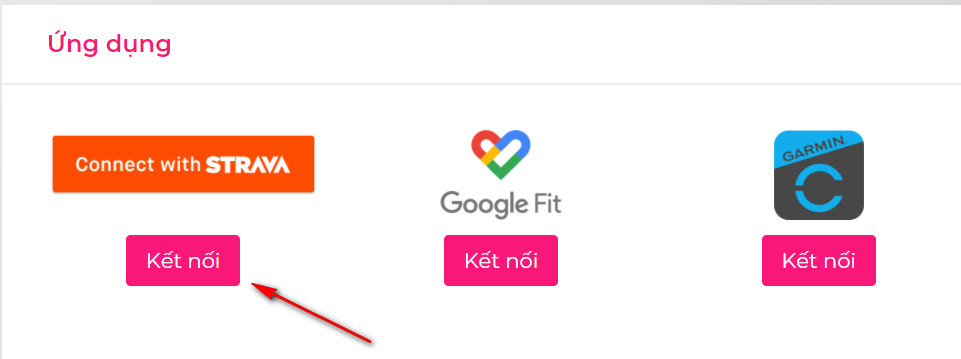
Sau khi nhấn, bạn sẽ được chuyển sang trang web của Strava tại đây nếu bạn chưa đăng nhập thì chúng ta tiến hành đăng nhập với tài khoản Strava mà bạn đã đăng ký trước đó, nếu đã đăng nhập bạn sẽ nhận được thông báo là cho phép iRace truy cập vào các thông tin của bạn trên Strava (Lưu ý hãy tích chọn tất cả các quyền được yêu cầu như hình dưới thì việc đồng bộ mới thực hiện được bạn nhé). Hãy nhấn vào nút Authorize để hoàn tất kết nối.
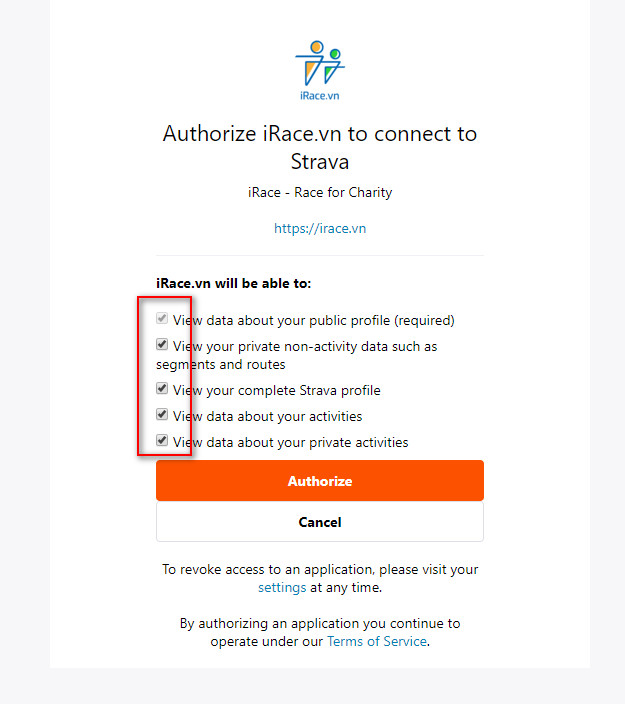 Nếu kết nối thành công, bạn sẽ thấy thông báo “Chúc mừng bạn, bạn đã kết nối thành công với tài khoản Strava” màu xanh lá dưới góc phải màn hình. Đồng thời, nút “Kết nối” ở Strava lúc này sẽ là nút “Ngắt kết nối“.
Nếu kết nối thành công, bạn sẽ thấy thông báo “Chúc mừng bạn, bạn đã kết nối thành công với tài khoản Strava” màu xanh lá dưới góc phải màn hình. Đồng thời, nút “Kết nối” ở Strava lúc này sẽ là nút “Ngắt kết nối“.
Lưu ý: Nếu bạn gặp thông báo lỗi “Tài khoản Strava này đã kết nối với tài khoản khác” giống như hình dưới đây. Thì chỉ cần nhấn “Ngắt kết nối” và chờ việc ngắt kết nối xong thì mình nhấn Kết nối lại để hoàn thành quá trình kết nối nhé.

Để đảm bảo là bạn đã kết nối đúng tài khoản hãy quay lại trang cá nhân và click vào icon Strava màu cam như hình bên dưới, nếu đã đúng thì bạn không cần làm gì thêm, nếu chưa chính xác hãy thực hiện ngắt kết nối theo bước bên dưới và kết nối lại cho chính xác.
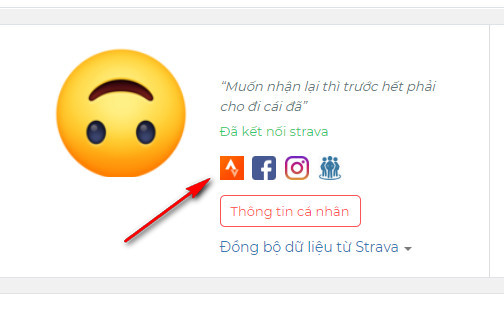
Nếu bạn có những kết quả cũ hơn trước khi thực hiện kết nối mà cần đồng bộ thì sau khi xác nhận đã kết nối đúng tài khoản, bạn hãy bấm vào “Đồng bộ dữ liệu từ Strava > Tự động” và chờ trong 5-10 phút để cập nhật các kết quả nhé.
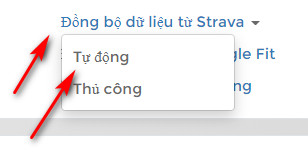
Ngắt kết nối Strava
Để ngắt kết nối nối bạn vào “Thông tin cá nhân” Mục Ứng dụng Strava nhấn “Ngắt kết nối“.

Vào Menu > Hồ Sơ Cá Nhân (hoặc bấm vô nút Cá nhân ở góc phải màn hình) > Thông tin cá nhân. Ngay phần Ứng dụng, bạn hãy bấm vào chữ Kết nối ngay bên dưới biểu tượng Garmin.
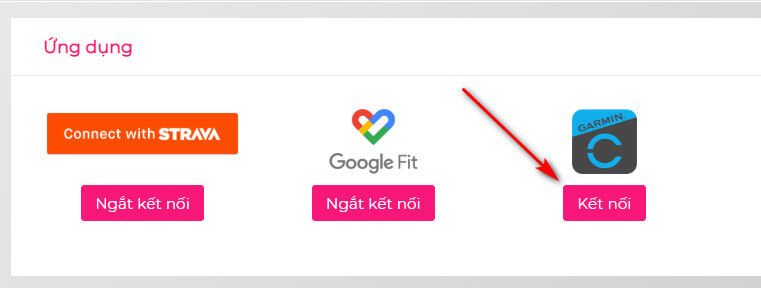 Một trang mới hiện ra, nếu bạn chưa đăng nhập Garmin thì hãy thực hiện đăng nhập. Ngay sau khi bạn đăng nhập thành công, một thông báo mới hiện ra, bạn hãy nhấn vào nút Agree màu xanh.
Một trang mới hiện ra, nếu bạn chưa đăng nhập Garmin thì hãy thực hiện đăng nhập. Ngay sau khi bạn đăng nhập thành công, một thông báo mới hiện ra, bạn hãy nhấn vào nút Agree màu xanh.
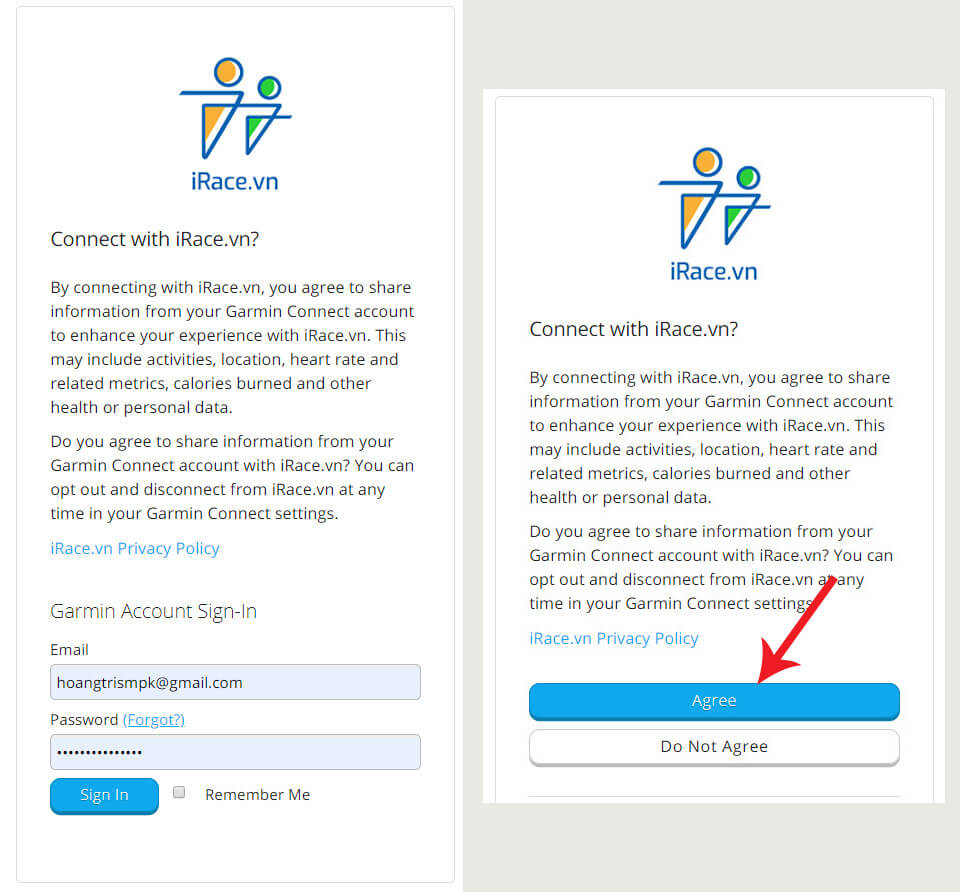 Nếu bạn thấy thông báo “Kết nối Garmin thành công” màu xanh đồng thời bên dưới biểu tượng Garmin sẽ hiện ra nút Ngắt kết nối thì việc kết nối đã hoàn tất rồi đó.
Nếu bạn thấy thông báo “Kết nối Garmin thành công” màu xanh đồng thời bên dưới biểu tượng Garmin sẽ hiện ra nút Ngắt kết nối thì việc kết nối đã hoàn tất rồi đó.
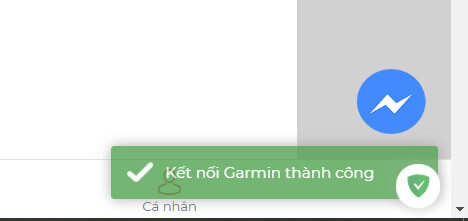
Lưu ý: Kết quả sẽ chỉ tính từ lúc kết nối thành công, nếu bạn cần đồng bộ các kết quả trước khi kết nối, hãy dùng công cụ này: https://irace.vn/dong-bo-thu-cong/
Vào Menu > Hồ Sơ Cá Nhân (hoặc bấm vô nút Cá nhân ở góc phải màn hình) > Thông tin cá nhân. Lúc này bạn sẽ thấy mục Google Fit ngay trên đầu, hãy nhấn vào chữ Kết Nối để bắt đầu thực hiện kết nối
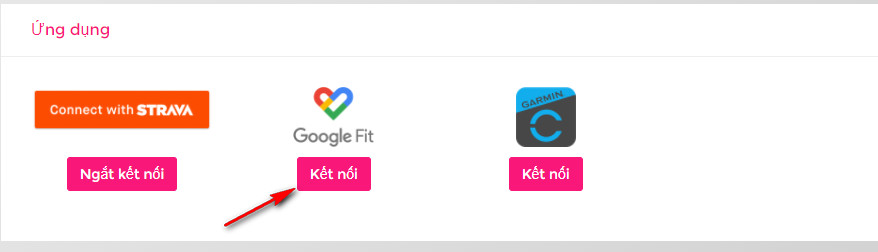
Một cửa sổ mở ra, bạn hãy đăng nhập đúng vào tài khoản Google mà bạn đã đăng ký. Các bảng thông báo yêu cầu bạn cấp quyền cho iRace.
Hãy nhấn Cho Phép để cấp quyền nhé (Lưu ý trong các thời điểm khác nhau thì thông báo có thể nhìn sẽ khác một chút tuy nhiên bạn chỉ cần nhấn Cho phép là được).
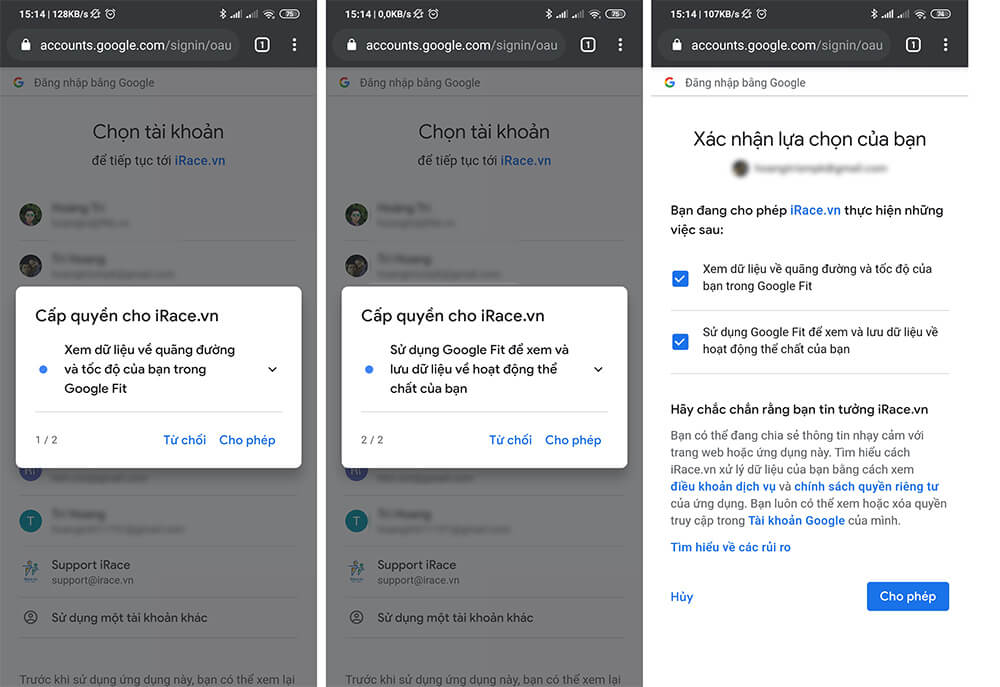
Ngay sau khi bạn nhấn Cho Phép, việc kết nối sẽ được thực hiện và bạn sẽ thấy một thông báo màu xanh ghi “Chúc mừng, bạn đã kết nối thành công với Google Fit“.
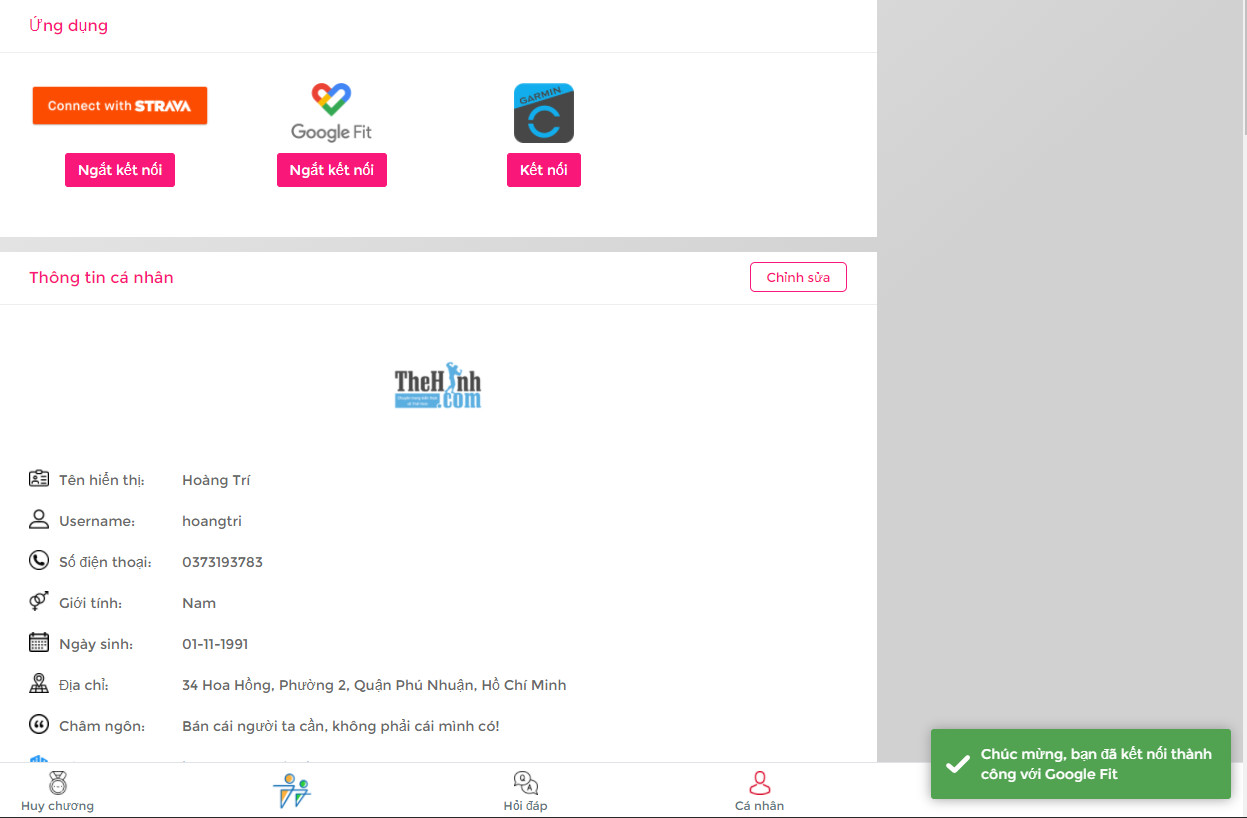
Đồng thời khi bạn quay trở ra ngoài sẽ thấy thêm dòng “Đồng bộ dữ liệu từ Google Fit“. Như vậy là bạn đã hoàn tất quá trình kết nối với iRace.
Bạn hãy thực hiện đồng bộ thử 1 hoạt động bất kỳ để kiểm tra việc kết nối có suôn sẻ hay không bằng cách nhấn vào “Đồng bộ dữ liệu từ Google Fit” sau đó nhập 1 ngày bất kỳ trước đó để đồng bộ.
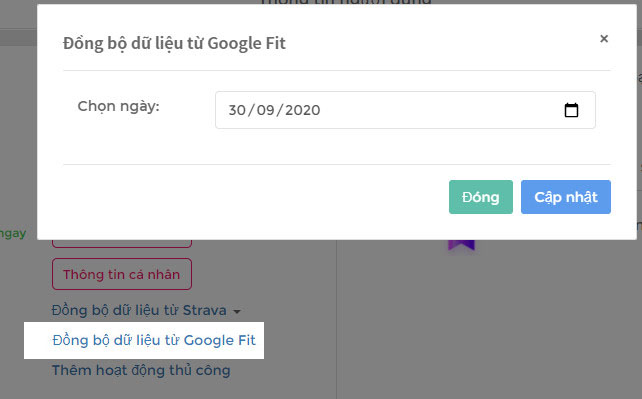
Nếu kết quả hiện ra đúng với trên app thì việc kết nối đã chính xác rồi đó.
Nếu gặp thông báo lỗi “Có lỗi xảy ra” hãy theo hướng dẫn sau để khắc phục: https://irace.vn/google-fit-khong-dong-bo/
Bước 1: Chọn giải đấu
Sau khi đã có tài khoản các bạn quay trở về trang đăng ký giải đấu (Link: https://irace.vn/races/). Tại đây bạn sẽ được thấy tất cả các giải đấu, để tham gia giải nào, bạn chỉ cần click chọn vào giải mà bạn muốn tham gia.
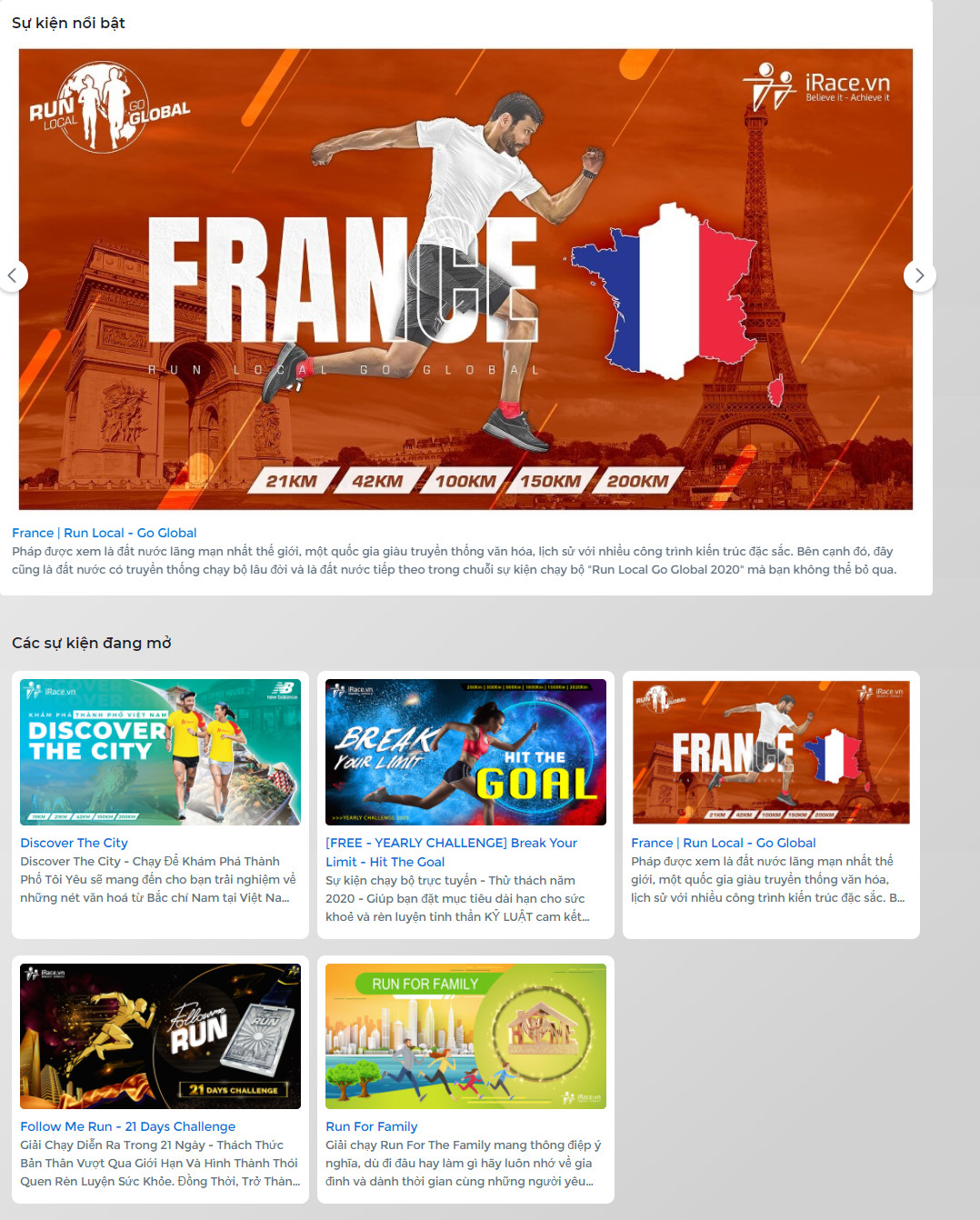
Bước 2: Đọc thông tin giải đấu
Mỗi sự kiện sẽ có thông tin riêng và quy định riêng, ban cần phải đọc THẬT KỸ trước khi tham gia.
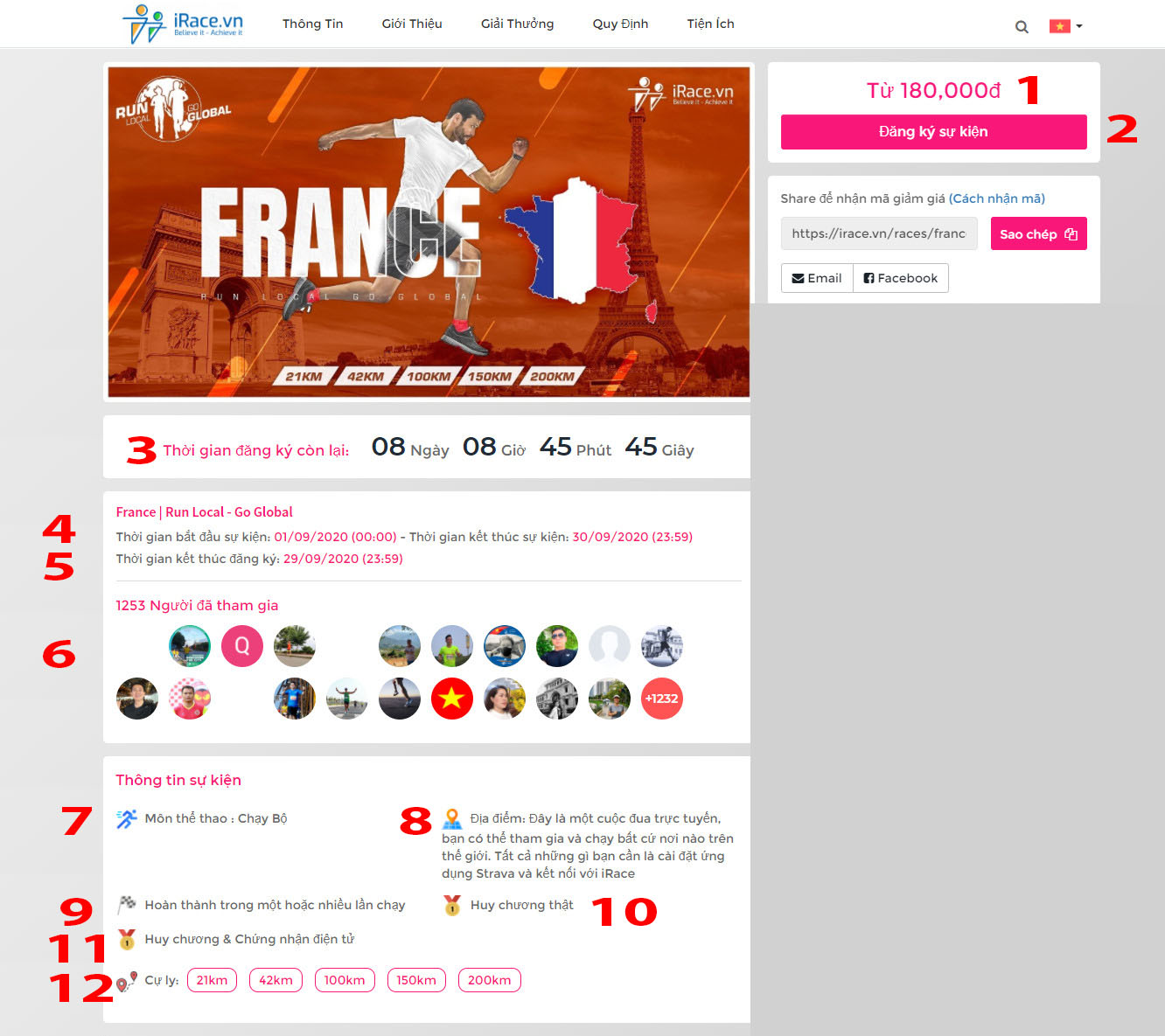
1. Giá sự kiện: Giá sự kiện có thể thay đổi theo thời gian, vì thế đăng ký càng sớm thì giá càng rẻ.
2. Nút “Đăng ký sự kiện“: Nhấn để bắt đầu đăng ký sự kiện sau khi đã nắm rõ thông tin.
3. Thời gian còn được phép đăng ký: Đây là thời gian mà bạn còn có thể tiến hành đăng ký trước khi cuộc thi đấu bạn chọn đóng đăng ký, hãy đăng ký trước khi thời gian này kết thúc nhé. Ngoài ra, giải sự sẽ giới hạn số lượng đăng ký nên nếu đủ số lượng đăng ký thì vẫn sẽ đóng cổng đăng dù thời gian đăng ký vẫn còn. Vì vậy bạn cũng cần đăng ký càng sớm càng tốt.
4. Thời gian diễn ra cuộc thi đấu: Bạn cần chú ý thời gian này để sau khi đăng ký xong thì sẽ tiến hành vào khoảng thời gian được quy đinh, sẽ có 1 số giải chỉ thi đấu trong 1 ngày nên nếu bạn không xem ngày diễn ra giải đấu đúng sẽ có thể không hoàn thành được cuộc thi đó bạn nha.
5. Thời gan đăng ký còn lại: Tương tự như số 3 nhưng sẽ cho bạn biết chính xác thời gian hơn.
6. Số lượng người đã đăng ký: Thống kê số người đã tham gia sự kiện theo thời gian thực.
7. Môn thể thao: Có nhiều môn thể thao khác nhau trên iRace và mỗi bộ môn sẽ sử dụng ứng dụng ghi dữ liệu khác nhau, bạn cần nắm rõ để sử dụng cho đúng
8. Đia điểm: Địa điểm mà bạn có thể tham gia sự kiện này
9. Số lần chạy: Cho bạn biết sự kiện này có thể hoàn thành trong nhiều lần chạy hay chỉ 1 lần duy nhất.
10. Huy chương thật: Cho bạn biết sự kiện này sau khi hoàn thành sẽ nhận được huy chương thật (khi đăng ký có phí)
11. Huy chương và chứng nhận điện tử: Bạn sẽ nhận được huy chương và chứng nhận diện tử sau khi hoàn thành sự kiện
12. Cự ly: Phân loại cự ly, bạn hãy chọn tuỳ vào khả năng của mình. Lưu ý rằng, cự ly không được hỗ trợ thay đổi sau khi đăng ký.
13. Quy định khi tham gia sự kiện: Các quy định bạn cần tuần thủ khi tham gia, mỗi giải sẽ có quy định khác nhau, vi phạm bất kỳ quy định nào thì hoạt động của bạn sẽ bị loại.
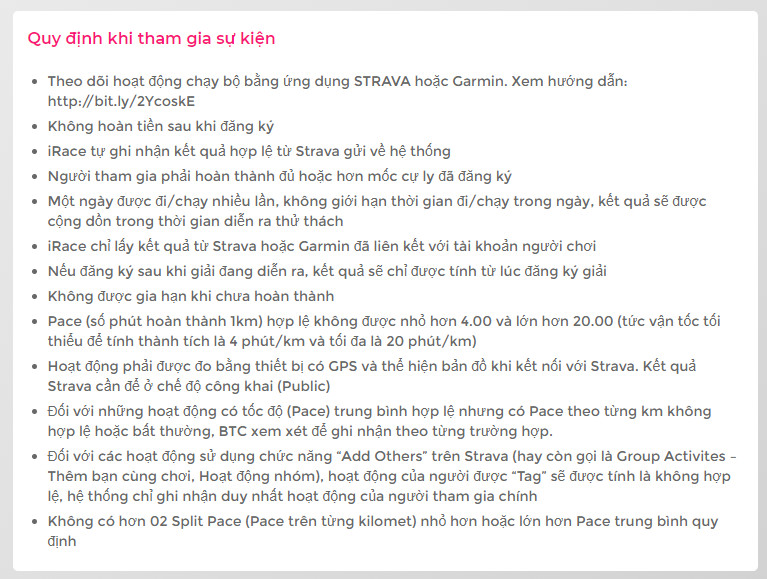
14. Tiện ích: Các tiện ích bạn có thể mua thêm khi đăng ký sự kiện. Việc mua thêm tiện ích này là không bắt buộc.
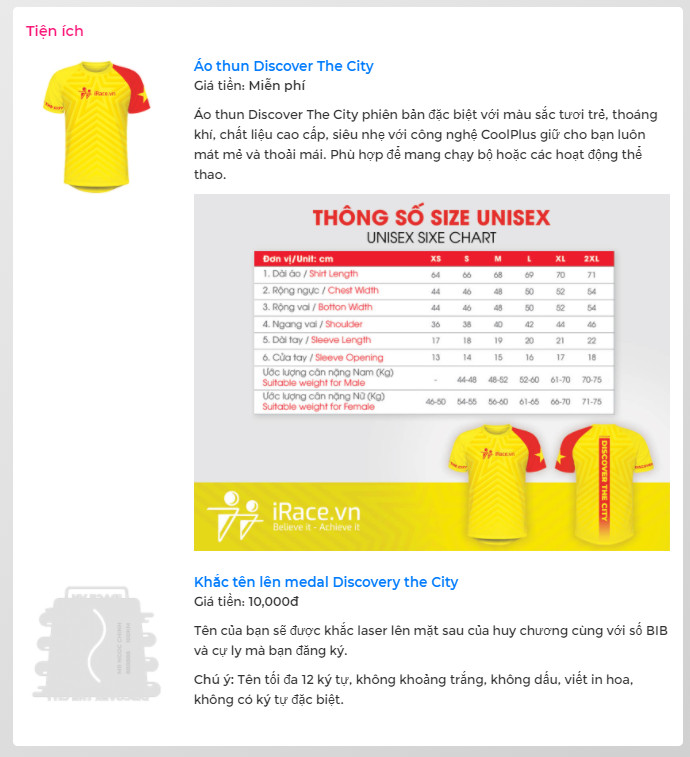
Sau khi đã nắm rõ mọi thông tin cần thiết, bạn nhấn “Đăng ký sự kiện” để bắt đầu đăng ký/
Bước 3: Đăng ký
3.1: Đăng ký cá nhân
Sau khi nhấn nút “Đăng ký sự kiện” Bạn sẽ thấy giao diện như hình bên dưới. Bạn đăng ký cự ly thì hãy nhấn “Chọn” ở cự ly đó và nhấn Đăng ký.
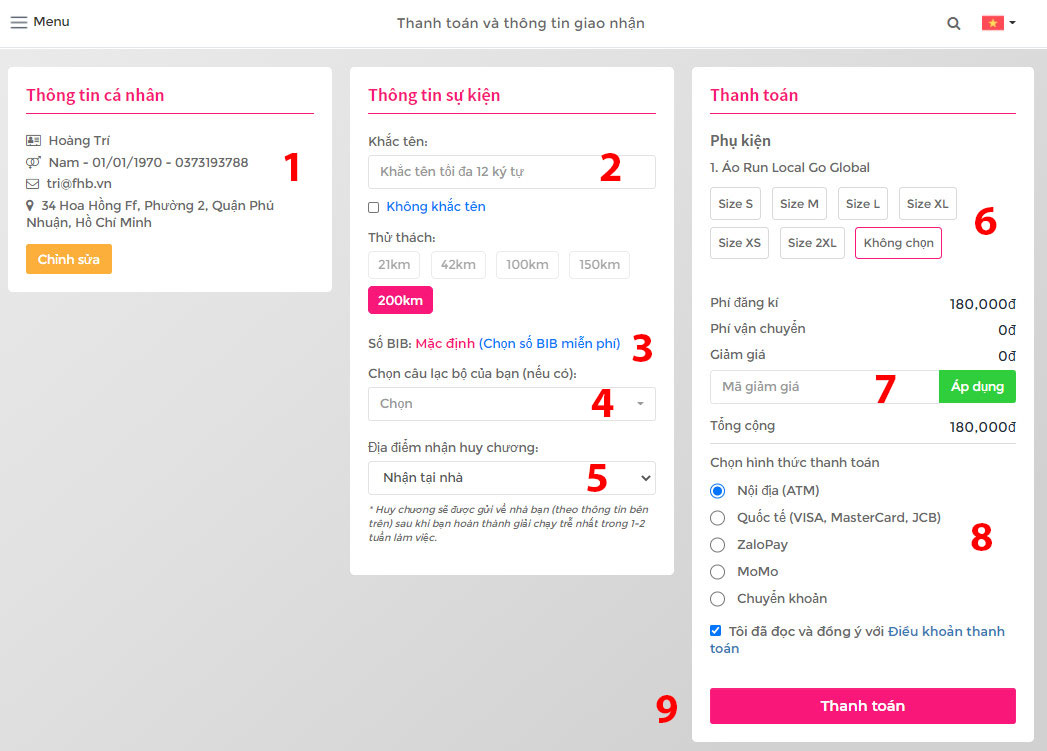
- Thông tin cá nhân: Đây là thông tin dùng để nhận huy chương sau khi sự kiện kết thúc, nếu bạn thấy thông tin đã đúng có thể bỏ qua. Nếu thấy sai hoặc cần thay đổi, hãy nhấn vào nút “Chỉnh sửa” để cập nhật lại thông tin cho chính xác. (Lưu ý: Thông tin cập nhật tại đây cũng sẽ được cập nhật vào Profile của bạn)
- Khắc tên: Một số huy chương có hỗ trợ khắc tên, nếu bạn muốn có tên trên huy chương hãy nhập nó vào ô này nhé. Số ký tự sẽ bị giới hạn tùy sự kiện, khắc tên sẽ không có dấu và ký tự đặc biệt. Nếu không muốn khắc tên hãy nhấn chọn “Không khắc tên“.
- Chọn số BIB: Bạn có thể chọn số BIB mà mình thích tại đây, nếu bạn không chọn hệ thống sẽ tạo số ngẫu nhiên cho bạn.
- Câu lạc bộ: Nếu bạn thuộc một câu lạc bộ nào hãy chọn ở đây. Nếu không có câu lạc bộ của bạn, hãy đăng ký theo form này
- Địa điểm nhận huy chương: Mặc định sẽ được gửi về nhà, bạn có thể chọn các địa điểm khác được hỗ trợ tại đây.
- Phụ kiện: Nếu bạn muốn mua thêm phụ kiện đây là khu vực để bạn lựa chọn, tùy vào phụ kiện mà sẽ có các lựa chọn khác nhau.
- Mã giảm giá: Nếu bạn có mã giảm giá hãy nhập vào ô trống và nhấn Áp dụng.
- Phần hình thức thanh toán: Bạn hãy chọn cách mà bạn muốn thanh toán: Hỗ trợ ATM nội địa, Visa, Momo và Zalo Pay: Các hình thức này sẽ được kích hoạt đơn hàng ngay lập tức khi thanh toán thành công. Riêng hình thức “Chuyển khoản” sau khi thanh toán bạn phải làm theo hướng dẫn trên màn hình hiện ra và chờ 24 tiếng để kích hoạt đơn hàng.
- Xác nhận thông tin: Khi nhấn thanh toán, bạn sẽ thấy một thông báo xác nhận thông tin. Hãy kiểm tra lại thông tin của bạn đã đúng hay chưa, nếu đúng hãy bấm “Tôi xác nhận”, nếu sai hãy bấm “Sửa lại” và sửa lại các thông tin cho chính xác.
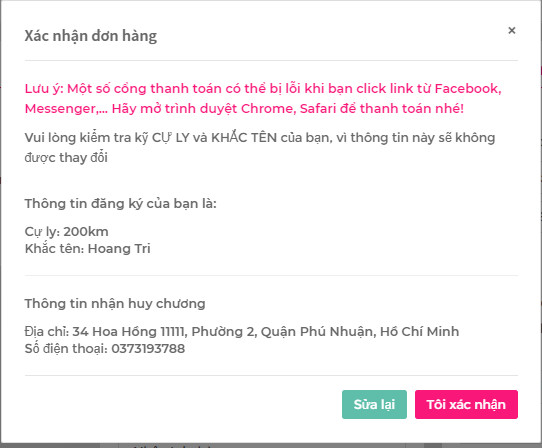
Sau khi hoàn thành mọi thủ tục, bạn tiến hành thanh toán theo hướng dẫn hiện ra trên màn hình.
Tùy vào mục hình thức thanh toán bạn chọn mà sẽ có các trang web mở ra khác nhau. Bạn chỉ cần làm theo hướng dẫn để hoàn tất quá trình này là được.
Hoàn tất thanh toán bạn sẽ nhận được số BIB cùng email xác nhận đăng ký giải thành công (Lưu ý Yahoo Mail và 1 số mail công ty sẽ không nhận được, bạn nên sử dụng Gmail khi đăng ký).
3.2: Đăng ký nhóm
IRace hỗ trợ đăng ký nhóm tối đa 10 người mỗi lần. Cách đăng ký nhóm như sau
Bước 1: Chọn số lượng tham gia
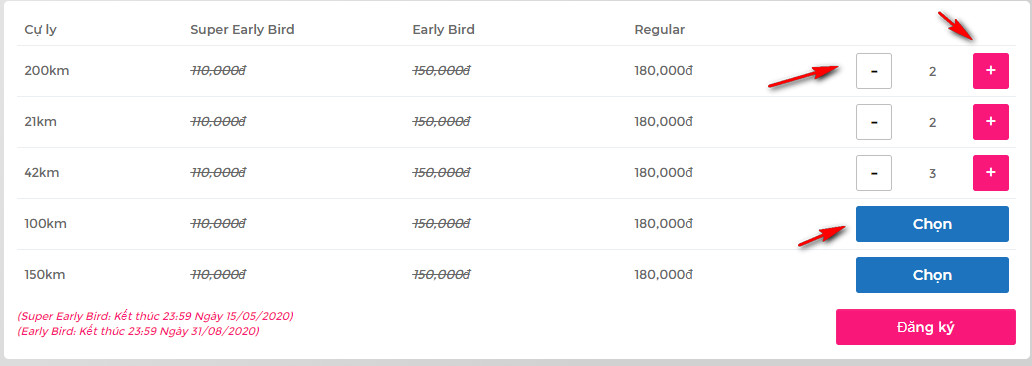
Sau khi nhấn nút “Đăng ký sự kiện” Bạn hãy bấm vào các cự ly, bấm cộng (+) hoặc trừ (-) để tăng giảm số lượng người đăng ký cự ly đó. Bấm Đăng ký để sang bước tiếp theo.
Bước 2: Nhập thông tin người tham gia
Tại đây bạn bắt đầu cập nhật thông tin các thành viên tham gia tương tự như đăng ký cá nhân ở trên.
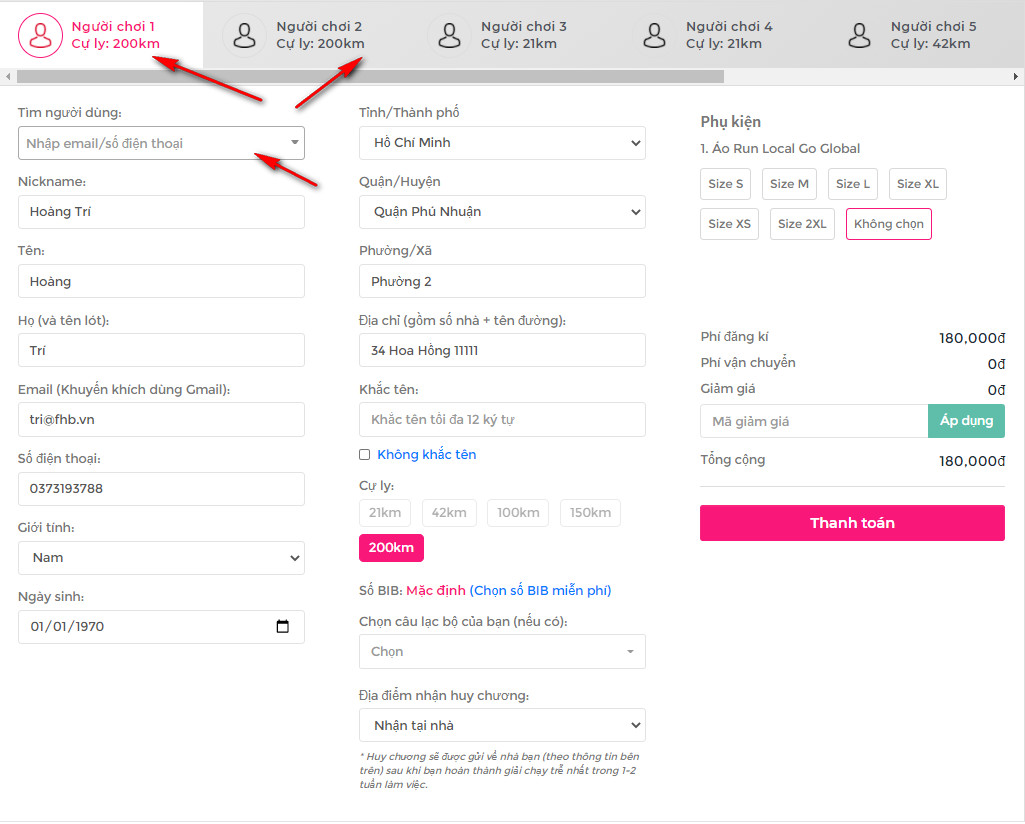
Tuy nhiên bạn hãy chú ý nếu người chơi đã có tài khoản trên iRace, bạn chỉ cần bấm thông tin người dùng vào ô “Tìm người dùng” các thông tin như: Mã người dùng, Email, Số điện thoại. Nếu người đó đã tham gia sự kiện rồi thì sẽ không có tên trong danh sách nữa.
Nếu người dùng chưa tham gia, bạn chỉ cần điền các thông tin yêu cầu của họ vào là được.
Để theo dõi quá trình tham gia sự kiện đạt được bao nhiêu, có hoàn thành hay chưa bạn có thể kiểm tra theo cách sau.
Cách 1: Vào trang sự kiện đã tham gia
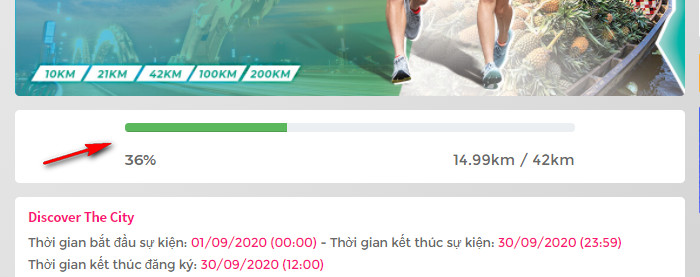
Tại đây bạn sẽ thấy thanh tiến trình màu xanh thể hiện số kilomet bạn đã thực hiện và đạt bao nhiêu phần trăm tổng lượng cự ly bạn đã đăng ký.
Cách 2: Truy cập vào Profile cá nhân
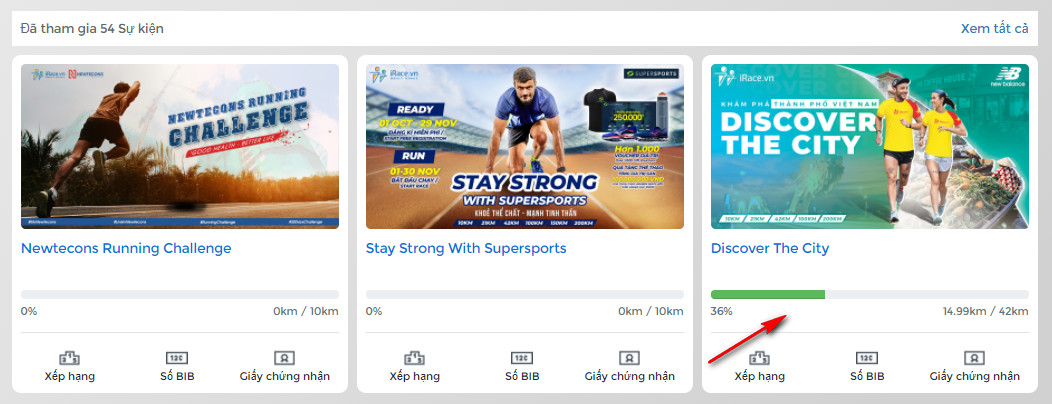
Bạn vào Menu > Hồ sơ cá nhân (Hoặc bấm vào “Cá nhân” ở góc phải màn hình). Kéo xuống tìm đến giải chạy bạn đang tham gia để xem.
Để tìm số BIB bạn sẽ có những chỗ như sau:
Cách 1. Ngay sau khi đăng ký thành công
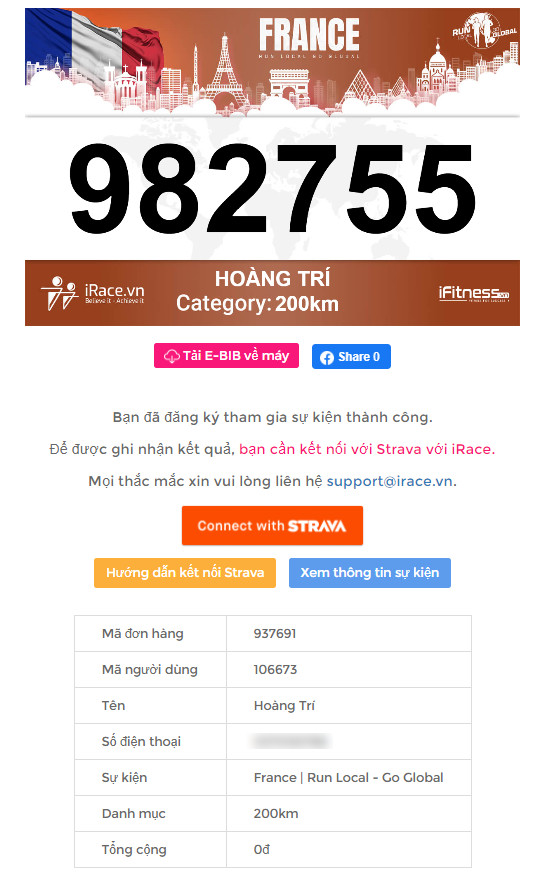
Ngay sau khi đăng ký 1 sự kiện thành công, bạn sẽ nhận được số BIB ngay lập tức ở màn hình tiếp theo. Tuy nhiên bạn chỉ nhận được khi áp dụng thanh toán Online, không áp dụng khi bạn chọn hình thức chuyển khoản.
Cách 2: Truy cập vào sự kiện đã tham gia
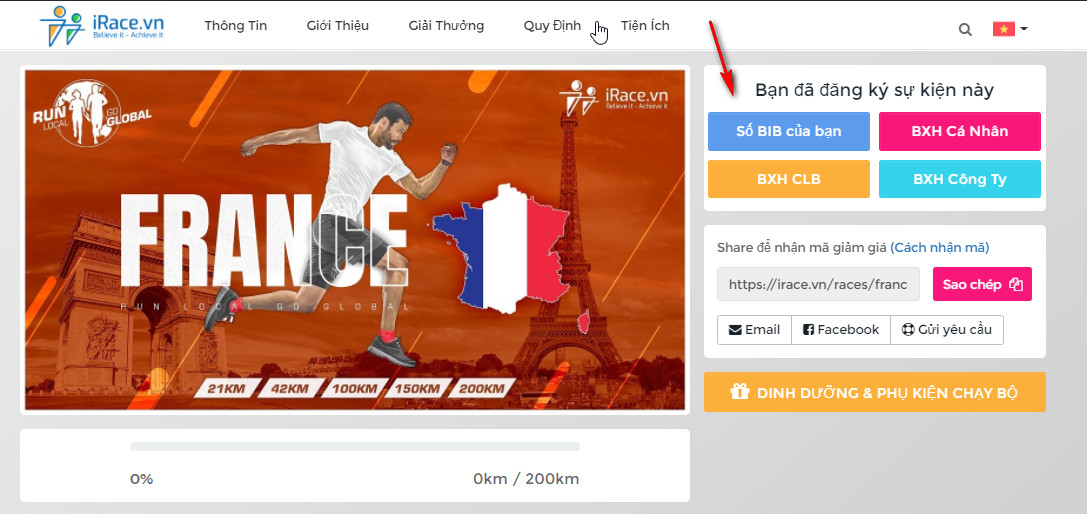
Sau khi đăng ký giải, bạn truy cập vào sự kiện đã tham gia thì bên phải sẽ hiện nút bấm “Số BIB của bạn” hãy bấm vào đó để xem.
Cách 3: Trong trang cá nhân
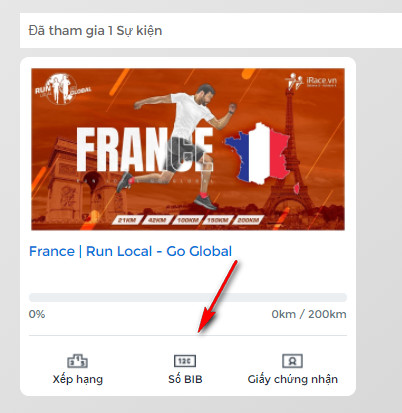
Bạn vào Menu > Hồ sơ cá nhân (Hoặc bấm vào “Cá nhân” ở góc phải màn hình). Tìm đến giải chạy bạn tham gia. Bấm vô “Số BIB” để xem BIB của bạn.
Bấm vào nút “Tải E-BIB về máy” nếu bạn muốn tải về hoặc nhấn “Share” (hay Chia sẻ) để đăng lên Facebook.
Để tìm giấy chứng nhận bạn hãy tìm đến các khu vực sau:
Cách 1: Truy cập vào giải chạy đã đăng ký
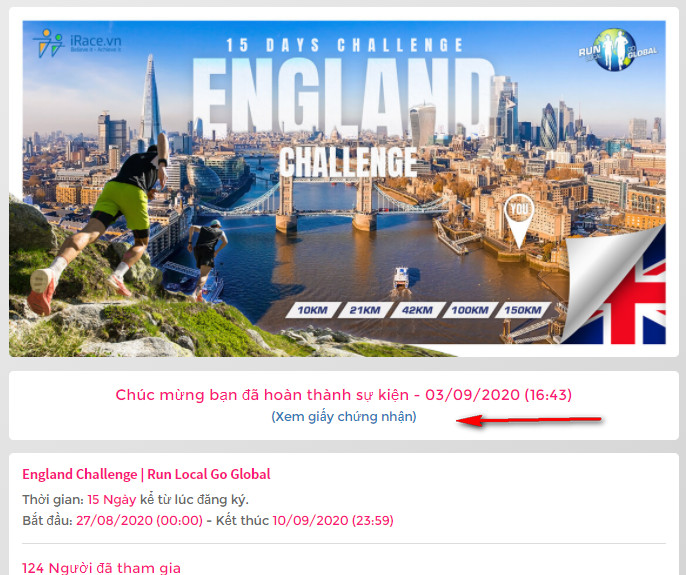
Sau khi bạn hoàn thành sự kiện, hãy truy cập vào giải chạy bạn đã đăng ký và bấm vào chữ “Xem giấy chứng nhận“.
Cách 2: Trong trang cá nhân
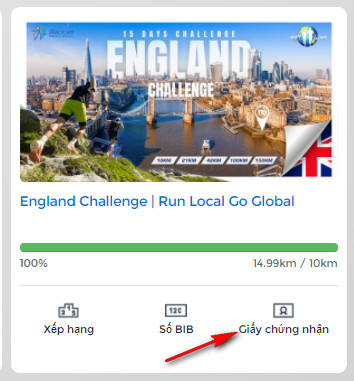
Bạn vào Menu > Hồ sơ cá nhân (Hoặc bấm vào “Cá nhân” ở góc phải màn hình). Tìm đến sự kiện bạn đã tham gia và bấm vào “Giấy chứng nhận“.
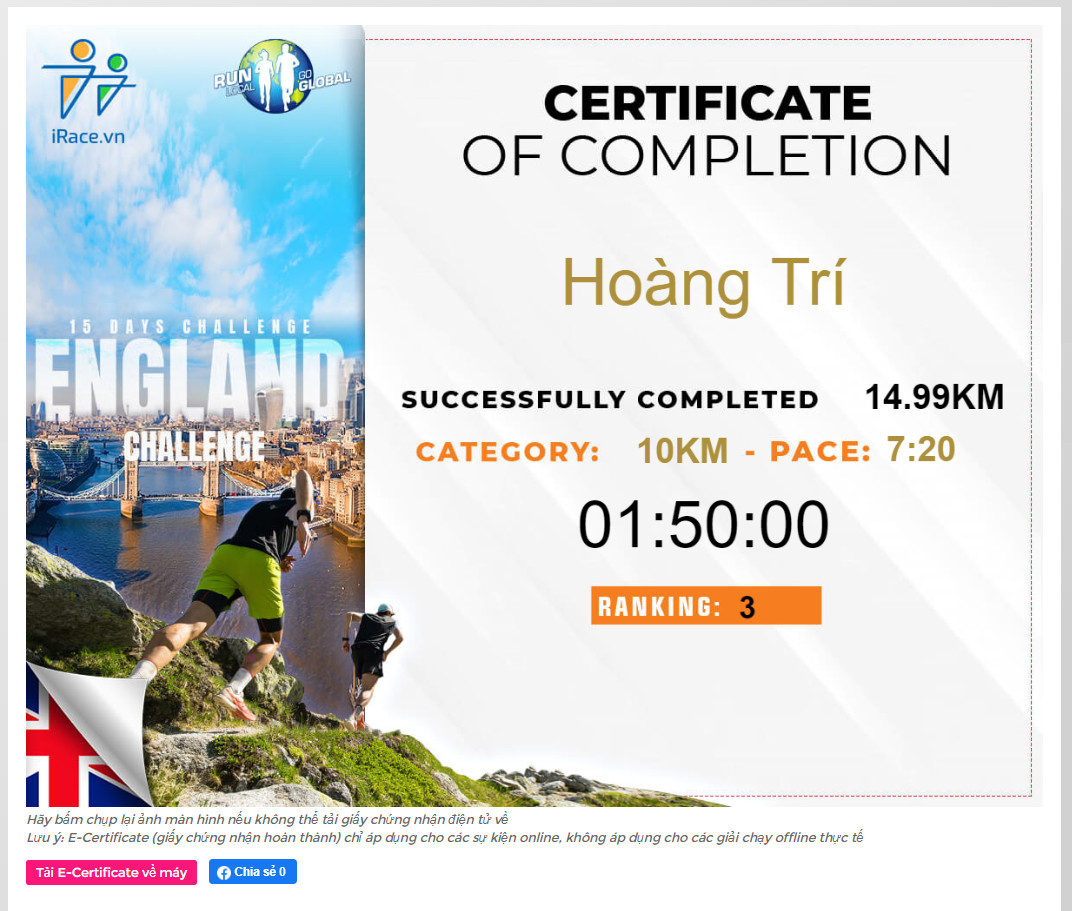
Bạn có thể tải về bằng cách bấm vào “Tải E-Certificate về máy” hoặc bấm “Chia sẻ” để đăng lên Facebook.
Để xem bảng xếp hạng hãy làm như sau
Xem xếp hạng cá nhân
Cách 1: Truy cập vào giải chạy bạn tham gia. Bấm vào nút “BXH cá nhân”
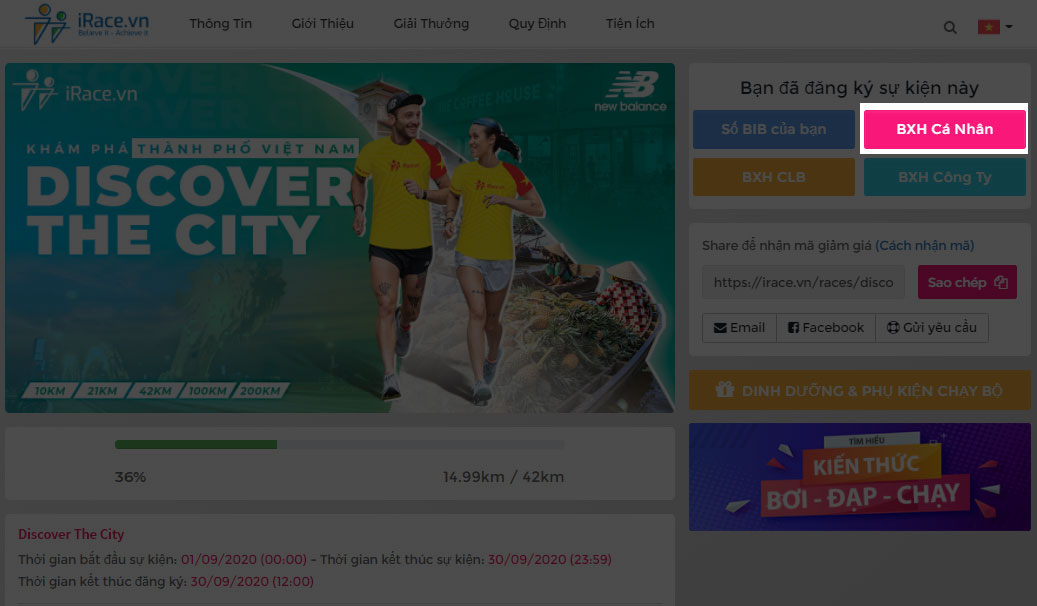
Cách 2: Vào menu > Hồ sơ cá nhân (hoặc bấm vào nút Cá nhân ở góc phải màn hình). Kéo đến giải chạy bạn cần xem. Bấm vào Xếp hạng
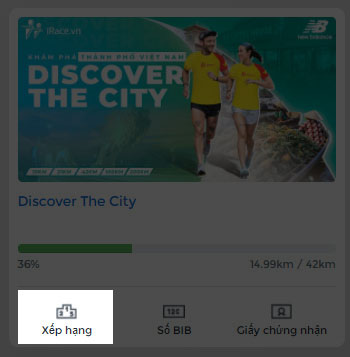
Xem xếp hạng CLB và công ty
Truy cập vào giải chạy tham gia và bấm vào nút:
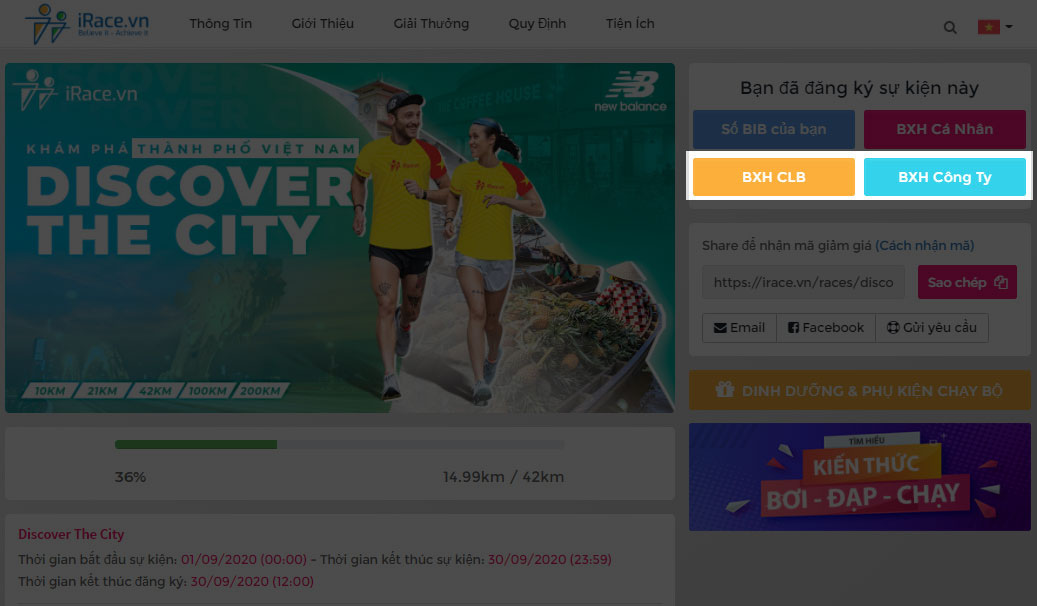
- BXH CLB: Để xem bảng xếp hạng các câu lạc bộ
- BXH Công ty: Để xem bảng xếp hạng các công ty
Để tìm kiếm trong bảng xếp hạng hãy làm như sau.
Truy cập vào bảng xếp hạng cá nhân (Xem lại “Xem bảng xếp hạng”).
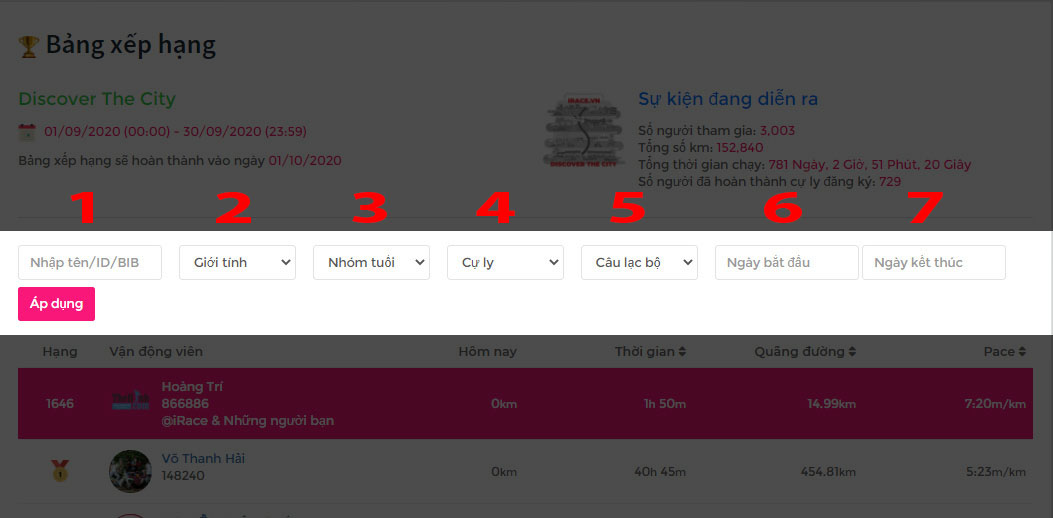
- 1. Nhập tên/ID/BIB: Tìm kiếm nhanh một người dùng bằng tên, ID (mã người dùng) hoặc BIB
- 2. Lọc kết quả theo giới tính
- 3. Lọc kết quả theo độ tuổi
- 4. Lọc kết quả theo cự ly
- 5. Lọc kết quả theo câu lạc bộ
- 6-7. Lọc kết quả theo khoảng thời gian
1. Chỉnh sửa đơn hàng
Để chỉnh sửa các thông tin trong đơn hàng như Tên, địa chỉ, số điện thoại, cự ly, số BIB, khắc tên, size áo….bạn hãy làm như sau.
Vào Menu > Đơn hàng của bạn. Tim đến đơn hàng cần chình sửa, nhấn “Xem chi tiết“, nhấn tiếp “Chính sửa” và nhập các thông tin bạn muốn sửa. Nhấn “Cập nhật” để hoàn tất.
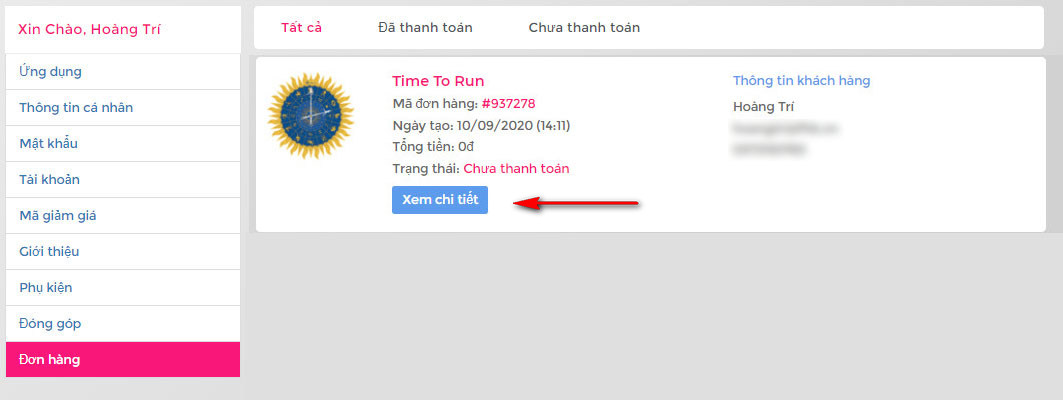
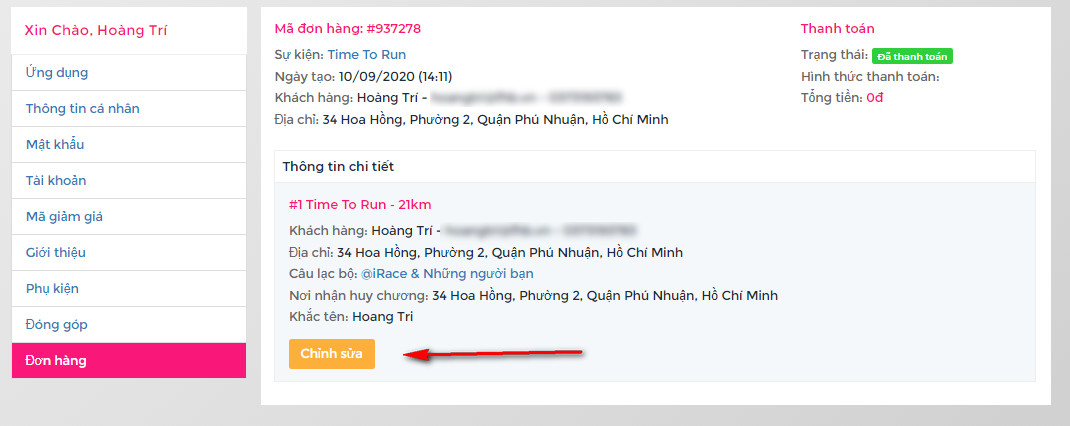
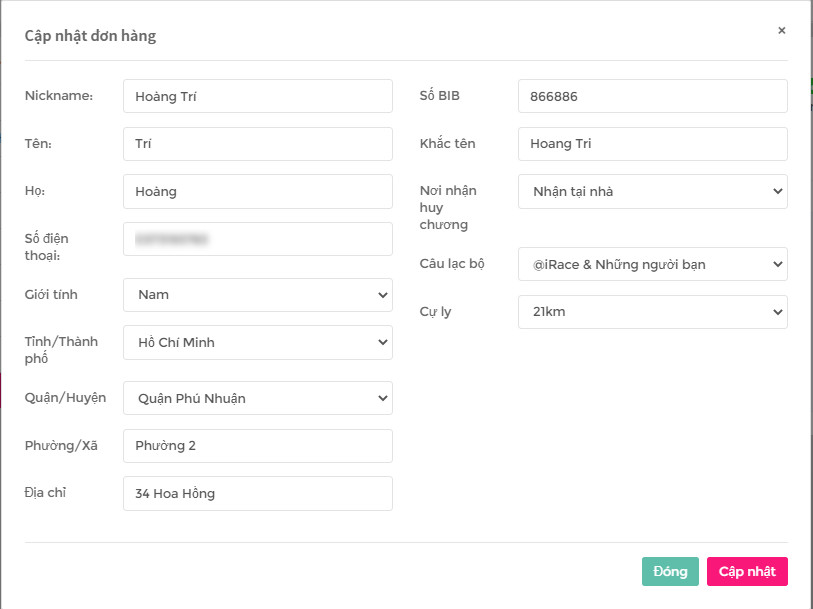
Lưu ý: Bạn chỉ có thể chỉnh sửa đơn hàng trước khi sự kiện diễn ra. Nếu sự kiện đã diễn ra bạn sẽ không được phép chỉnh sửa nữa. Vì vây, nếu bạn đăng ký giải trong lúc giải đang diễn ra thì hãy chú ý nhập các thông tin thật chính xác nhé.
2. Theo dõi đơn hàng vận chuyển
Để theo dõi đơn hàng đã được vận chuyển hay chưa và đã chuyển tới đâu, hãy làm như sau.
Vào Menu > Đơn hàng của bạn. Tim đến đơn hàng cần chình sửa, nhấn “Xem chi tiết“.
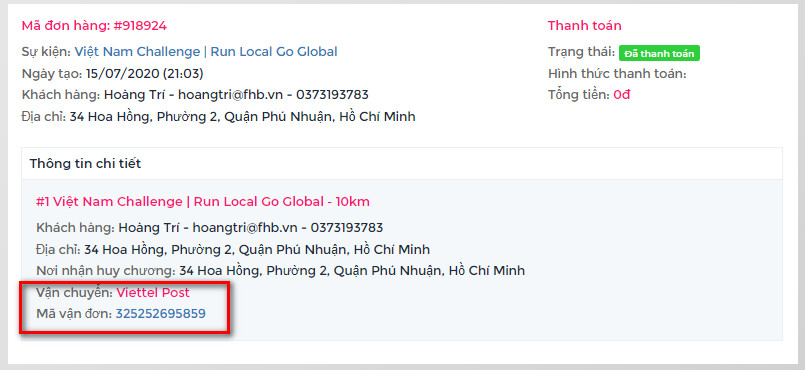
Nếu đơn hàng của bạn được giao đi, bạn sẽ thấy xuất hiện thêm thông tin:
- Vận chuyển: Đơn vị đảm nhận giao huy chương của bạn
- Mã vận đơn: Để theo dõi đơn hàng
Bạn hãy bấm vào “Mã vận đơn” để biết huy chương của bạn đang được giao tới đâu.
Nếu bạn không thấy thông tin trên, tức là đơn hàng của bạn chưa được giao đi, hãy quay lại kiểm tra vào lúc khác.
Khi bạn gặp tình trạng lỗi không đồng bộ kết quả từ Strava, Google Fit, Garmin…thì các bạn sẽ xử lý như sau
Đối với Strava
Trường hợp số 1: Đã kết nối nhưng không đồng bộ
Trường hợp này là phổ biến nhất mà bạn có thể gặp, khi gặp lỗi này đầu tiên bạn cần kiểm tra như sau.
Đầu tiên, truy cập vào Profile cá nhân trên IRace (Menu > Hò sơ cá nhân). Bấm vào icon Strava bên cạnh Avatar của bạn. Và nhìn xem bạn có đang kết nối đúng tài khoản mà bạn đang sử dụng trên điện thoại hay không, đơn giản nhất là nhìn vào Avatar và tên có giống nhau hay không, nếu không giống tức là bạn đã kết nối sai tài khoản. Nếu giống nhau, hãy thực hiện kiểm tra thêm 1 bước nữa.
- Trên trình duyệt máy tính: Click vào Avatar của bạn trên menu > Setting > Change Email Address
- Trên App Strava trên điện thoại: Bạn vào Profile > Settings (iCon bánh răng) > Change Email
Nếu 2 email khác nhau điều này chứng tỏ bạn đang dùng 2 tài khoản khác nhau.
Cách khắc phục đơn giản là bạn sử dụng cùng 1 tài khoản Strava là được.
Đầu tiên bạn truy cập vào iRace và nhấn Ngắt kết nối (Xem lại phần Kết nối Strava). Tiếp theo bạn truy cập vào Strava.com và đăng nhập với tài khoản bạn sử dụng. Sau đó thực hiện kết nối trở lại. Trên app Strava các bạn cũng thực hiện tương tự. Đảm bảo tài khoản Strava kết nối với iRace và trên App Strava là một.
Nếu email của 2 phiên bản là giống nhau thì bạn chuyển sang trường hợp tiếp theo.
Trường hợp số 2: Hoạt động không có trong thống kê dù đã kết nối đúng tài khoản.
Trường hợp này đơn giản là bạn bấm vào “Đồng bộ dữ liệu từ Strava > Tự động” và chờ trong vài phút để xử lý.
Nếu không được, khả năng là bạn không cấp đủ quyền cho iRace. Hãy đọc lại phần “Kết nối Strava” để kết nối lại cho đúng.
Trường hợp số 3: Đã đồng bộ nhưng giải chạy vẫn không có kết quả
Nếu giải chạy bạn tham gia không ghi nhận kết quả, hãy kiểm tra các thông tin sau.
Quy định giải chạy: Hãy đọc lại quy định giải chạy bạn tham gia xem bạn có vi phạm vào quy định nào hay không. Các lỗi thường gặp nhất là Pace sai, thời gian chạy sai (diễnn ra trước khi đăng ký giải hoặc trước khi sự kiện diễn ra), hoạt động tạo thủ công, hoạt động tag từ bạn bè, hoạt động không có gps, hoạt động không công khai (xem cách khắc phục hoạt động không công khai). Nếu hoạt động của bạn vi phạm bất kỳ quy định nào của giải thì sẽ đều bị loại và không ghi nhận.
Sai hoạt động: Trường hợp này rất thường gặp với những bạn lần đầu sử dụng Strava. Đối với từng giải chạy trên iRace bạn phải chọn đúng hoạt động thì mới được ghi nhận. Ví dụ bạn tham gia chạy bộ, nhưng Strava bạn lại chọn đạp xe thì sẽ không ghi nhận. Cách khắc phục đơn giản là bạn chỉnh lại hoạt động đó thành Run hoặc Walk (với giải chạy bộ), Ride (với giải đạp xe), Swim (với giải bơi lội). Sau đó bạn lên iRace, xóa hoạt động đó đi (Xem phần Xóa hoạt động) và nhấn “Đồng bộ dữ liệu từ Strava > Tự động” là xong.
Đã đúng quy định nhưng vẫn không đồng bộ: Trường hợp này bạn hãy liên hệ qua iRace theo email: support@irace.vn để được hỗ trợ, đừng quên cung cấp đầy đủ thông tin của bạn bao gồm email, số điện thoại để đội support có thể kiểm tra được nhé.
Đối với Google Fit
Đầu tiên các bạn cấn biết rằng việc đồng bộ với Google Fit sẽ bị phụ thuộc hoàn toàn vào việc Google Fit trả kết quả về cho iRace. Nếu Google Fit không trả kết quả đủ thì iRace sẽ không thể cập nhật đủ cho bạn được. Đây là lỗi mà Google đã xác nhận và hiện Google đang xử lý khắc phục.
Trường hợp số 1: Đã kết nối nhưng không đồng bộ
Tương tự như Strava, bạn kết nối sai tài khoản nên cách khắc phục đơn giản nhất là Ngắt kết nối (Xem lại phần kết nối Google Fit) và thực hiện kết nối lại từ đầu, trên app Google Fit bạn cũng thoát ra và đăng nhập lại cho đúng một tài khoản.
Trường hợp số 2: Đã kết nối nhưng không đồng bộ
Nếu đã kết nối đúng tài khoản nhưng không đồng bộ kết quả, đầu tiên hãy kiểm tra hoạt động đó có diễn ra trong thời gian giải đang diễn ra hay không. Ngoài ra, nếu bạn thử đồng bộ một hoạt động mà gặp báo lỗi “Có lỗi xảy ra” thì hãy thực hiện theo hướng dẫn này.
Đối với Garmin
Đã kết nối nhưng không đồng bộ: Hoạt động từ Garmin chỉ có thể đồng bộ qua iRace sau khi bạn kết nối thành công, tức nếu hoạt động của bạn diễn ra trước khi kết nối thì sẽ không đồng bộ. Vì vậy bạn cần kết nối trước khi tham gia giải nhé.
Để bắt đầu sử dụng, các bạn vào Menu > Hồ sơ cá nhân > Thêm hoạt động thủ công (Hoặc truy cập nhanh bằng link này: https://irace.vn/races/upload-activity)
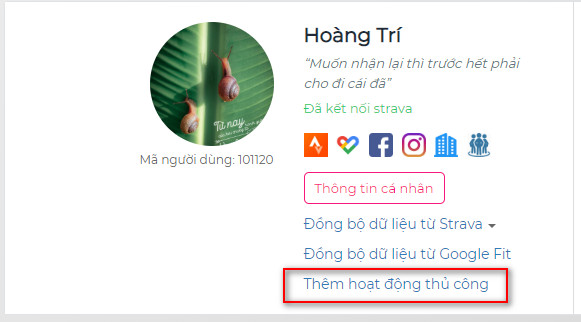 Tại giao diện hiện ra phần Loại hoạt động bạn hãy chọn loại hoạt động mà bạn đang tham gia (Workout, Đi bộ, Chạy bộ).
Tại giao diện hiện ra phần Loại hoạt động bạn hãy chọn loại hoạt động mà bạn đang tham gia (Workout, Đi bộ, Chạy bộ).
Lưu ý:
- Chỉ những hoạt động bạn tham gia mới được hiển thị, nên phần tùy chọn sẽ hơi khác nhau ở từng người. Tuy nhiên về cơ bản sẽ có 3 phần chính như sau
- Phần Thành tích bạn nhập số ngày của ngày hôm đó vào. Ví dụ hôm nay bạn chạy được 10km thì bạn điền 10km. Bạn đi bộ được 3000 bước thì nhập 3000 bước. Không phải nhập số ki-lô-mét của toàn chặng nhé.
- Công cụ này chỉ hoạt động khi giải đang diễn ra, nếu giải bạn tham gia đã kết thúc bạn cũng sẽ không sử dụng được nữa.
Với loại hoạt động Workout
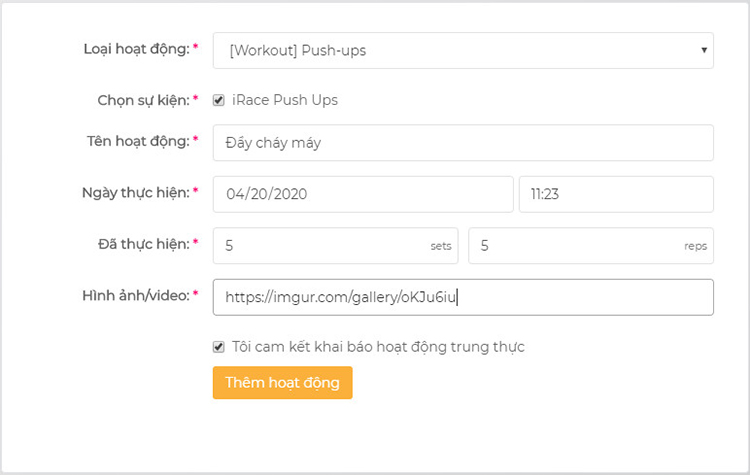
- Chọn sự kiện: Hãy chọn sự kiện bạn muốn cập nhật thành tích, nếu muốn cập nhật cho nhiều giải cùng lúc thì bạn chọn đồng thời nhiều giải.
- Tên hoạt động: Nhập tên của hoạt động mà bạn muốn
- Ngày thực hiện: Nhập ngày mà bạn thực hiện hoạt động này.
- Đã thực hiện: Ở đây bạn đã thực hiện số lần và số hiệp bao nhiêu thì nhập vào các ô tương ứng
- Hình ảnh/video: Để xác minh hoạt động bạn nhập là đúng sự thật, bạn hãy nhập link Video mà bạn đã tham gia vào ô này. Bạn có thể sử dụng dịch vụ Drive, Youtube để lưu trữ video của mình. Các hoạt động cập nhật nếu không có video xác thực sẽ bị hủy. Bạn cần phải đặt video đó ở chế độ công khai thì mới hợp lệ bạn nhé.
- Tích chọn Tôi cam kết khai báo hoạt động trung thực
- Bấm Thêm hoạt động để hoàn tất.
Với loại hoạt động Đi bộ
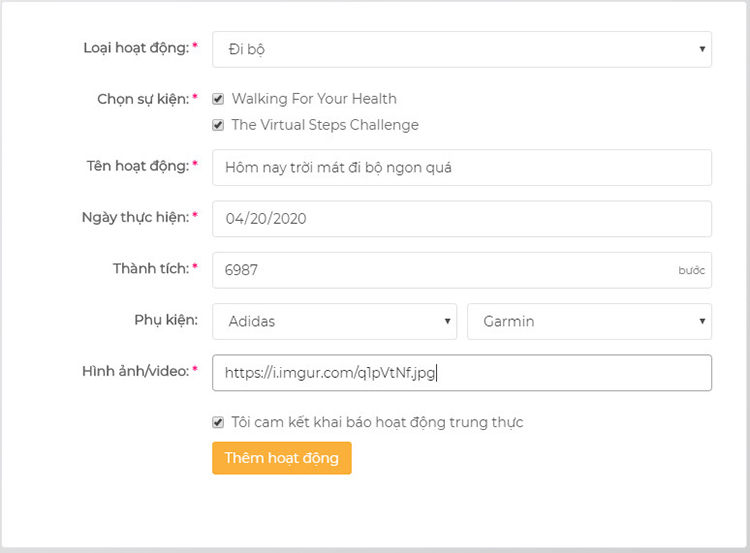
- Chọn sự kiện: Hãy chọn sự kiện bạn muốn cập nhật thành tích, nếu muốn cập nhật cho nhiều giải cùng lúc thì bạn chọn đồng thời nhiều giải.
- Tên hoạt động: Nhập tên của hoạt động mà bạn muốn
- Ngày thực hiện: Nhập ngày mà bạn thực hiện hoạt động này.
- Thành tích: Ở đây các bạn nhập số bước mà bạn đã thực hiện trong ngày.
- Phụ kiện: Phần này bạn có thể tùy chọn nhập hoặc không, bạn có thể chọn giày và thiết bị đo đi kèm để thông tin được rõ ràng hơn nhé.
- Hình ảnh/video: Để xác minh hoạt động bạn nhập là đúng sự thật, bạn hãy nhập link hình ảnh trên ứng dụng hoặc thiết bị mà bạn sử dụng vào ô này. Bạn có thể sử dụng dịch vụ lưu trữ hình ảnh như Google Photo, Imgur, Facebook để cập nhật link vào ô này. Các hoạt động cập nhật nếu không có hình ảnh xác thực sẽ bị hủy. Bạn cần phải đặt hình ảnh đó ở chế độ công khai thì mới hợp lệ bạn nhé.
- Tích chọn Tôi cam kết khai báo hoạt động trung thực
- Bấm Thêm hoạt động để hoàn tất.
Với loại hoạt động Chạy bộ
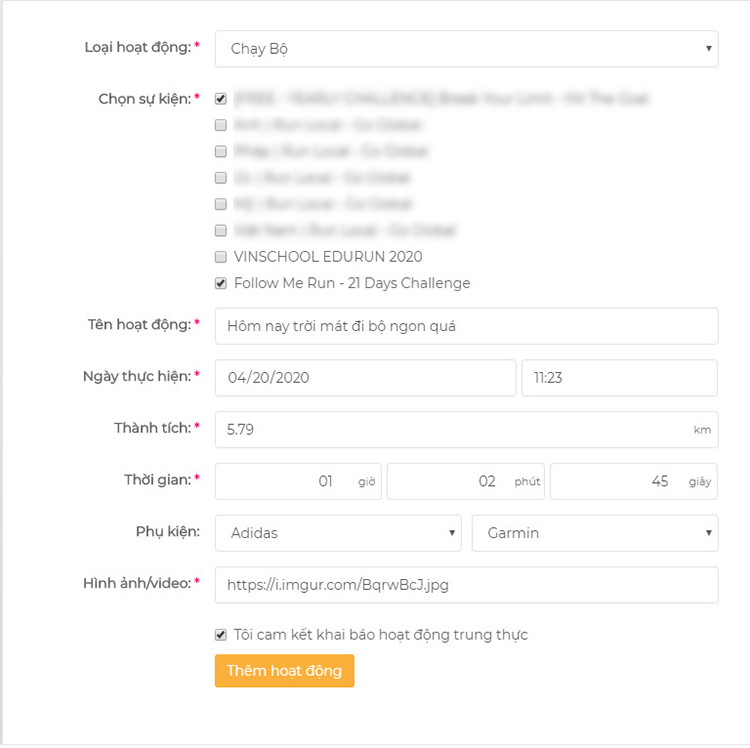 Chọn sự kiện: Hãy chọn sự kiện bạn muốn cập nhật thành tích, nếu muốn cập nhật cho nhiều giải cùng lúc thì bạn chọn đồng thời nhiều giải.
Chọn sự kiện: Hãy chọn sự kiện bạn muốn cập nhật thành tích, nếu muốn cập nhật cho nhiều giải cùng lúc thì bạn chọn đồng thời nhiều giải.- Tên hoạt động: Nhập tên của hoạt động mà bạn muốn
- Ngày thực hiện: Nhập ngày mà bạn thực hiện hoạt động này.
- Thành tích: Ở đây các bạn nhập số bước mà bạn đã thực hiện trong ngày.
- Thời gian: Bạn nhập thời gian vào các ô giờ, phút, giây tương ứng với hoạt động mà bạn thực hiện.
- Phụ kiện: Phần này bạn có thể tùy chọn nhập hoặc không, bạn có thể chọn giày và thiết bị đo đi kèm để thông tin được rõ ràng hơn nhé.
- Hình ảnh/video: Để xác minh hoạt động bạn nhập là đúng sự thật, bạn hãy nhập link hình ảnh trên ứng dụng hoặc thiết bị mà bạn sử dụng vào ô này. Bạn có thể sử dụng dịch vụ lưu trữ hình ảnh như Google Photo, Imgur, Facebook để cập nhật link vào ô này. Các hoạt động cập nhật nếu không có hình ảnh xác thực sẽ bị hủy. Bạn cần phải đặt hình ảnh đó ở chế độ công khai thì mới hợp lệ bạn nhé.
- Tích chọn Tôi cam kết khai báo hoạt động trung thực
- Bấm Thêm hoạt động để hoàn tất.
Hướng dẫn thao tác lấy link ảnh/video hoạt động để cập nhật thủ công
Nếu bạn không biết cách lấy link ảnh/video để điền vào form đăng ký ở trên thì đây sẽ là hướng dẫn dành cho bạn. Có rất nhiều dịch vụ hỗ trợ bạn làm việc này, iRace sẽ hướng dẫn bạn thực hiện trên các ứng dụng phổ biến nhất hiện nay.
Đa số ai cũng có sẵn tài khoản Facebook nên tận dụng mạng xã hội này để làm nơi chia sẻ ảnh là hết sức hợp lý và cũng dễ dàng thực hiện.
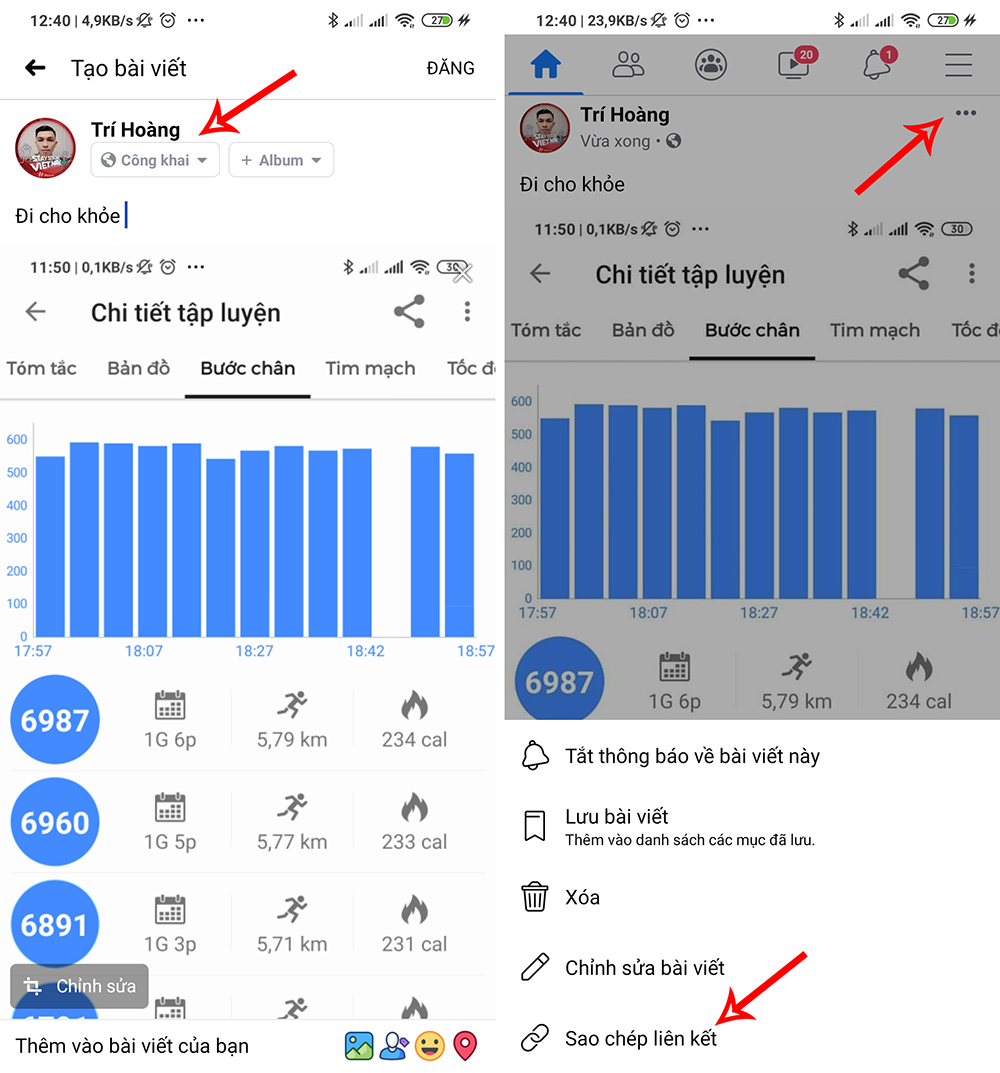
Các bạn thực hiện upload 1 tấm ảnh lên Facebook như thông thường, nhớ cài đặt chế độ công khai khi tải ảnh lên bạn nhé. Sau khi tải xong, bạn tìm đến bài đăng đó, bấm vào 3 chấm góc phải bài viết và chọn Sao chép liên kết. Sau đó bạn chỉ cần dán nội dung vào ô trống tương ứng trên Form cập nhật thủ công là được.
Google Photos
Đây là ứng dụng được cài đặt sẵn trên các máy điện thoại, nếu máy bạn không có, hãy tải về từ kho ứng dụng để sử dụng nhé
Sau khi cài đặt, bạn mở app lên và đăng nhập tài khoản Google của mình, sau đó bạn tiến hành chọn hình ảnh cần tải lên, bấm vào biểu tượng Chia sẻ như hình dưới và chọn tiếp Tạo liên kết. Chờ 1 chút để Google tạo và sau đó bạn quay trở lại form để dán link vào.
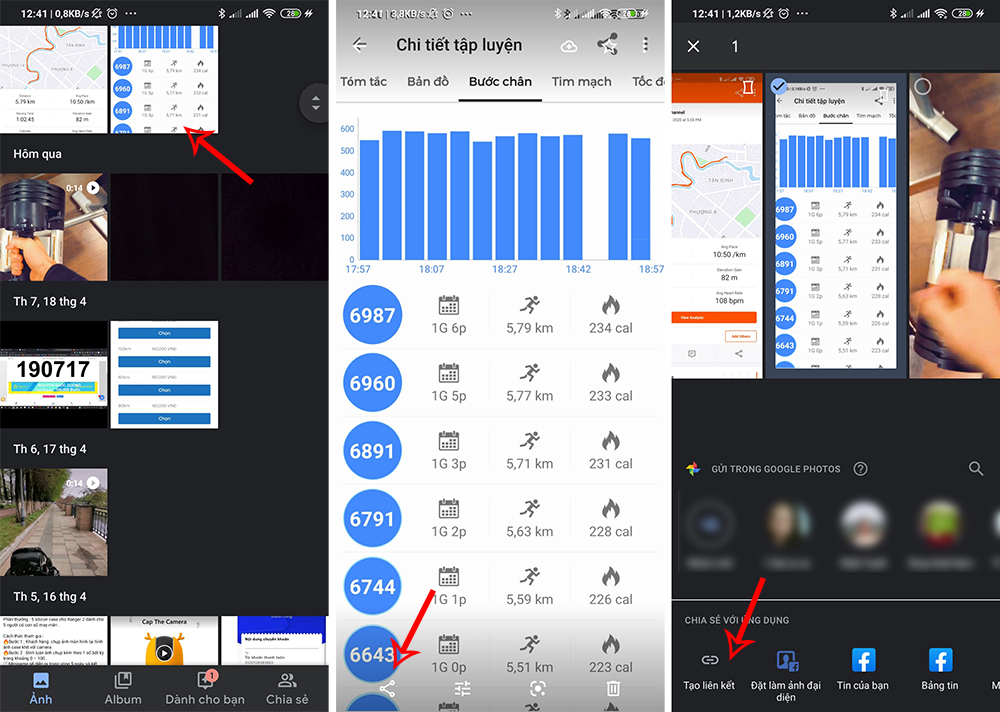
Dùng Google Drive
Với mỗi tài khoản Google, bạn có 15GB lưu trữ miễn phí, nếu chỉ để dùng lưu ảnh thì bạn lưu được khá nhiều ảnh đó, vì vậy bạn có thể tận dụng nó để tải ảnh lên. Nếu máy bạn chưa có ứng dụng Google Drive hãy tải về và cài đặt nó nhé.
Đầu tiên mở app lên, bạn nhấn vào biểu tượng dấu cộng (+) sau đó chọn Tải lên và tìm đến file ảnh cần tải, sau khi tải lên hoàn tất, bạn hãy bấm vào dấu 3 chấm ở góc phải hình ảnh, chọn tiếp Sao chép đường liên kết và quay lại Form trên iRace để dán nó vào nhé.
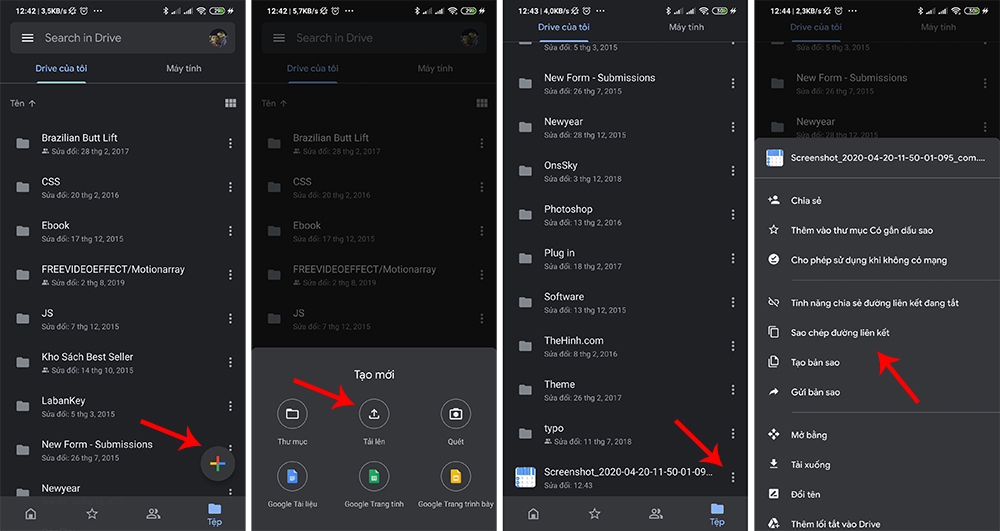
Imgur
Đây là một trang mạng xã hội chia sẻ hình ảnh lớn trên thế giới, việc lưu trữ ảnh trên này hoàn toàn miễn phí và tốc độ khá nhanh nên nếu bạn không thích dùng các ứng dụng ở trên có thể sử dụng dịch vụ này làm nơi lưu trữ ảnh cũng rất tốt.
Sau khi tải về, bạn tiến hành đăng ký tài khoản, cách đăng ký khá đơn giản nên iRace không đi sâu thêm nha.
Để tải ảnh lên, bạn hãy bấm vào icon Camera như hình, sau đó chọn đến tấm ảnh mà bạn muốn tải lên. Nhập tiêu đề cho ảnh, nhớ chọn Public phần bên dưới ô tiêu đề nhé. Sau đó nhấn Post chờ một lúc để ảnh tải lên và nhấn View sau khi hoàn tất. Bạn nhấn tiếp vào 3 chấm ở góc phải ảnh và chọn Copy Permalink và dán nó vào Form cập nhật thủ công là xong.
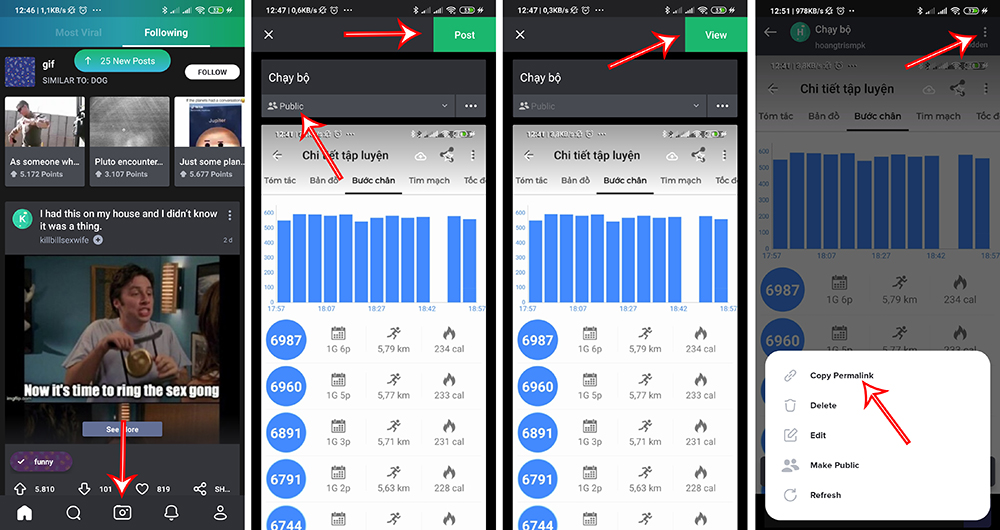
Youtube
Với một số hoạt động cần phải quay clip lại để làm bằng chứng thì bạn có thể sử dụng các dịch vụ ở trên để làm cũng được hoặc bạn sử dụng Youtube để thay thế bạn nhé.
Đầu tiên, các bạn nhấn vào icon Camera như hình, sau đó chọn Video cần tải lên, Nhập thông tin tiêu đề và mô tả vào ô trống tương ứng, mục Quyền riêng tư bạn hãy chọn là Công khai. Nhấn vào Tải biểu mẫu lên và chờ quá trình hoàn tất. Sau khi tải lên xong, bạn nhấn vào Video của mình, chọn Chia sẻ > Sao chép đường dẫn và dán nó vào Form cập nhật thủ công là xong nha.

Với việc cập nhật thủ công này thì bạn sẽ yên tâm là hoạt động của bạn không bị cập nhật thiếu hoặc không được cập nhật nữa rồi bạn nhé, việc cập nhật này áp dụng cho tất cả các phụ kiện hiện không hỗ trợ trên iRace miễn là bạn chụp lại bằng chứng đầy đủ là được bạn nhé. Chúc bạn thành công.
Để xóa hoạt động, bạn chỉ cần bấm vào chữ “Xóa” kế bên hoạt động và xác nhận xóa để hoàn tất.
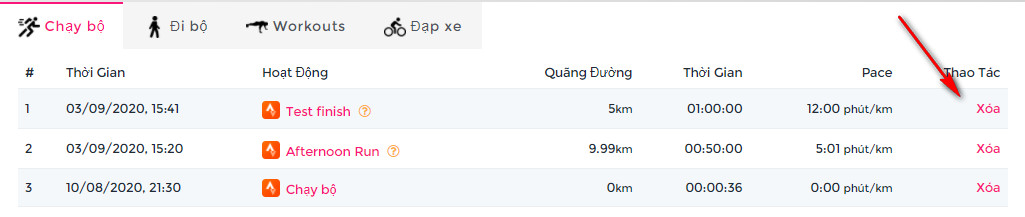
Sau khi xóa hoạt động, nếu bạn muốn đồng bộ lại hãy làm như sau:
Bạn vào “Đồng bộ dữ liệu từ Strava > Tự động” và chờ trong ít phút.
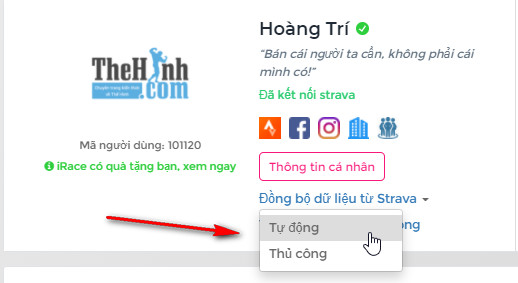
Lưu ý: Chỉ áp dụng cho các hoạt động từ Strava, các hoạt động từ Garmin sẽ không thể đồng bộ lại được. Nếu bạn lỡ xóa hoạt động từ Garmin mà muốn đồng bộ lại, hãy đọc hướng dẫn “Đồng bộ thủ công“
Để có thể săn mã giảm giá bạn hãy thực hiện như sau
Bước 1: Chia sẻ đường
Đầu tiên, các bạn vào phần Menu > Hồ sơ cá nhân.
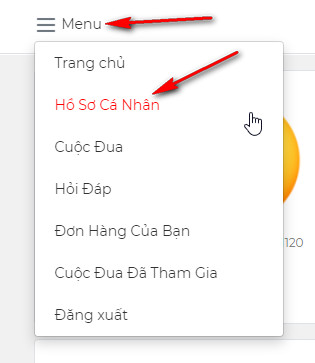
Sau đó Click tiếp vào nút Thông tin cá nhân
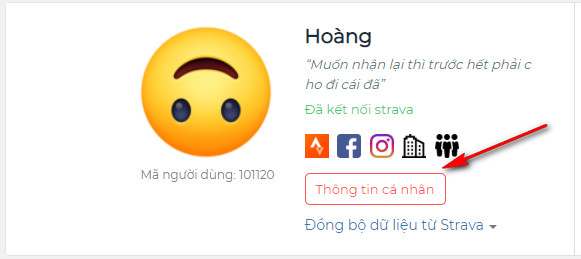
Chọn tiếp Giới thiệu hoặc kéo trang web xuống tới phần giới thiệu.
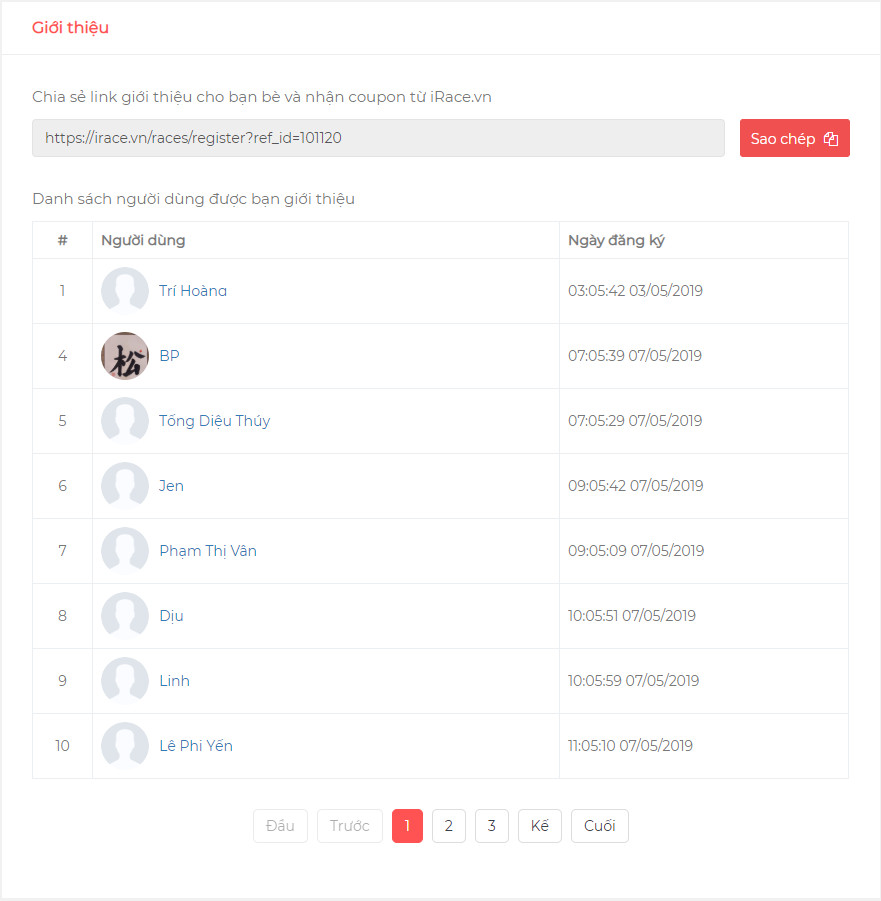
Tại mục “Chia sẻ link giới thiệu cho bạn bè và nhận coupon từ iRace.vn” bạn sẽ thấy một đường link có dạng https://irace.vn/races/register?ref_id=xxxxx với X là 6 số Mã người dùng (ID User) của bạn khi bạn đăng ký tài khoản trên iRace và số này là cố định. Bạn hãy copy đường link này và gửi cho bạn bè của mình qua facebook, zalo, viber…..
Hoặc bạn có thể lấy link ở các giải chạy mà mình tham gia cũng sẽ có phần Share để nhận mã giảm giá như hình bên dưới này.
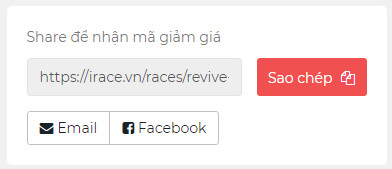 Khi bạn bè của bạn click vào link mà bạn đã gửi cho họ và tiến hành đăng ký tài khoản mới và đăng ký thành công 1 giải đấu bất kỳ trên iRace thì bạn sẽ nhận được một mã giảm giá như hình bên dưới này.
Khi bạn bè của bạn click vào link mà bạn đã gửi cho họ và tiến hành đăng ký tài khoản mới và đăng ký thành công 1 giải đấu bất kỳ trên iRace thì bạn sẽ nhận được một mã giảm giá như hình bên dưới này.
Để xem danh sách mã giảm giá thì cũng ở trang Hồ Sơ Cá Nhân bạn kéo đến phần Mã giảm giá để xem số lượng mã giảm giá mà bạn đạt được.
Bước 2: Sử dụng mã giảm giá
Để sử dụng các mã giảm giá này, bạn hãy tiến hành đăng ký một giải đấu mới trên iRace, tại mục thanh toán, sẽ có phần nhập mã giảm giá, bạn chỉ cần nhập mã giảm giá được cung cấp vào và nhấn Áp dụng là xong.
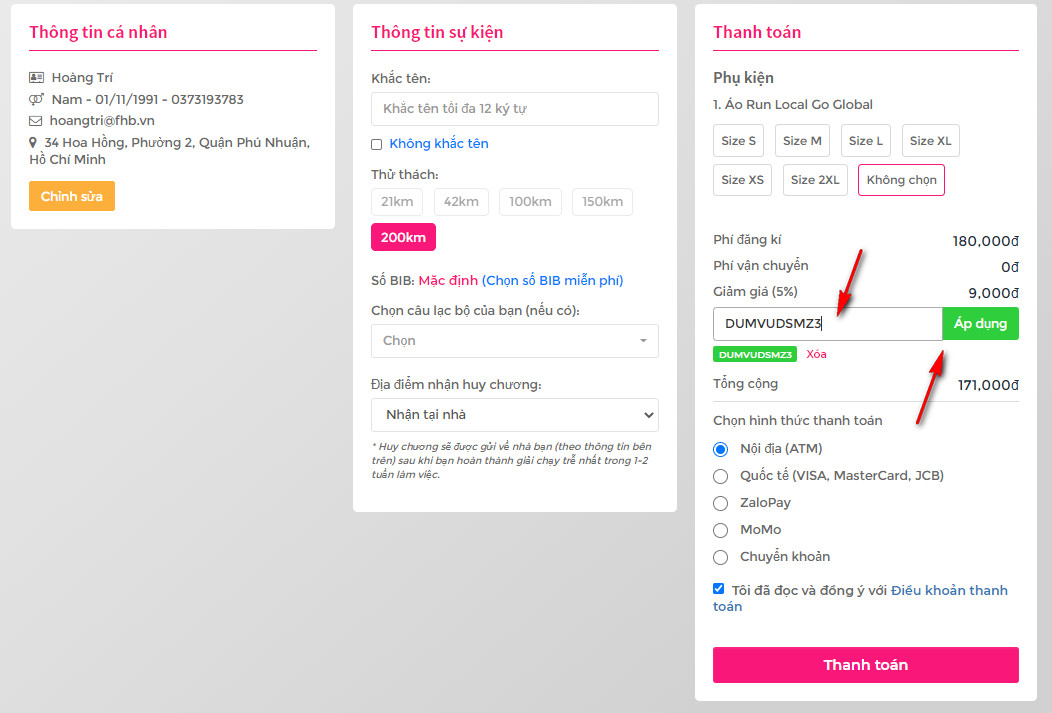
Hiện tại khi sử dụng các mã giảm giá này, bạn sẽ được giảm tối đa 5% các bạn nha.